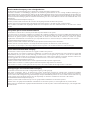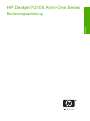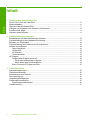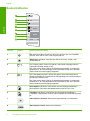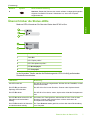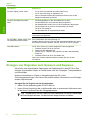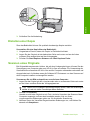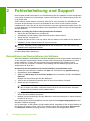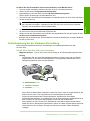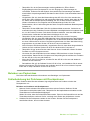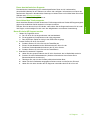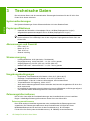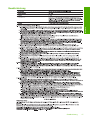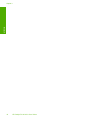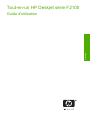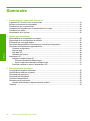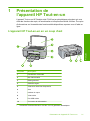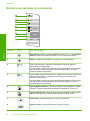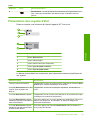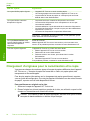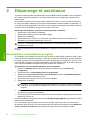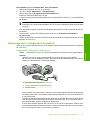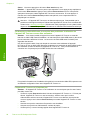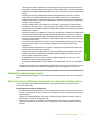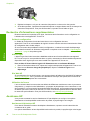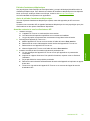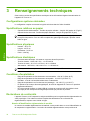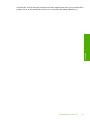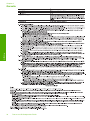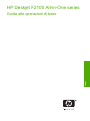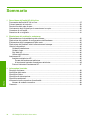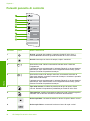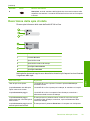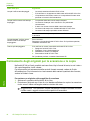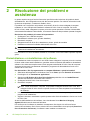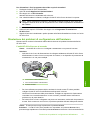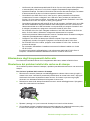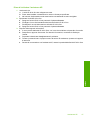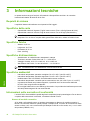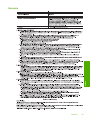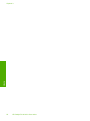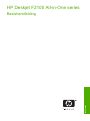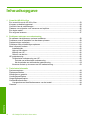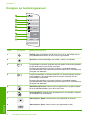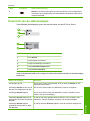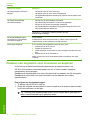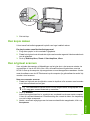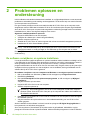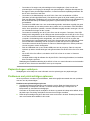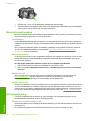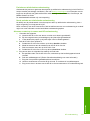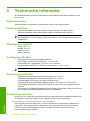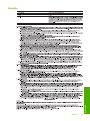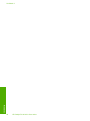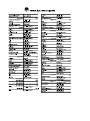HP Deskjet F2100 All-in-One series
Grundlagenhandbuch
Guida di base
Basishandleiding
Guide d'utilisation

Hewlett-Packard Company weist auf Folgendes hin:
Die Informationen in diesem Dokument können jederzeit ohne vorherige Ankündigung geändert werden.
Alle Rechte vorbehalten. Die Verfielfältigung, Adaptation oder Übersetzung dieses Materials ist ohne vorherige schriftliche Genehmigung von
Hewlett-Packard verboten, mit Ausnahme des Umfangs, den die Urheberrechtsgesetze zulassen. Die einzigen Gewährleistungen für HP-Produkte und
Dienste werden in den Gewährleistungserklärungen beschrieben, die im Lieferumfang unserer Produkte und Dienste enthalten sind. Keine in diesem
Dokument beschriebene Bedingung stellt eine zusätzliche Gewährleistung dar. HP ist nicht haftbar für technische oder redaktionelle Fehler sowie
Auslassungen.
© 2007 Hewlett-Packard Development Company, L.P.
Windows, Windows 2000 und Windows XP sind in den USA eingetragene Marken der Microsoft Corporation.
Windows Vista ist eine eingetragene Marke oder Marke der Microsoft Corporation in den USA und/oder in anderen Ländern.
Intel und Pentium sind Marken oder eingetragene Marken der Intel Corporation oder seiner Tochterunternehmen in den USA und in anderen
Ländern.
Avis publiés par la société Hewlett-Packard
Les informations contenues dans ce document peuvent faire l'objet de modifications sans préavis.
Tous droits réservés. La reproduction, l'adaptation ou la traduction de ce matériel est interdite sans l'accord écrit préalable de Hewlett-Packard, sauf
dans les cas permis par la législation relative aux droits d'auteur. Les seules garanties relatives aux produits et services HP sont décrites dans les
déclarations de garantie expresse accompagnant lesdits produits et services. Aucun élément de ce document ne constitue une garantie
supplémentaire. Hewlett-Packard ne saurait être tenu pour responsable des erreurs ou omissions techniques ou rédactionnelles de ce document.
© 2007 Hewlett-Packard Development Company, L.P.
Windows, Windows 2000 et Windows XP sont des marques déposées de Microsoft Corporation aux Etats-Unis.
Windows Vista est une marque déposée ou une marque de Microsoft Corporation aux Etats-Unis et/ou dans d'autres pays.
Intel et Pentium sont des marques ou des marques déposées d'Intel Corporation ou de ses filiales aux Etats-Unis et dans d'autres pays.
Avvisi della Hewlett-Packard Company
Le informazioni contenute in questo documento sono soggette a modifica senza preavviso.
Tutti i diritti riservati. Sono proibiti la riproduzione, l'adattamento o la traduzione di questo materiale senza previa autorizzazione scritta della
Hewlett-Packard, salvo per quanto consentito dalle leggi sui diritti d'autore. Le uniche garanzie per i prodotti e i servizi HP sono definite nelle
dichiarazioni di garanzia esplicita che accompagnano tali prodotti e servizi. Nulla di quanto dichiarato nel presente documento costituisce una
garanzia aggiuntiva. HP non sarà ritenuta responsabile di eventuali omissioni o errori tecnici o editoriali qui contenuti.
© 2007 Hewlett-Packard Development Company, L.P.
Windows, Windows 2000 e Windows XP sono marchi registrati di Microsoft Corporation negli Stati Uniti.
Windows Vista è un marchio o un marchio registrato di Microsoft Corporation negli Stati Uniti e in altri Paesi.
Intel e Pentium sono marchi o marchi registrati di Intel Corporation o di società controllate da Intel negli Stati Uniti e in altri Paesi.
Kennisgevingen van Hewlett-Packard Company
De informatie in dit document kan zonder voorafgaande kennisgeving worden gewijzigd.
Alle rechten voorbehouden. Niets in dit materiaal mag worden verveelvoudigd, aangepast of vertaald zonder voorafgaande schriftelijke
toestemming van Hewlett-Packard, behalve voor zover toegestaan op grond van de wet op het auteursrecht. De enige garanties voor producten en
services van HP worden uiteengezet in de garantieverklaringen die bij de desbetreffende producten en services worden verstrekt. Niets hierin mag
worden opgevat als een aanvullende garantie. HP is niet aansprakelijk voor technische of andere fouten of omissies in dit materiaal.
© 2007 Hewlett-Packard Development Company, L.P.
Windows, Windows 2000 en Windows XP zijn in de V.S. gedeponeerde handelsmerken van Microsoft Corporation.
Windows Vista is een gedeponeerd handelsmerk of handelsmerk van Microsoft Corporation, in de Verenigde Staten en/of andere landen.
Intel en Pentium zijn handelsmerken of gedepondeerde handelsmerken van Intel Corporation of haar dochterondernemingen, in de Verenigde Staten
of andere landen.

HP Deskjet F2100 All-in-One Series
Bedienungsanleitung
Deutsch

Inhalt
1 Übersicht über den HP All-in-One
Der HP All-in-One auf einen Blick..............................................................................................5
Bedienfeldtasten.........................................................................................................................6
Übersicht über die Status-LEDs.................................................................................................7
Einlegen von Originalen zum Scannen und Kopieren................................................................8
Erstellen einer Kopie..................................................................................................................9
Scannen eines Originals.............................................................................................................9
2 Fehlerbehebung und Support
Deinstallieren und Neuinstallieren der Software.......................................................................10
Fehlerbehebung bei der Hardware-Einrichtung........................................................................11
Beheben von Papierstaus........................................................................................................13
Fehlerbehebung bei Problemen mit Druckpatronen.................................................................13
Weitere Informationen..............................................................................................................14
Setup-Handbuch.................................................................................................................14
Online-Hilfe.........................................................................................................................14
HP Website.........................................................................................................................14
Tintenverbrauch..................................................................................................................14
HP Support...............................................................................................................................14
Telefonischer Support durch HP........................................................................................14
Dauer des telefonischen Supports...............................................................................15
Nach Ablauf des Telefonsupports................................................................................15
Bevor Sie beim HP Support anrufen..................................................................................15
3 Technische Daten
Systemanforderungen..............................................................................................................16
Papierspezifikationen...............................................................................................................16
Abmessungen und Gewicht......................................................................................................16
Stromversorgung......................................................................................................................16
Umgebungsbedingungen.........................................................................................................16
Zulassungsinformationen.........................................................................................................16
Zulassungsmodellnummer.................................................................................................16
Gewährleistung.........................................................................................................................17
4 HP Deskjet F2100 All-in-One Series
Deutsch

1 Übersicht über den HP All-in-One
Der HP Deskjet F2100 All-in-One Series ist ein vielseitiges Gerät, mit Sie auf einfache
Weise kopieren, scannen und drucken können. Weitere Informationen zu allen
Leistungsmerkmalen und Funktionen finden Sie in der Online-Hilfe.
Der HP All-in-One auf einen Blick
Nummer Beschreibung
1 Bedienfeld
2 Zufuhrfach
3 Fachverlängerung
4 Papierquerführung
5 Druckpatronenklappe
6 Vorlagenglas
7 Abdeckungsunterseite
8 Hintere Klappe
9 Hinterer USB-Anschluss
10 Netzanschluss
*
* Verwenden Sie dieses Gerät nur mit dem von HP gelieferten Netzadapter.
Übersicht über den HP All-in-One 5
Deutsch

Bedienfeldtasten
Nummer Symbol Name und Beschreibung
1 Ein: Hiermit schalten Sie den HP All-in-One ein oder aus. Die Taste Ein
leuchtet, wenn der HP All-in-One eingeschaltet ist.
2 Abbrechen: Mit dieser Taste brechen Sie einen Druck-, Kopier- oder
Scanauftrag ab.
3 LED "Papier prüfen": Diese LED gibt an, dass Papier eingelegt oder ein
Papierstau beseitigt werden muss.
Die Taste neben dieser LED ist die Wiederaufnahmetaste. In bestimmten
Situationen (z. B. nach Beseitigen eines Papierstaus) wird durch Drücken
dieser Taste der Druckvorgang fortgesetzt.
4 LED "Druckpatrone prüfen": Diese LED gibt an, dass die Druckpatrone
wieder eingesetzt bzw. ersetzt oder die Zugangsklappe zum Patronenwagen
geschlossen werden muss.
Die Taste neben dieser LED ist die Wiederaufnahmetaste. In bestimmten
Situationen (z. B. nach Beseitigen eines Papierstaus) wird durch Drücken
dieser Taste der Druckvorgang fortgesetzt.
5 Normalpapier: Mit dieser Taste ändern Sie die Papiertypeinstellung in
Normalpapier. Dies ist die Standardeinstellung des HP All-in-One.
6 Fotopapier: Mit dieser Taste ändern Sie die Papiertypeinstellung in
Fotopapier. Vergewissern Sie sich, dass Fotopapier im Papierfach eingelegt
ist.
7 Start Kopieren Schwarz: Startet einen Kopierauftrag in Schwarzweiß.
8 Start Kopieren Farbe: Startet eine Farbkopie.
Kapitel 1
6 HP Deskjet F2100 All-in-One Series
Deutsch

Nummer Symbol Name und Beschreibung
9 Scannen: Startet das Scannen des zurzeit auf dem Vorlagenglas liegenden
Originals. Der Befehl "Scannen" funktioniert nur, wenn der Computer
eingeschaltet ist.
Übersicht über die Status-LEDs
Mehrere LEDs informieren Sie über den Status des HP All-in-One.
Nummer Beschreibung
1 Taste Ein
2 LED "Papier prüfen"
3 LED "Druckpatrone prüfen"
4 LED Normalpapier
5 LED Fotopapier
In der folgenden Tabelle werden die Bedeutungen der LEDs in häufig auftretenden
Situationen beschrieben.
LED-Status Bedeutung
Alle LEDs sind aus. Der HP All-in-One ist ausgeschaltet. Drücken Sie die Taste Ein, um das
Gerät einzuschalten.
Die LED Ein und eine der
Papiertyp-LEDs leuchtet.
Der HP All-in-One ist zum Drucken, Scannen oder Kopieren bereit.
Die LED Ein blinkt. Der HP All-in-One druckt, scannt, kopiert oder richtet die Druckpatronen
aus.
Die LED Ein blinkt schnell für drei
Sekunden und leuchtet dann
ständig.
Sie haben eine Taste gedrückt, während der HP All-in-One mit dem
Drucken, Scannen oder Kopieren bzw. mit dem Ausrichten der
Druckpatronen beschäftigt war.
Die LED Ein blinkt für 20 Sekunden
und leuchtet dann ständig.
Die Taste Scannen wurde gedrückt, es kam aber keine Rückmeldung
vom Computer.
(Fortsetzung)
Übersicht über die Status-LEDs 7
Deutsch

LED-Status Bedeutung
Die LED "Papier prüfen" blinkt.
•
Im HP All-in-One befindet sich kein Papier mehr.
•
Im HP All-in-One liegt ein Papierstau vor.
•
Das im Zufuhrfach erkannte Papierformat stimmt nicht mit der
Papierformateinstellung überein.
Die LED "Druckpatrone prüfen"
blinkt.
•
Die Zugangsklappe zu den Druckpatronen ist offen.
•
Die Druckpatronen sind nicht oder falsch eingesetzt.
•
Der Klebestreifen wurde nicht von der Druckpatrone abgezogen.
•
Die Druckpatrone ist nicht für die Verwendung in diesem
HP All-in-One geeignet.
•
Die Druckpatrone ist möglicherweise defekt.
Hinweis Manche Modelle werden nur mit einer dreifarbigen
Tintenpatrone ausgeliefert.
Die LEDs Ein, "Papier prüfen" und
"Druckpatrone prüfen" blinken.
Eine Fehlfunktion des Scanners liegt vor.
Schalten Sie den HP All-in-One aus und anschließend wieder ein. Wenn
das Problem weiterhin besteht, wenden Sie sich an den HP Support.
Alle LEDs blinken. Im HP All-in-One ist ein schwer wiegender Fehler aufgetreten.
1. Schalten Sie den HP All-in-One aus.
2. Ziehen Sie das Netzkabel ab.
3. Warten Sie ca. 1 Minute, und schließen Sie dann das Netzkabel
wieder an.
4. Schalten Sie den HP All-in-One wieder ein.
Wenn das Problem weiterhin besteht, wenden Sie sich an den
HP Support.
Einlegen von Originalen zum Scannen und Kopieren
Sie können viele verschiedene Papiertypen und Papierformate in den HP All-in-One
einlegen, einschließlich Papier im Format Letter oder A4, Fotopapier, Transparentfolien
und Umschläge.
Weitere Informationen zu Papier in Normalformat finden Sie in den
Einrichtungsanweisungen. Die Online-Hilfe enthält weitere Informationen zum Einlegen
anderer Papierformate.
So legen Sie ein Original auf das Vorlagenglas:
1. Heben Sie die Abdeckung des HP All-in-One an.
2. Legen Sie das Original mit der zu kopierenden oder zu scannenden Seite nach unten
an der linken vorderen Ecke des Vorlagenglases an.
Tipp Vergewissern Sie sich, dass sich kein Klebeband und keine Fremdkörper
am Scannerglas befinden, um das korrekte Kopierformat zu erhalten.
Kapitel 1
(Fortsetzung)
8 HP Deskjet F2100 All-in-One Series
Deutsch

3. Schließen Sie die Abdeckung.
Erstellen einer Kopie
Über das Bedienfeld können Sie qualitativ hochwertige Kopien erstellen.
So erstellen Sie eine Kopie über das Bedienfeld:
1. Vergewissern Sie sich, dass sich Papier im Zufuhrfach befindet.
2. Legen Sie das Original mit der bedruckten Seite nach unten und an der linken
vorderen Ecke ausgerichtet auf das Vorlagenglas.
3. Drücken Sie Start Kopieren Schwarz oder Start Kopieren Farbe.
Scannen eines Originals
Bei Originaldokumenten oder -bildern, die auf dem Vorlagenglas liegen, können Sie den
Scanvorgang vom Computer oder vom HP All-in-One aus starten. Zur Verwendung der
Scanfunktionen müssen der HP All-in-One und Ihr Computer miteinander verbunden und
eingeschaltet sein. Außerdem muss die Software HP Photosmart vor dem Scannen auf
dem Computer installiert und ausgeführt werden.
So scannen Sie ein Bild und speichern es auf einem Computer:
1. Legen Sie das Original mit der zu kopierenden oder zu scannenden Seite nach unten
an der linken vorderen Ecke des Vorlagenglases an.
Tipp Stellen Sie für qualitativ hochwertige Kopien sicher, dass das Scannerglas
sauber ist und sich keine Fremdkörper daran befinden.
2. Drücken Sie Scannen.
Handelt es sich beim Original um ein Foto, wird eine Vorschau des Scans auf dem
Computer angezeigt und kann dort bearbeitet werden. Alle von Ihnen
vorgenommenen Änderungen gelten nur für die aktuelle Scansitzung.
3. Nehmen Sie an der Vorschau die gewünschten Änderungen vor, und klicken Sie
danach auf Akzeptieren.
Erstellen einer Kopie 9
Deutsch

2 Fehlerbehebung und Support
Dieses Kapitel enthält Informationen zur Fehlerbehebung bei der Installation und der Konfiguration
sowie einige Hinweise zur Funktionsweise. Weitere Informationen zur Fehlerbehebung finden Sie
in der Online-Hilfe.
Viele Probleme werden dadurch verursacht, dass der HP All-in-One über ein USB-Kabel an den
Computer angeschlossen wird, bevor die Software für den HP All-in-One auf dem Computer
installiert wurde. Wenn Sie den HP All-in-One an den Computer angeschlossen haben, bevor Sie
in einem Bildschirm der Softwareinstallation dazu aufgefordert wurden, müssen Sie die folgenden
Schritte ausführen:
Beheben von häufig bei der Einrichtung auftretenden Problemen
1. Ziehen Sie das USB-Kabel vom Computer ab.
2. Deinstallieren Sie die Software (falls Sie diese bereits installiert haben).
3. Starten Sie den Computer neu.
4. Schalten Sie den HP All-in-One aus, warten Sie eine Minute, und schalten Sie ihn wieder ein.
5. Installieren Sie die Software für den HP All-in-One erneut.
Vorsicht Schließen Sie das USB-Kabel erst an den Computer an, wenn Sie während der
Installation dazu aufgefordert werden.
Informationen zur Kontaktaufnahme mit dem Support finden Sie auf der Innenseite des
Rückumschlags dieses Handbuchs.
Deinstallieren und Neuinstallieren der Software
Wenn die Installation unvollständig ist oder das USB-Kabel vor der entsprechenden Aufforderung
an den Computer angeschlossen wurde, müssen Sie die Software ggf. deinstallieren und dann
erneut installieren. Löschen Sie nicht einfach die Programmdateien der Software für den
HP All-in-One vom Computer. Verwenden Sie unbedingt das Deinstallationsprogramm für die
Software des HP All-in-One.
So führen Sie die Deinstallation und erneute Installation unter Windows durch:
1. Klicken Sie in der Windows-Taskleiste auf Start und anschließend auf Systemsteuerung.
2. Doppelklicken Sie auf Software.
3. Wählen Sie HP Deskjet All-in-One Driver Software aus, und klicken Sie dann auf Ändern/
Entfernen.
Befolgen Sie die Anweisungen auf dem Bildschirm.
4. Trennen Sie die Verbindung zwischen dem HP All-in-One und dem Computer.
5. Starten Sie den Computer neu.
Hinweis Es ist wichtig, dass Sie die Verbindung mit dem HP All-in-One trennen, bevor Sie
den Computer neu starten. Verbinden Sie den HP All-in-One erst mit Ihrem Computer,
nachdem Sie die Software erneut installiert haben.
6. Legen Sie die CD-ROM mit der Software für den HP All-in-One in das CD-Laufwerk ein, und
starten Sie das Installationsprogramm.
7. Befolgen Sie die Anweisungen auf dem Bildschirm sowie die Anleitungen im Setup-Handbuch
für den HP All-in-One.
Nach Abschluss der Softwareinstallation wird das Symbol für HP Digital Imaging Monitor in der
Windows-Taskleiste angezeigt.
Um zu überprüfen, ob die Software richtig installiert wurde, doppelklicken Sie auf dem Desktop auf
das Symbol HP Solution Center. Wenn in HP Solution Center die Hauptsymbole (Bild scannen
und Dokument scannen) angezeigt werden, ist die Software ordnungsgemäß installiert.
10 HP Deskjet F2100 All-in-One Series
Deutsch

So führen Sie die Deinstallation und erneute Installation unter MacOS durch:
1. Trennen Sie die Verbindung zwischen dem HP All-in-One und dem Macintosh.
2. Öffnen Sie den Ordner Programme:Hewlett-Packard.
3. Doppelklicken Sie auf das Symbol für das HP Deinstallationsprogramm.
Führen Sie die Anweisungen auf dem Bildschirm aus.
4. Trennen Sie nach Abschluss der Deinstallation die Verbindung zum HP All-in-One, und starten
Sie den Computer neu.
Hinweis Es ist wichtig, dass Sie die Verbindung mit dem HP All-in-One trennen, bevor Sie
den Computer neu starten. Verbinden Sie den HP All-in-One erst mit Ihrem Computer,
nachdem Sie die Software erneut installiert haben.
5. Um die Software erneut zu installieren, legen Sie die CD-ROM mit der Software für den
HP All-in-One in das CD-Laufwerk des Computers ein.
6. Öffnen Sie auf dem Schreibtisch die CD-ROM, und doppelklicken Sie auf das Symbol für das
HP All-in-One Installationsprogramm.
7. Befolgen Sie die Anweisungen auf dem Bildschirm sowie die Anleitungen im Setup-Handbuch
für den HP All-in-One.
Fehlerbehebung bei der Hardware-Einrichtung
Dieser Abschnitt enthält Informationen zum Beheben von Hardwareproblemen mit dem
HP All-in-One.
Der HP All-in-One lässt sich nicht einschalten
Mögliche Ursache: Der HP All-in-One ist nicht richtig an eine Stromquelle angeschlossen.
Lösung
• Vergewissern Sie sich, dass das Netzkabel korrekt am HP All-in-One und am Netzteil
angeschlossen ist. Stecken Sie das Netzkabel in eine geerdete Netzsteckdose, einen
Überspannungsschutz oder eine Steckerleiste.
1 Stromanschluss
2 Netzkabel und Netzteil
3 Steckdose
• Wenn Sie eine Steckerleiste verwenden, stellen Sie sicher, dass sie eingeschaltet ist. Sie
können den HP All-in-One auch direkt an der Netzsteckdose anschließen.
• Prüfen Sie die Steckdose auf Funktionstüchtigkeit. Schließen Sie ein anderes
funktionierendes Gerät an, um zu überprüfen, ob die Stromversorgung gewährleistet ist. Ist
dies nicht der Fall, könnte die Steckdose die Ursache für das Problem sein.
• Wenn Sie den HP All-in-One an eine Steckerleiste mit Schalter angeschlossen haben,
stellen Sie sicher, dass diese eingeschaltet ist. Wenn die Leiste eingeschaltet ist, aber das
Gerät dennoch nicht mit Strom versorgt wird, könnte ein Problem mit der Steckdose
vorliegen.
Fehlerbehebung bei der Hardware-Einrichtung 11
Deutsch

Mögliche Ursache: Sie haben die Taste Ein zu schnell gedrückt.
Lösung: Der HP All-in-One reagiert unter Umständen nicht, wenn Sie die Taste Ein zu schnell
drücken. Drücken Sie die Taste Ein einmal. Es kann ein paar Sekunden dauern, bis der
HP All-in-One eingeschaltet wird. Wenn Sie während dieser Zeit erneut die Taste Ein drücken,
wird das Gerät ggf. wieder ausgeschaltet.
Vorsicht Wenn sich der HP All-in-One weiterhin nicht einschalten lässt, liegt ggf. ein
mechanischer Fehler vor. Ziehen Sie das Netzkabel des HP All-in-One von der
Netzsteckdose ab, und wenden Sie sich unter folgender Adresse an HP:
www.hp.com/
support. Wählen Sie nach entsprechender Aufforderung Ihr Land/Ihre Region aus, und
klicken Sie dann auf Kontakt zu HP, um die Informationen zur Kontaktaufnahme mit dem
technischen Support abzurufen.
Das USB-Kabel ist angeschlossen, es treten jedoch Probleme bei der Verwendung
des HP All-in-One mit dem Computer auf
Lösung: Sie müssen vor dem Anschließen des USB-Kabels die im Lieferumfang des
HP All-in-One enthaltene Software installieren. Schließen Sie das USB-Kabel während der
Installation erst dann an, wenn Sie dazu aufgefordert werden. Wenn Sie das USB-Kabel vorher
anschließen, kann dies zu Fehlern führen.
Nach der Installation der Software ist das Anschließen des HP All-in-One über ein USB-Kabel
an den Computer denkbar einfach. Stecken Sie einfach ein Ende des USB-Kabels an der
Rückseite des Computers und das andere auf der Rückseite des HP All-in-One ein. Sie können
das USB-Kabel mit jedem USB-Anschluss auf der Rückseite Ihres Computers verbinden.
Weitere Informationen zum Installieren der Software und Anschließen des USB-Kabels finden
Sie im Setup-Handbuch für den HP All-in-One.
Der HP All-in-One druckt nicht
Lösung: Wenn der HP All-in-One und der Computer nicht miteinander kommunizieren, gehen
Sie wie folgt vor:
• Überprüfen Sie die LED Ein auf der Vorderseite des HP All-in-One. Wenn sie nicht leuchtet,
ist der HP All-in-One ausgeschaltet. Stellen Sie sicher, dass das Netzkabel in den
HP All-in-One und in eine Netzsteckdose eingesteckt ist. Drücken Sie die Taste Ein, um
den HP All-in-One einzuschalten.
• Prüfen Sie, ob die Druckpatronen richtig eingesetzt sind.
• Vergewissern Sie sich, dass sich Papier im Zufuhrfach befindet.
• Vergewissern Sie sich, dass es im HP All-in-One zu keinem Papierstau gekommen ist.
Kapitel 2
12 HP Deskjet F2100 All-in-One Series
Deutsch

• Überprüfen Sie, ob der Patronenwagen stecken geblieben ist. Öffnen Sie die
Zugangsklappe zu den Druckpatronen, um sich Zugang zum Patronenwagen zu
verschaffen. Entfernen Sie alle Objekte, die eventuell den Patronenwagen blockieren,
einschließlich Verpackungsmaterial. Schalten Sie den HP All-in-One anschließend aus und
wieder ein.
• Vergewissern Sie sich, dass die Warteschlange des HP All-in-One nicht unterbrochen
wurde bzw. offline (Windows) ist oder angehalten (Macintosh) wurde. Wenn dies der Fall
ist, wählen Sie die entsprechende Einstellung aus, um mit dem Drucken fortzufahren.
Weitere Informationen zum Zugreifen auf die Warteschlange finden Sie in der
Dokumentation, die im Lieferumfang des auf Ihrem Computer installierten Betriebssystems
enthalten ist.
• Überprüfen Sie das USB-Kabel. Falls Sie ein älteres Kabel verwenden, funktioniert es
eventuell nicht richtig. Schließen Sie das USB-Kabel nach Möglichkeit an ein anderes Gerät
an, um die Funktion zu testen. Falls hierbei Probleme auftreten, muss das USB-Kabel
ersetzt werden. Außerdem darf das Kabel nicht länger als 3 m sein.
• Überprüfen Sie die Verbindung zwischen dem HP All-in-One und dem Computer.
Vergewissern Sie sich, dass das USB-Kabel fest in den USB-Anschluss auf der Rückseite
des HP All-in-One eingesteckt ist. Überprüfen Sie, ob das andere Ende des USB-Kabels
an einen USB-Anschluss an Ihrem Computer angeschlossen ist. Wenn das Kabel richtig
angeschlossen ist, schalten Sie den HP All-in-One aus und wieder ein.
• Wenn Sie einen USB-Hub verwenden, vergewissern Sie sich, dass dieser eingeschaltet ist.
Ist dies der Fall, schließen Sie den HP All-in-One direkt an den Computer an.
• Überprüfen Sie ggf. andere Drucker oder Scanner. Unter Umständen müssen Sie ältere
Produkte von Ihrem Computer trennen.
• Versuchen Sie, das USB-Kabel an einen anderen USB-Anschluss an Ihrem Computer
anzuschließen. Starten Sie den Computer nach Überprüfung der Anschlüsse neu. Schalten
Sie den HP All-in-One aus und wieder ein.
• Wenn der HP All-in-One offline ist, schalten Sie den HP All-in-One aus und wieder ein.
Drucken Sie ein Dokument.
• Deinstallieren Sie ggf. die Software für den HP All-in-One, und installieren Sie sie erneut.
Weitere Informationen zum Einrichten und Verbinden des HP All-in-One mit dem Computer
finden Sie im Setup-Handbuch für den HP All-in-One.
Beheben von Papierstaus
Die Online-Hilfe enthält weitere Informationen zum Beseitigen von Papierstaus.
Fehlerbehebung bei Problemen mit Druckpatronen
Wenn Probleme beim Drucken auftreten, liegt möglicherweise ein Problem mit einer der
Druckpatronen vor.
Beheben von Problemen mit Druckpatronen
1. Nehmen Sie die schwarze Druckpatrone aus dem rechten Schacht. Berühren Sie die
Tintendüsen und Kupferkontakte nicht. Überprüfen Sie die kupferfarbenen Kontakte und die
Tintendüsen auf eventuelle Beschädigungen.
Stellen Sie sicher, dass die Schutzfolie entfernt wurde. Falls sich die Schutzfolie noch auf den
Tintendüsen befindet, entfernen Sie ihn vorsichtig durch Ziehen der pinkfarbenen Lasche.
2. Schieben Sie die Druckpatrone wieder in den Schacht. Drücken Sie die Druckpatrone
anschließend hinein, bis sie hörbar einrastet.
Beheben von Papierstaus 13
Deutsch

3. Wiederholen Sie die Schritte 1 und 2 für die dreifarbige Druckpatrone im linken Schacht.
4. Wenn das Problem weiterhin besteht, müssen Sie ggf. einen Selbsttestbericht drucken oder die
Druckpatronen reinigen. Weitere Informationen hierzu finden Sie in der Online-Hilfe.
Weitere Informationen
Zur Einrichtung und Verwendung des HP All-in-One stehen verschiedene Informationsquellen
(gedruckt und online) zur Verfügung.
Setup-Handbuch
Hier finden Sie Anleitungen zum Einrichten des HP All-in-One und zum Installieren der Software.
Führen Sie die Schritte im Setup-Handbuch in der angegebenen Reihenfolge aus.
Falls während der Einrichtung Probleme auftreten, lesen Sie die Informationen zur Fehlerbehebung
im letzten Kapitel des Setup-Handbuchs oder das Kapitel „
Fehlerbehebung und Support“
auf Seite 10 in dieser Anleitung.
Online-Hilfe
Die Online-Hilfe enthält detaillierte Anweisungen zu den Funktionen des HP All-in-One, die in diesem
Handbuch nicht beschrieben sind, einschließlich der Funktionen, die nur in der installierten Software
für den HP All-in-One verfügbar sind.
So greifen Sie auf einem Windows-Computer auf die HP Photosmart-Hilfe zu:
1. Klicken Sie in HP Solution Center auf die Registerkarte für den HP All-in-One.
2. Klicken Sie im Bereich Geräteunterstützung auf Onlinebenutzerhandbuch oder
Fehlerbehebung.
HP Website
Wenn Sie Zugriff auf das Internet haben, können Sie Hilfe und Support von der HP Website unter
www.hp.com/support abrufen. Auf der Website finden Sie technische Unterstützung, Treiber sowie
Informationen zur Bestellung von Zubehör und Verbrauchsmaterialien.
Tintenverbrauch
Die Tinte aus den Druckpatronen wird beim Druckvorgang unterschiedlich eingesetzt, u.a. beim
Initialisierungsprozess, bei dem das Gerät und die Patronen für den Druck vorbereitet werden. Oder
bei der Druckkopfwartung, bei der die Düsen gereinigt und die Tintenzufuhr sichergestellt werden.
Nach der Nutzung bleibt außerdem eine gewisse Menge an Resttinte in der Patrone. Weitere
Informationen finden Sie unter
www.hp.com/go/inkusage.
HP Support
Sie können per Telefon oder online mit dem HP Support Kontakt aufnehmen. Die Supportoptionen
sind je nach Produkt, Land/Region und Sprache verschieden.
Telefonischer Support durch HP
Eine Liste mit Supportrufnummern finden Sie in diesem Handbuch auf der Innenseite des vorderen
Umschlags.
Die Supportoptionen sind je nach Produkt, Land/Region und Sprache verschieden.
Kapitel 2
14 HP Deskjet F2100 All-in-One Series
Deutsch

Dauer des telefonischen Supports
Die telefonische Unterstützung ist im asiatisch-pazifischen Raum und in Lateinamerika
(einschließlich Mexiko) für den Zeitraum von einem Jahr verfügbar. Informationen zur Dauer des
telefonischen Supports in Nordamerika, Osteuropa, im Nahen Osten und in Afrika finden Sie auf der
Website unter
www.hp.com/support.
Es fallen die üblichen Telefongebühren an.
Nach Ablauf des Telefonsupports
Nach Ablauf des Zeitraums für den kostenlosen Telefonsupport können Sie das HP Supportangebot
gegen eine zusätzliche Gebühr weiterhin in Anspruch nehmen.
Wenden Sie sich dazu an Ihren HP Händler, oder wählen Sie die Supportrufnummer für Ihr Land/
Ihre Region, und erkundigen Sie sich nach den Möglichkeiten zur weiteren Unterstützung.
Bevor Sie beim HP Support anrufen
1. Stellen Sie Folgendes sicher:
a. Der HP All-in-One ist angeschlossen und betriebsbereit.
b. Die angegebenen Druckpatronen sind richtig eingesetzt.
c. Das empfohlene Papier ist richtig in das Zufuhrfach eingelegt.
2. Setzen Sie den HP All-in-One zurück:
a. Schalten Sie den HP All-in-One mit der Taste Ein aus.
b. Ziehen Sie das Netzkabel an der Rückseite des HP All-in-One ab.
c. Schließen Sie das Netzkabel wieder an den HP All-in-One an.
d. Schalten Sie den HP All-in-One mit der Taste Ein ein.
3. Beachten Sie weiterhin Folgendes:
a. Halten Sie den genauen Namen des HP All-in-One bereit, der im Bedienfeld erscheint.
b. Drucken Sie einen Selbsttestbericht. (Weitere Informationen hierzu finden Sie im
Benutzerhandbuch der Kamera.)
c. Überlegen Sie, wie sich das Problem präzise beschreiben lässt.
d. Halten Sie die im Selbsttest ausgegebene Seriennummer und die Service-ID bereit.
e. Halten Sie sich beim Anrufen des HP Supports in der Nähe des HP All-in-One auf.
HP Support 15
Deutsch

3 Technische Daten
Die technischen Daten und die internationalen Zulassungsinformationen für den HP All-in-One
finden Sie in diesem Abschnitt.
Systemanforderungen
Die Systemanforderungen für die Software befinden sich in der Readme-Datei.
Papierspezifikationen
• Kapazität des Zufuhrfachs: Normalpapier: Bis zu 100 Blatt (Papiergewicht: 20 g/m²)
• Ausgabefachkapazität Normalpapier: Bis zu 50 Blatt (Papiergewicht: 20 g/m²)
Hinweis Eine vollständige Liste der unterstützten Druckmedienformate finden Sie in der
Druckersoftware. Die vollständige Liste mit den möglichen Papiergewichten finden Sie in der
Online-Hilfe.
Abmessungen und Gewicht
• Höhe: 16,97 cm
• Breite: 42,57 cm
• Tiefe: 25,97 cm
• Gewicht: 4,045 kg
Stromversorgung
• Leistungsaufnahme: 20 W (durchschn. Druckbetrieb)
• Eingangsspannung: 100 bis 240 VAC ~ 1 A, 50 – 60 Hz, geerdet
• Ausgangsspannung: 32 VDC (375 mA), 16 VDC (500 mA)
• Netzteil: 0957-2231, 100 bis 240 VAC ~ 1 A, 50 – 60 Hz, geerdet
Hinweis Verwenden Sie das Gerät nur mit dem mitgelieferten HP Netzteil.
Umgebungsbedingungen
• Empfohlener Temperaturbereich für Betrieb: 15 bis 30 ºC (59 bis 86 ºF)
• Zulässiger Temperaturbereich für Betrieb: 10 bis 35 ºC (50 bis 95 ºF)
• Luftfeuchtigkeit: 15 bis 80 % relative Luftfeuchtigkeit, nicht kondensierend
• Temperaturbereich für Lagerung: -20 bis +50º C
• Wenn starke elektromagnetische Felder vorhanden sind, kann die Ausgabe des HP All-in-One
leicht verzerrt sein.
• HP empfiehlt die Verwendung eines höchstens 3 m langen USB-Kabels, um Störungen aufgrund
von potenziell starken elektromagnetischen Feldern zu minimieren.
Zulassungsinformationen
Der HP All-in-One erfüllt die Produktanforderungen der Kontrollbehörden in Ihrem Land/Ihrer
Region. Vollständige Zulassungsinformationen finden Sie in der Online-Hilfe.
Zulassungsmodellnummer
Dem Gerät wurde zu Identifizierungszwecken eine modellspezifische Zulassungsnummer
zugewiesen. Die Zulassungsmodellnummer Ihres Produkts lautet VCVRA-0706. Diese
Modellidentifikationsnummer darf nicht mit dem Produktnamen (z. B. HP Deskjet
F2100 All-in-One Series) oder der Modellnummer (z. B. CB595A) verwechselt werden.
16 HP Deskjet F2100 All-in-One Series
Deutsch

Gewährleistung
Gewährleistung 17
Deutsch

Kapitel 3
18 HP Deskjet F2100 All-in-One Series
Deutsch

Tout-en-un HP Deskjet série F2100
Guide d'utilisation
Français

Sommaire
1 Présentation de l'appareil HP Tout-en-un
L'appareil HP Tout-en-un en un coup d'œil..............................................................................21
Boutons du panneau de commande.........................................................................................22
Présentation des voyants d'état................................................................................................23
Chargement d'originaux pour la numérisation et la copie.........................................................24
Création d'une copie.................................................................................................................25
Numérisation d'un original........................................................................................................25
2 Dépannage et assistance
Désinstallation et réinstallation du logiciel................................................................................26
Dépannage de la configuration du matériel..............................................................................27
Elimination de bourrages papier...............................................................................................29
Résolution des problèmes concernant les cartouches d'impression........................................29
Recherche d'informations supplémentaires..............................................................................30
Guide de configuration.......................................................................................................30
Aide en ligne.......................................................................................................................30
Site Web HP.......................................................................................................................30
Utilisation de l'encre............................................................................................................30
Assistance HP..........................................................................................................................30
Assistance téléphonique HP...............................................................................................30
Période d'assistance téléphonique...............................................................................31
Après la période d'assistance téléphonique.................................................................31
Avant de contacter le service d'assistance HP...................................................................31
3 Renseignements techniques
Configurations système minimales...........................................................................................32
Spécifications relatives au papier.............................................................................................32
Spécifications physiques..........................................................................................................32
Spécifications électriques.........................................................................................................32
Conditions d'exploitation...........................................................................................................32
Déclarations de conformité.......................................................................................................32
Numéro d'identification réglementaire de modèle..............................................................32
20 Tout-en-un HP Deskjet série F2100
Français
Garantie....................................................................................................................................34

1 Présentation de
l'appareil HP Tout-en-un
L'appareil Tout-en-un HP Deskjet série F2100 est un périphérique polyvalent qui vous
offre des fonctions de copie, de numérisation et d'impression faciles à utiliser. Pour plus
d'informations sur l'ensemble des fonctionnalités disponibles, reportez-vous à l'aide en
ligne.
L'appareil HP Tout-en-un en un coup d'œil
Etiquette Description
1 Panneau de commande
2 Bac d'alimentation
3 Rallonge du bac
4 Guide de largeur
5 Volet de la cartouche d'impression
6 Vitre
7 Intérieur du capot
8 Volet arrière
9 Port USB arrière
10 Connexion de l'alimentation
*
* Verwenden Sie dieses Gerät nur mit dem von HP gelieferten Netzadapter.
Présentation de l'appareil HP Tout-en-un 21
Français

Boutons du panneau de commande
Etiquette Icône Nom et description
1 Sous tension : Allume ou éteint l'appareil HP Tout-en-un . Le bouton Sous
tension est allumé lorsque l'appareil HP Tout-en-un est sous tension.
2 Effacer : Annule une impression, une copie ou une numérisation.
3 Voyant Vérifier papier : indique la nécessité de charger du papier ou
d'éliminer un bourrage papier.
Le bouton situé à côté de ce voyant est le bouton de Reprise. Dans certains
cas (par exemple, après l'élimination d'un bourrage papier), ce bouton
permet de relancer l'impression.
4 Voyant Vérifier cartouche d'impression : indique que vous devez réinsérer la
cartouche d'impression, la remplacer ou fermer la porte d'accès aux
cartouches d'impression.
Le bouton situé à côté de ce voyant est le bouton de Reprise. Dans certains
cas (par exemple, après l'élimination d'un bourrage papier), ce bouton
permet de relancer l'impression.
5 Type de papier ordinaire : permet de changer le type de papier en papier
ordinaire. Il s'agit du paramètre par défaut de l'appareil HP Tout-en-un .
6 Type de papier photo : permet de changer le type de papier en papier photo.
Assurez-vous que le bac d’alimentation contient du papier photo.
7 Copier, Noir : permet de lancer une copie en noir et blanc.
8 Copier, Couleur : permet de lancer une copie en couleur.
Chapitre 1
22 Tout-en-un HP Deskjet série F2100
Français

Etiquette Icône Nom et description
9 Numérisation : Permet de lancer la numérisation de l'original placé sur la
vitre. Le bouton Numérisation est allumé lorsque l'ordinateur est sous
tension.
Présentation des voyants d'état
Plusieurs voyants vous informent de l'état de l'appareil HP Tout-en-un .
Etiquette Description
1 Bouton Sous tension
2 Voyant Vérifier papier
3 Voyant Vérifier cartouche d'impression
4 Voyant Type de papier ordinaire
5 Voyant Type de papier photo
Le tableau suivant décrit les situations les plus fréquentes et donne la signification de
ces voyants.
Etat des voyants Signification
Tous les voyants sont éteints. L'appareil HP Tout-en-un est hors tension. Appuyez sur le bouton Sous
tension pour mettre le périphérique sous tension.
Le voyant Sous tension et un des
voyants Type de papier sont
allumés.
L'appareil HP Tout-en-un est prêt pour impression, numérisation ou
copie.
Le voyant Sous tension clignote. L'appareil HP Tout-en-un est en train d'imprimer, de numériser, de copier
ou d'aligner les cartouches d'impression.
Le voyant Sous tension clignote
rapidement pendant 3 secondes et
reste ensuite allumé.
Vous avez appuyé sur un bouton pendant que l'appareil HP Tout-en-un
était en train d'imprimer, de numériser, de copier ou d'aligner les
cartouches d'impression.
Le voyant Sous tension clignote
rapidement pendant 20 secondes
et reste ensuite allumé.
Vous avez appuyé sur le bouton Numérisation mais l'ordinateur n'a
renvoyé aucune réponse.
(suite)
Présentation des voyants d'état 23
Français

Etat des voyants Signification
Le voyant Vérifier papier clignote.
•
L'appareil HP Tout-en-un est à court de papier.
•
Un bourrage papier est survenu dans l'appareil HP Tout-en-un .
•
Le paramètre de format de papier ne correspond pas au format
détecté dans le bac d'alimentation.
Le voyant Vérifier cartouche
d'impression clignote.
•
La porte d'accès aux cartouches d'impression est ouverte.
•
Les cartouches d'impression sont manquantes ou ne sont pas
correctement installées.
•
La bande adhésive n'a pas été retirée de la cartouche d'impression.
•
La cartouche d'impression n'est pas conçue pour être utilisée dans
l'appareil HP Tout-en-un .
•
La cartouche d'impression est peut-être défectueuse.
Remarque L'emballage de votre imprimante n'inclut peut-être qu'une
seule cartouche d'encre trichromique.
Le voyant Sous tension et les
voyants Vérifier papier et Vérifier
cartouches d'impression
clignotent.
Echec du scanner.
Mettez l'appareil HP Tout-en-un hors tension, puis à nouveau sous
tension. Si le problème persiste, contactez le centre d'assistance HP.
Tous les voyants clignotent. L'appareil HP Tout-en-un a subi une erreur fatale.
1. Mettez l’appareil HP Tout-en-un hors tension.
2. Débranchez le cordon d'alimentation.
3. Patientez environ une minute, puis rebranchez le cordon
d'alimentation.
4. Remettez l'appareil HP Tout-en-un sous tension.
Si le problème persiste, contactez le centre d'assistance HP.
Chargement d'originaux pour la numérisation et la copie
Vous pouvez charger de nombreux types et formats de papiers différents dans l'appareil
HP Tout-en-un , y compris du papier au format A4 ou Lettre, du papier photo, des
transparents et des enveloppes.
Pour de plus amples informations sur le chargement de papier grand format, reportez-
vous au guide de configuration. Pour de plus amples informations sur les autres formats
de papier, reportez-vous à l'aide disponible à l'écran.
Pour positionner un original sur la vitre
1. Soulevez le capot de l'appareil HP Tout-en-un .
2. Placez l'original sur le bord supérieur gauche de la vitre, en veillant à ce que le côté
à copier ou à numériser soit orienté vers le bas.
Conseil Pour obtenir la taille de copie appropriée, assurez-vous que la vitre est
exempte de bande adhésive ou d'autre corps étranger.
Chapitre 1
(suite)
24 Tout-en-un HP Deskjet série F2100
Français

3. Fermez le capot.
Création d'une copie
Vous pouvez réaliser des copies de qualité à partir du panneau de commande.
Pour créer une copie à partir du panneau de commande
1. Assurez-vous que le bac d'alimentation contient du papier.
2. Placez votre original, face imprimée vers le bas, dans le coin avant gauche de la vitre.
3. Appuyez sur Copier, Noir ou sur Copier, Couleur.
Numérisation d'un original
Dans le cas de documents ou d'images originaux placés sur la vitre, vous pouvez lancer
la numérisation à partir de votre ordinateur ou du logiciel HP Tout-en-un . Pour permettre
l'utilisation des fonctions de numérisation, l'appareil HP Tout-en-un et l'ordinateur doivent
être connectés et sous tension. Le logiciel HP Photosmart doit également être installé et
en cours d’exécution sur l’ordinateur avant la numérisation.
Pour numériser vers un ordinateur
1. Placez l'original sur le bord supérieur gauche de la vitre, en veillant à ce que le côté
à copier ou à numériser soit orienté vers le bas.
Conseil Pour obtenir des copies de qualité, assurez-vous que la vitre du scanner
est propre et qu'aucun corps étranger n'y adhère.
2. Appuyez sur Numérisation.
Si l'original est une photo, un aperçu de l'image numérisée s'affiche sur l'ordinateur.
Vous pouvez la modifier à cet endroit. Toute modification effectuée s'applique
uniquement à la session de numérisation en cours.
3. Modifiez l'aperçu, puis cliquez sur Accepter lorsque vous avez terminé.
Création d'une copie 25
Français

2 Dépannage et assistance
Le présent chapitre contient des informations sur les problèmes liés à l'installation, à la configuration
et à certains aspects de l'utilisation. Pour plus d'informations sur le dépannage, reportez-vous à
l'aide en ligne.
De nombreux problèmes surviennent lorsque l'appareil HP Tout-en-un est connecté à l'ordinateur
au moyen d'un câble USB alors que le logiciel correspondant n'est pas installé sur l'ordinateur. Si
vous avez connecté l'appareil HP Tout-en-un à votre ordinateur avant d'avoir été invité à le faire par
le biais de l'écran d'installation du logiciel, procédez comme suit :
Dépannage des problèmes courants rencontrés pendant l'installation
1. Débranchez le câble USB de l'ordinateur.
2. Désinstallez le logiciel (si vous l'avez déjà installé).
3. Redémarrez l'ordinateur.
4. Mettez l'appareil HP Tout-en-un hors tension, attendez une minute, puis redémarrez-le.
5. Réinstallez le logiciel de l'appareil HP Tout-en-un .
Attention Ne branchez pas le câble USB avant d'y avoir été invité par le biais de l'écran
d'installation du logiciel.
Pour plus d'informations sur le service d'assistance, reportez-vous à la quatrième de couverture de
ce guide.
Désinstallation et réinstallation du logiciel
Si l'installation est incomplète ou que vous avez connecté le câble USB à l'ordinateur avant d'y être
invité par l'écran d'installation du logiciel, il peut être nécessaire de désinstaller, puis de réinstaller
le logiciel. Ne supprimez pas simplement les fichiers de l'application de l'appareil HP Tout-en-un de
votre ordinateur. Assurez-vous de les désinstaller à l'aide de l'utilitaire prévu à cet effet, lequel est
fourni lors de l'installation du logiciel fourni avec l'appareil HP Tout-en-un .
Désinstallation sur un ordinateur Windows, puis réinstallation
1. Cliquez sur Démarrer dans la barre des tâches de Windows, puis sur Panneau de
configuration.
2. Cliquez deux fois sur Ajout/Suppression de programmes.
3. Sélectionnez Logiciel du pilote Tout-en-un HP Deskjet et cliquez sur Modifier/Supprimer.
Suivez les instructions affichées à l'écran.
4. Déconnectez votre appareil HP Tout-en-un de l'ordinateur.
5. Redémarrez l'ordinateur.
Remarque Il est important de déconnecter l'appareil HP Tout-en-un avant de redémarrer
l'ordinateur. Ne connectez pas l'appareil HP Tout-en-un à l'ordinateur avant d'avoir réinstallé
le logiciel.
6. Insérez le CD-ROM de l'appareil HP Tout-en-un dans le lecteur de CD-ROM de votre ordinateur,
puis lancez le programme d'installation.
7. Suivez les instructions à l'écran et celles fournies dans le Guide de configuration livré avec votre
appareil HP Tout-en-un .
Une fois l'installation du logiciel terminée, l'icône HP Digital Imaging Monitor apparaît dans la barre
d'état système de Windows.
Pour vous assurer que le logiciel est correctement installé, cliquez deux fois sur l'icône Centre
de solutions HP sur le bureau. Si le Centre de solutions HP affiche les principales icônes (Numériser
image et Numériser document), cela signifie que le logiciel a été correctement installé.
26 Tout-en-un HP Deskjet série F2100
Français

Désinstallation sur un ordinateur Mac, puis réinstallation
1. Débranchez l'appareil HP Tout-en-un du Mac.
2. Ouvrez le dossier Applications : Hewlett-Packard.
3. Cliquez deux fois sur Programme de désinstallation HP.
Suivez les instructions affichées à l'écran.
4. Lorsque le logiciel est désinstallé, débranchez votre appareil HP Tout-en-un , puis redémarrez
l'ordinateur.
Remarque Il est important de déconnecter l'appareil HP Tout-en-un avant de redémarrer
l'ordinateur. Ne connectez pas l'appareil HP Tout-en-un à l'ordinateur avant d'avoir réinstallé
le logiciel.
5. Pour réinstaller le logiciel, insérez le CD-ROM de l'appareil HP Tout-en-un dans le lecteur de
l'ordinateur.
6. Sur le bureau, ouvrez le CD-ROM et cliquez deux fois sur Programme d'installation
HP Tout-en-un.
7. Suivez les instructions à l'écran et celles fournies dans le Guide de configuration livré avec votre
appareil HP Tout-en-un .
Dépannage de la configuration du matériel
Cette section contient des informations sur la résolution des problèmes de matériel liés à l'appareil
HP Tout-en-un .
L'appareil HP Tout-en-un ne s'allume pas
Cause: L'appareil HP Tout-en-un n'est pas correctement connecté à la prise d'alimentation.
Solution
• Assurez-vous que le cordon d'alimentation est correctement branché à l'appareil
HP Tout-en-un et à l'adaptateur secteur. Branchez le cordon d'alimentation à une prise de
courant, un parasurtenseur ou une prise multiple.
1 Branchement de l'alimentation
2 Cordon d'alimentation et adaptateur secteur
3 Prise de courant
• Si vous utilisez une prise multiple, assurez-vous que l'interrupteur dont elle est équipée est
en position de marche. Vous pouvez aussi brancher l'appareil HP Tout-en-un directement
à une prise secteur.
• Testez la prise d'alimentation pour vérifier qu'elle est en bon état. Branchez un appareil dont
vous être sûr du bon fonctionnement et vérifiez s'il est alimenté. Si ce n'est pas le cas, la
prise d'alimentation est très certainement défectueuse.
• Si vous avez branché l'appareil HP Tout-en-un sur une prise à interrupteur, assurez-vous
que l'interrupteur est en position de marche. S'il est sous tension mais ne fonctionne toujours
pas, il se peut que la prise de courant ait un problème.
Dépannage de la configuration du matériel 27
Français

Cause: Vous avez appuyé sur le bouton Sous tension trop vite.
Solution: L'appareil HP Tout-en-un peut ne pas répondre si vous appuyez trop rapidement
sur le bouton Sous tension. Appuyez sur le bouton Sous tension une fois. Il faut parfois
quelques minutes pour mettre l'appareil HP Tout-en-un sous tension. Si vous appuyez à
nouveau sur le bouton Sous tension pendant cette période, vous risquez de mettre le
périphérique hors tension.
Attention Si l'appareil HP Tout-en-un ne démarre toujours pas, il est possible que le
problème soit d'origine mécanique. Débranchez l'appareil HP Tout-en-un et contactez HP.
Visitez le site :
www.hp.com/support. Sélectionnez votre pays/région si vous y êtes invité et
cliquez sur Contacter HP pour plus d'informations sur l'obtention de l'assistance technique.
J'ai branché le câble USB mais je rencontre des problèmes d'utilisation de
l'appareil HP Tout-en-un avec mon ordinateur
Solution: Vous devez installer le logiciel fourni avec l'appareil HP Tout-en-un avant de
brancher le câble USB. Durant l'installation, ne branchez pas le câble USB avant d'y être invité
par les instructions affichées à l'écran. La connexion du câble USB avant l'invitation peut
engendrer des erreurs.
Une fois le logiciel installé, il est très simple de connecter votre ordinateur à l'appareil
HP Tout-en-un via un câble USB. Branchez simplement une extrémité du câble USB à l'arrière
de l'ordinateur et l'autre à l'arrière de l'appareil HP Tout-en-un . Vous pouvez effectuer la
connexion sur n'importe quel port USB à l'arrière de votre ordinateur.
Pour plus d'informations sur l'installation du logiciel et la connexion du câble USB, reportez-vous
au Guide de configuration fourni avec l'appareil HP Tout-en-un .
L'appareil HP Tout-en-un n'imprime pas
Solution: Si l'appareil HP Tout-en-un et l'ordinateur ne communiquent pas l'un avec l'autre,
procédez comme suit :
• Vérifiez le voyant Sous tension situé à l'avant de l'appareil HP Tout-en-un . S'il n'est pas
allumé, l'appareil HP Tout-en-un est hors tension. Assurez-vous que le cordon
d'alimentation est bien connecté à l'appareil HP Tout-en-un et branché à une prise de
courant. Appuyez sur le bouton Sous tension pour mettre l'appareil HP Tout-en-un sous
tension.
• Assurez-vous que les cartouches d’impression sont installées.
• Assurez-vous que le bac d'alimentation contient du papier.
• Vérifiez qu'il n'y a aucun bourrage papier dans l'appareil HP Tout-en-un .
Chapitre 2
28 Tout-en-un HP Deskjet série F2100
Français

• Vérifiez que le chariot d'impression n'est pas bloqué. Ouvrez la porte d'accès au chariot
d'impression. Retirez les objets qui bloquent le chariot d'impression, y compris les éventuels
matériaux d'emballage. Mettez l'appareil HP Tout-en-un hors tension, puis à nouveau sous
tension.
• Assurez-vous que la file d'attente d'impression de l'appareil HP Tout-en-un n'est pas
interrompue ou hors ligne (Windows), ou arrêtée (Mac). Si c'est le cas, choisissez le
paramètre approprié pour relancer l'impression. Pour plus d'informations sur l'accès à la file
d'attente d'impression, consultez la documentation fournie avec le système d'exploitation
installé sur votre ordinateur.
• Vérifiez le câble USB. Si vous utilisez un vieux câble, il se peut qu'il ne fonctionne pas
correctement. Connectez-le à un autre appareil pour vérifier son bon fonctionnement. En
cas de problème, vous devez remplacer le câble USB. Vérifiez que la longueur du câble ne
dépasse pas 3 mètres.
• Vérifiez la connexion de l'appareil HP Tout-en-un à l'ordinateur. Vérifiez que le câble USB
est correctement branché au port USB à l'arrière de l'appareil HP Tout-en-un . Assurez-
vous que l'autre extrémité du câble USB est branchée à un port USB de votre ordinateur.
Une fois le câble correctement branché, mettez l'appareil HP Tout-en-un hors tension, puis
à nouveau sous tension.
• Si vous branchez l'appareil HP Tout-en-un via un concentrateur USB, assurez-vous que ce
dernier est sous tension. Le cas échéant, essayez de le connecter directement à
l'ordinateur.
• Vérifiez les autres imprimantes ou scanners. Il se peut que vous deviez déconnecter les
produits plus anciens de votre ordinateur.
• Essayez de brancher le câble USB à un autre port USB de votre ordinateur. Après avoir
vérifié les connexions, redémarrez l'ordinateur. Mettez l'appareil HP Tout-en-un hors
tension, puis à nouveau sous tension.
• Si l'appareil HP Tout-en-un est hors tension, éteignez l'appareil HP Tout-en-un , puis
rallumez-le. Lancez une tâche d’impression.
• Si nécessaire, désinstallez le logiciel installé avec l'appareil HP Tout-en-un et réinstallez-
le.
Pour plus d'informations sur la configuration de l'appareil HP Tout-en-un et sa connexion à votre
ordinateur, reportez-vous au Guide de configuration fourni avec l'appareil HP Tout-en-un .
Elimination de bourrages papier
Pour de plus amples informations sur l'élimination des bourrages papier, reportez-vous à l'aide en
ligne.
Résolution des problèmes concernant les cartouches d'impression
Si vous rencontrez des problèmes d'impression, sachez qu'ils peuvent provenir de l'une des
cartouches d'impression.
Dépannage des cartouches d'impression
1. Enlevez la cartouche d'impression noire de l'emplacement de droite. Ne touchez ni les buses
d'encre, ni les contacts en cuivre. Vérifiez si les contacts en cuivre ou les buses d'encre sont
endommagées.
Vérifiez que l'adhésif plastique a été retiré. Si l'adhésif bloque toujours les buses, retirez-le
délicatement en tirant sur la languette rose.
2. Réinsérez la cartouche d'impression en la faisant glisser dans la fente. Poussez ensuite la
cartouche d'impression vers l'avant jusqu'à ce qu'elle soit correctement introduite dans son
support.
Elimination de bourrages papier 29
Français

3. Répétez les étapes 1 et 2 pour la cartouche d'impression couleur sur le côté gauche.
4. Si l'incident persiste, il peut être nécessaire d'imprimer un rapport d'auto-test ou de nettoyer les
cartouches d'impression. Pour plus d'informations, reportez-vous à l'aide en ligne.
Recherche d'informations supplémentaires
Diverses ressources, imprimées et en ligne, fournissent des informations sur la configuration et
l'utilisation de votre appareil HP Tout-en-un .
Guide de configuration
Le Guide de configuration fournit des instructions sur la configuration de votre
appareil HP Tout-en-un et l'installation du logiciel. Assurez-vous de suivre les instructions du Guide
de configuration dans l'ordre indiqué.
Si vous rencontrez des problèmes lors de la configuration, consultez les conseils de dépannage
dans la dernière section du Guide de configuration ou reportez-vous au chapitre «
Dépannage et
assistance, » page 26 du présent guide.
Aide en ligne
L'aide en ligne fournit des instructions détaillées relatives aux fonctionnalités de votre appareil
HP Tout-en-un qui ne sont pas décrites dans ce guide, notamment les fonctionnalités uniquement
disponibles via le logiciel que vous avez installé avec l'appareil HP Tout-en-un .
Pour accéder à l'écran Aide du logiciel HP Photosmart sur un ordinateur Windows
1. Dans le Centre de solutions HP, cliquez sur l'onglet correspondant à l'appareil HP Tout-en-un .
2. Dans la zone Prise en charge du périphérique, cliquez sur Guide en ligne ou sur
Dépannage.
Site Web HP
Si vous disposez d'un accès à Internet, vous pouvez obtenir de l'aide sur le site Web HP à l'adresse
www.hp.com/support. Vous y trouverez une assistance technique, des pilotes, des fournitures et
des informations pour passer des commandes.
Utilisation de l'encre
L'encre contenue dans les cartouches est utilisée de différentes manières au cours du processus
d'impression, y compris lors de l'initialisation, qui prépare le périphérique et les cartouches en vue
de l'impression, ou encore lors de l'entretien des têtes d'impression, qui permet de nettoyer les buses
et assurer que l'encre s'écoule en douceur. En outre, une certaine quantité d'encre demeure dans
la cartouche après utilisation. Pour plus d'informations, voir
www.hp.com/go/inkusage.
Assistance HP
Vous pouvez contacter le service d'assistance HP par téléphone ou en ligne. Les options
d'assistance et leur disponibilité varient selon le produit, le pays/la région et la langue.
Assistance téléphonique HP
Pour obtenir la liste des numéros de téléphone d'assistance, reportez-vous à la deuxième de
couverture de ce guide.
Les options d'assistance et leur disponibilité varient selon le produit, le pays/la région et la langue.
Chapitre 2
30 Tout-en-un HP Deskjet série F2100
Français

Période d'assistance téléphonique
Les pays/régions d'Asie-Pacifique et l'Amérique latine (y compris le Mexique) bénéficient d'un an
d'assistance téléphonique. Pour déterminer la durée de l’assistance téléphonique en Amérique du
Nord, en Europe, au Moyen-Orient et en Afrique, visitez le site
www.hp.com/support.
Les tarifs standard de l'opérateur sont applicables.
Après la période d'assistance téléphonique
Une fois la période d'assistance téléphonique expirée, toute aide apportée par HP vous sera
facturée.
Contactez votre revendeur HP ou appelez l'assistance téléphonique de votre pays/région pour plus
d'informations sur les options d'assistance disponibles.
Avant de contacter le service d'assistance HP
1. Assurez-vous que :
a. L'appareil HP Tout-en-un est branché et sous tension.
b. Les cartouches d’impression spécifiées sont correctement installées.
c. Le type de papier recommandé est correctement chargé dans le bac d'entrée.
2. Reconfigurez l'appareil HP Tout-en-un :
a. Mettez l'appareil HP Tout-en-un hors tension à l'aide du bouton Sous tension.
b. Débranchez le cordon d'alimentation situé à l'arrière de l'appareil HP Tout-en-un .
c. Rebranchez-le sur l'appareil HP Tout-en-un .
d. Allumez l'appareil HP Tout-en-un à l'aide du bouton Sous tension.
3. Assurez-vous d'avoir les informations suivantes à portée de main :
a. Le nom spécifique de l'appareil HP Tout-en-un tel qu'il apparaît sur le panneau de
commande.
b. Imprimez un rapport d'auto-test. Pour plus d'informations, reportez-vous au Guide de
l'utilisateur.
c. Soyez prêt à décrire votre problème en détails.
d. Relevez le numéro de série et l'identificateur de service de l'appareil en imprimant un rapport
d'auto-test.
e. Tenez-vous à proximité de l'appareil HP Tout-en-un au moment de l'appel du service
d'assistance HP.
Assistance HP 31
Français

3 Renseignements techniques
Cette section contient les spécifications techniques et les informations légales internationales de
l'appareil HP Tout-en-un .
Configurations système minimales
La configuration requise concernant le logiciel est incluse dans le fichier LisezMoi.
Spécifications relatives au papier
• Capacité du bac d'alimentation : Feuilles de papier ordinaire : Jusqu'à 100 (papier de 75 g/m²)
• Capacité du bac de sortie : Feuilles de papier ordinaire : Jusqu'à 50 (papier de 75 g/m²)
Remarque Pour obtenir la liste complète des formats de support pris en charge, reportez-vous
au logiciel d'impression. Pour une liste complète des grammages du papier, reportez-vous à
l'aide en ligne.
Spécifications physiques
• Hauteur : 16,97 cm
• Largeur : 42,57 cm
• Profondeur : 25,97 cm
• Poids : 4,045 kg
Spécifications électriques
• Consommation électrique : 20 watts en moyenne durant l'impression
• Tension d'entrée : 100 à 240 V CA ~ 1 A 50 à 60 Hz
• Tension de sortie : 32 V CC===375 mA, 16 V===500mA
• Alimentation : 0957-2231, 100 à 240 V CA ~ 1 A 50 à 60 Hz
Remarque Utilisez uniquement l'adaptateur secteur fourni par HP.
Conditions d'exploitation
• Plage de température de fonctionnement recommandée : 15 à 30 ºC (59 à 86 ºF)
• Plage de température de fonctionnement acceptable : 10 à 35 ºC (50 à 95 ºF)
• Humidité : 15 à 80 % d'humidité relative sans condensation
• Plage de température hors fonctionnement (stockage) : –20 à 50 ºC (–4 à 122 ºF)
• En présence de champs électromagnétiques, la sortie de l'appareil HP Tout-en-un peut être
légèrement déformée.
• HP recommande d'utiliser un câble USB de 3 mètres au maximum afin de réduire le bruit
provoqué par les champs électromagnétiques élevés qui peuvent se produire.
Déclarations de conformité
L'appareil Tout-en-un HP respecte les exigences définies par les organismes de réglementation de
votre pays/région. Pour obtenir une liste complète des déclarations de conformité aux
réglementations, reportez-vous à l'aide en ligne.
Numéro d'identification réglementaire de modèle
Un numéro de modèle réglementaire a été attribué à votre produit dans un souci d'identification et
de respect de la réglementation. Le numéro de modèle réglementaire de votre produit est le
32 Tout-en-un HP Deskjet série F2100
Français

VCVRA-0706. Vous ne devez pas confondre ce numéro réglementaire avec le nom commercial du
produit (Tout-en-un HP Deskjet série F2100, etc.) ou le numéro du produit (CB595A, etc.).
Déclarations de conformité 33
Français

Chapitre 3
34 Tout-en-un HP Deskjet série F2100
Français
Garantie

HP Deskjet F2100 All-in-One series
Guida alle operazioni di base
Italiano

Sommario
1 Descrizione dell'unità HP All-in-One
Panoramica dell'unità HP All-in-One........................................................................................37
Pulsanti pannello di controllo....................................................................................................38
Descrizione delle spie di stato..................................................................................................39
Caricamento degli originali per la scansione e la copia............................................................40
Creazione di una copia.............................................................................................................41
Scansione di un originale.........................................................................................................41
2 Risoluzione dei problemi e assistenza
Disinstallazione e reinstallazione del software.........................................................................42
Risoluzione dei problemi di configurazione dell'hardware........................................................43
Eliminazione degli inceppamenti della carta.............................................................................45
Risoluzione dei problemi relativi alle cartucce di stampa.........................................................45
Ulteriori informazioni.................................................................................................................46
Guida all'installazione.........................................................................................................46
Guida in linea......................................................................................................................46
Sito Web HP.......................................................................................................................46
Utilizzo dell'inchiostro.........................................................................................................46
Assistenza HP..........................................................................................................................46
Assistenza telefonica HP....................................................................................................46
Durata dell'assistenza telefonica..................................................................................46
Al termine del periodo di assistenza telefonica............................................................46
Prima di richiedere l'assistenza HP....................................................................................47
3 Informazioni tecniche
Requisiti di sistema...................................................................................................................48
Specifiche della carta...............................................................................................................48
Specifiche fisiche......................................................................................................................48
Specifiche di alimentazione......................................................................................................48
Specifiche ambientali................................................................................................................48
Informazioni sulle normative di conformità...............................................................................48
Numero di modello normativo.............................................................................................48
Garanzia...................................................................................................................................49
36 HP Deskjet F2100 All-in-One series
Italiano

1 Descrizione dell'unità
HP All-in-One
L'unità HP Deskjet F2100 All-in-One series è molto versatile poiché consente di eseguire
con facilità operazioni di copia, scansione e stampa. Per ulteriori informazioni sulle
relative funzioni e caratteristiche, consultare la Guida in linea.
Panoramica dell'unità HP All-in-One
Numero Descrizione
1 Pannello di controllo
2 Vassoio di alimentazione
3 Estensione del vassoio
4 Guida per la larghezza della carta
5 Sportello della cartuccia
6 Superficie di scansione
7 Pellicola del coperchio
8 Sportello posteriore
9 Porta USB posteriore
10 Collegamento dell'alimentazione
*
* Verwenden Sie dieses Gerät nur mit dem von HP gelieferten Netzadapter.
Descrizione dell'unità HP All-in-One 37
Italiano

Pulsanti pannello di controllo
Etichetta Icona Nome e descrizione
1 Accesa: consente di accendere o spegnere l'unità HP All-in-One. Il
pulsante Accesa è illuminato quando l'unità HP All-in-One è accesa.
2 Annulla: interrompe un lavoro di stampa, copia o scansione.
3 Spia Verifica carta: indica la necessità di caricare carta o eliminare
inceppamenti.
Il pulsante accanto a questa spia è il pulsante Riprendi. In alcune situazioni
(ad esempio, dopo l'eliminazione di un inceppamento della carta), questo
pulsante consente di riprendere la stampa.
4 Spia Verifica cartucce di stampa: indica che è necessario reinserire la
cartuccia di stampa, sostituire la cartuccia di stampa o chiudere lo sportello
della cartuccia di stampa.
Il pulsante accanto a questa spia è il pulsante Riprendi. In alcune situazioni
(ad esempio, dopo l'eliminazione di un inceppamento della carta), questo
pulsante consente di riprendere la stampa.
5 Tipo carta comune: modifica l'impostazione del tipo di carta in Carta
comune. Questa è l'impostazione predefinita per l'unità HP All-in-One.
6 Tipo carta foto: modifica l'impostazione del tipo di carta in Carta fotografica.
Verificare che la carta sia caricata nel vassoio di alimentazione.
7 Avvio copia Nero: consente di avviare un lavoro di copia in bianco e nero.
8 Avvio copia Colore: consente di avviare un lavoro di copia a colori.
Capitolo 1
38 HP Deskjet F2100 All-in-One series
Italiano

Etichetta Icona Nome e descrizione
9 Scansione: avvia la scansione dell'originale che si trova al momento sulla
superficie di scansione. Il comando Scansione funziona solo se il computer
è acceso.
Descrizione delle spie di stato
Diverse spie informano dello stato dell'unità HP All-in-One.
Etichetta Descrizione
1 Pulsante Accesa
2 Spia Verifica carta
3 Spia Verifica cartucce di stampa
4 Spia Tipo carta comune
5 Spia Tipo carta foto
Nella tabella riportata di seguito sono descritte le situazioni più frequenti e viene illustrato
il significato delle spie.
Stato della spia Significato
Tutte le spie sono spente. L'unità HP All-in-One è spenta. Premere il pulsante Accesa per
accendere l'unità.
La spia Accesa e una delle spie
Tipo di carta sono accese.
L'unità HP All-in-One è pronta per la stampa, la scansione o la copia.
La spia Accesa lampeggia. L'unità HP All-in-One è occupata in fase di stampa, scansione o
allineamento delle cartucce di stampa.
La spia Accesa lampeggia
velocemente per 3 secondi quindi
resta accesa.
È stato premuto un pulsante mentre l'unità HP All-in-One era già
occupata in fase di stampa, scansione, copia o allineamento delle
cartucce di stampa.
La spia Accesa lampeggia per 20
secondi quindi resta accesa.
È stato premuto il pulsante Scansione e il computer non ha risposto.
(continua)
Descrizione delle spie di stato 39
Italiano

Stato della spia Significato
La spia Verifica carta lampeggia.
•
La carta è esaurita nell'unità HP All-in-One.
•
Si è verificato un inceppamento della carta nell'unità HP All-in-One.
•
L'impostazione del formato carta non corrisponde al formato carta
presente nel vassoio di alimentazione.
La spia Verifica cartucce di stampa
lampeggia.
•
Lo sportello della cartuccia di stampa è aperto.
•
Le cartucce di stampa sono mancanti o non posizionate
correttamente.
•
Il nastro non è stato rimosso dalla cartuccia di stampa.
•
La cartuccia di stampa non è adatta all'unità HP All-in-One.
•
La cartuccia di stampa potrebbe essere difettosa.
Nota Insieme alla stampante potrebbe essere fornita solo una cartuccia
in tricromia.
Le spie Accesa, Verifica carta e
Verifica cartucce di stampa
lampeggiano.
Errore scanner.
Spegnere e riaccendere l'unità HP All-in-One. Se il problema persiste,
contattare l'assistenza HP.
Tutte le spie lampeggiano. Si è verificato un errore irreversibile sull'unità HP All-in-One.
1. Spegnere l’unità HP All-in-One.
2. Scollegare il cavo di alimentazione.
3. Attendere un minuto e ricollegarlo.
4. Riaccendere l'unità HP All-in-One.
Se il problema persiste, contattare l'assistenza HP.
Caricamento degli originali per la scansione e la copia
Nell'unità HP All-in-One è possibile caricare diversi tipi e formati di carta, tra cui Letter o
A4, carta fotografica, lucidi e buste.
Per informazioni sul caricamento della carta di formato normale, vedere la Guida
all'installazione. Per informazioni sul caricamento della carta di qualsiasi altro formato,
vedere la Guida in linea.
Per caricare un originale sulla superficie di scansione
1. Sollevare il coperchio dell'unità HP All-in-One.
2. Posizionare l'originale con il lato di cui si desidera effettuare la copia o la scansione
rivolto verso il basso nell'angolo anteriore sinistro del vetro.
Suggerimento Per ottenere il formato corretto per la copia, verificare che non
vi siano nastri o oggetti estranei sulla superficie di scansione.
Capitolo 1
(continua)
40 HP Deskjet F2100 All-in-One series
Italiano

3. Chiudere il coperchio.
Creazione di una copia
È possibile realizzare copie di qualità utilizzando il pannello di controllo.
Per creare una copia dal pannello di controllo
1. Verificare che nel vassoio di alimentazione sia caricata la carta.
2. Caricare l'originale con il lato di stampa rivolto verso il basso, posizionandolo in
corrispondenza dell'angolo anteriore sinistro della superficie di scansione.
3. Premere Avvio copia Nero o Avvio copia Colore.
Scansione di un originale
La scansione dei documenti o delle immagini originali poste sulla superficie di scansione
può essere avviata dal computer o dall'unità HP All-in-One. Per utilizzare le funzioni di
scansione, l'unità HP All-in-One e il computer devono essere collegati e accesi. Prima di
eseguire una scansione, occorre che sul computer sia installato e attivo il software
HP Photosmart.
Per eseguire la scansione sul computer
1. Posizionare l'originale con il lato di cui si desidera effettuare la copia o la scansione
rivolto verso il basso nell'angolo anteriore sinistro del vetro.
Suggerimento Per copie di qualità, verificare che la superficie di scansione sia
pulita e che non vi siano materiali esterni che aderiscano ad essa.
2. Premere Scansione.
Se l'originale è una fotografia, viene visualizzata un'anteprima dell'immagine
acquisita sul computer, dove sarà possibile modificarla. Le modifiche effettuate
vengono applicate solo alla sessione di scansione corrente.
3. Apportare le modifiche desiderate all'immagine di anteprima, quindi fare clic su
Accetta dopo aver terminato.
Creazione di una copia 41
Italiano

2 Risoluzione dei problemi e
assistenza
In questo capitolo vengono fornite informazioni specifiche sulla risoluzione dei problemi relativi
all'installazione, alla configurazione nonché alle istruzioni pratiche. Per ulteriori informazioni sulla
risoluzione dei problemi, consultare la Guida in linea.
È possibile che si verifichino vari problemi se l'unità HP All-in-One viene collegata al computer
mediante un cavo USB prima di installare il software HP All-in-One sul computer. Se l'unità
HP All-in-One è stata collegata al computer prima che questa operazione venisse richiesta dalla
schermata dell'installazione del software, è necessario attenersi alla procedura riportata di seguito:
Risoluzione dei problemi più comuni di impostazione
1. Scollegare il cavo USB dal computer.
2. Disinstallare il software (se è già stato installato).
3. Riavviare il computer.
4. Spegnere l'unità HP All-in-One, attendere un minuto, quindi riaccenderla.
5. Installare nuovamente il software dell'unità HP All-in-One.
Avvertimento Non collegare il cavo USB al computer finché non viene richiesto dalla
schermata di installazione del software.
Per informazioni su come contattare l'assistenza, consultare il retro interno della copertina di questa
guida.
Disinstallazione e reinstallazione del software
Se l'installazione risulta incompleta o il cavo USB è stato collegato al computer prima che venisse
richiesto nella schermata di installazione, potrebbe essere necessario disinstallare e reinstallare il
software. Non eliminare semplicemente i file di programma dell'unità HP All-in-One dal computer.
Accertarsi di rimuoverli correttamente utilizzando il programma di disinstallazione fornito con il
software di HP All-in-One.
Per disinstallare i file di programma da un computer Windows e quindi reinstallarli
1. Sulla barra delle applicazioni di Windows, fare clic su Start, quindi su Pannello di controllo.
2. Fare doppio clic su Installazione applicazioni.
3. Selezionare HP Deskjet All-in-One Driver Software quindi fare clic su Cambia/Rimuovi.
Attenersi alle istruzioni visualizzate sullo schermo.
4. Scollegare l'unità HP All-in-One dal computer.
5. Riavviare il computer.
Nota Prima di riavviare il computer, è importante scollegare l'unità HP All-in-One. Non
collegare l'unità HP All-in-One al computer finché non è stata completata la reinstallazione
del software.
6. Inserire il CD-ROM dell'unità HP All-in-One nella relativa unità del computer, quindi avviare il
programma di installazione.
7. Seguire le istruzioni visualizzate e quelle riportate nella Guida d'installazione fornita con l'unità
HP All-in-One.
Al termine dell'installazione del software, viene visualizzata l'icona Monitor di imaging
digitale HP nella barra di sistema di Windows.
Per verificare che il software sia installato correttamente, fare doppio clic sull'icona Centro
soluzioni HP sul desktop. Se in Centro soluzioni HP sono visualizzate le icone principali (Scansione
foto e Scansione documento), il software è stato installato correttamente.
42 HP Deskjet F2100 All-in-One series
Italiano

Per disinstallare i file di programma da un Mac e quindi reinstallarli
1. Scollegare l'unità HP All-in-One dal Mac.
2. Aprire la cartella Applicazioni:Hewlett-Packard.
3. Fare doppio clic su HP Uninstaller.
Attenersi alle istruzioni visualizzate sullo schermo.
4. Una volta disinstallato il software, scollegare l'unità HP All-in-One e riavviare il computer.
Nota Prima di riavviare il computer, è importante scollegare l'unità HP All-in-One. Non
collegare l'unità HP All-in-One al computer finché non è stata completata la reinstallazione
del software.
5. Per reinstallare il software, inserire il CD-ROM di HP All-in-One nell'apposita unità sul computer.
6. Sulla scrivania, aprire il CD-ROM e fare doppio clic su Programma di installazione
HP All-in-One.
7. Seguire le istruzioni visualizzate e quelle riportate nella Guida d'installazione fornita con l'unità
HP All-in-One.
Risoluzione dei problemi di configurazione dell'hardware
Questa sezione contiene informazioni relative alla risoluzione dei problemi hardware dell'unità
HP All-in-One.
L'unità HP All-in-One non si accende
Causa: L'unità HP All-in-One non è collegata correttamente a una presa di corrente.
Soluzione
• Assicurarsi che il cavo di alimentazione sia collegato saldamente all'unità HP All-in-One e
all'alimentatore. Inserire il cavo in una presa di corrente, in un dispositivo di protezione da
sovratensioni o in una presa multipla.
1 Connessione di alimentazione
2 Cavo di alimentazione e alimentatore
3 Presa di corrente
• Se viene utilizzata una presa multipla, assicurarsi che sia accesa. È inoltre possibile
collegare l’unità HP All-in-One direttamente alla presa di corrente.
• Verificare il funzionamento della presa elettrica. Collegare un apparecchio funzionante e
controllare che riceva alimentazione. In caso contrario, potrebbe essersi verificato un
problema con la presa elettrica.
• Se l'unità HP All-in-One è collegata a una presa con interruttore, assicurarsi che questa sia
accesa. Se è accesa ma non funziona, il problema potrebbe derivare dalla presa elettrica.
Causa: È stato premuto troppo rapidamente il pulsante Accesa.
Soluzione: L'unità HP All-in-One potrebbe non rispondere se il pulsante Accesa viene
premuto troppo rapidamente. Premere il pulsante Accesa una sola volta. L'accensione dell'unità
Risoluzione dei problemi di configurazione dell'hardware 43
Italiano

HP All-in-One potrebbe richiedere alcuni secondi. Se si preme nuovamente il pulsante
Accesa in questa fase, è possibile che venga disattivata la periferica.
Avvertimento Se l'unità HP All-in-One ancora non si accende, il problema potrebbe
essere un guasto meccanico. Scollegare il cavo dell'unità HP All-in-One dalla presa di
alimentazione e contattare HP. Andare al sito:
www.hp.com/support. Se richiesto,
selezionare il proprio paese/regione, quindi fare clic su Contatta HP per informazioni su
come richiedere l'assistenza tecnica.
Il cavo USB è collegato ma si riscontrano problemi nell'uso dell'unità HP All-in-One
con il computer
Soluzione: È necessario installare innanzitutto il software fornito con l'unità HP All-in-One
prima di collegare il cavo USB. Durante l'installazione, non collegare il cavo USB fino a che non
viene richiesto dalle istruzioni visualizzate sullo schermo. Se si collega il cavo USB prima del
necessario, potrebbero verificarsi degli errori.
Una volta installato il software, è facile collegare il computer all'unità HP All-in-One tramite un
cavo USB. È sufficiente collegare un'estremità del cavo USB al retro del computer e l'altra
estremità al retro dell'unità HP All-in-One. È possibile collegarsi a qualsiasi porta USB sul retro
del computer.
Per ulteriori informazioni sull'installazione del software e la connessione del cavo USB,
consultare la Guida d'installazione fornita con l'unità HP All-in-One.
L'unità HP All-in-One non esegue la stampa
Soluzione: Se l'unità HP All-in-One e il computer non comunicano tra di loro, attenersi alla
seguente procedura:
• Controllare la spia Accesa posizionata sul lato anteriore dell'unità HP All-in-One. Se non è
illuminata, l'unità HP All-in-One è spenta. Verificare che il cavo di alimentazione sia
collegato correttamente all'unità HP All-in-One e alla presa di alimentazione. Premere il
pulsante Accesa per accendere l'unità HP All-in-One.
• Verificare che le cartucce di stampa siano installate.
• Verificare che nel vassoio di alimentazione sia caricata la carta.
• Verificare che nell'unità HP All-in-One non ci siano inceppamenti.
• Verificare che il carrello di stampa non presenti un inceppamento della carta. Aprire lo
sportello di accesso alla cartuccia di stampa per accedere al carrello di stampa. Rimuovere
gli oggetti che bloccano il carrello di stampa, compresi i materiali di imballaggio. Spegnere
e riaccendere l'unità HP All-in-One.
Capitolo 2
44 HP Deskjet F2100 All-in-One series
Italiano

• Verificare che la coda di stampa dell'unità HP All-in-One non sia in pausa, offline (Windows)
o interrotta (Mac). Nel caso in cui lo fosse, scegliere l'impostazione appropriata per
riprendere la stampa. Per ulteriori informazioni sull'accesso alla coda di stampa, consultare
la documentazione fornita con il sistema operativo installato sul computer.
• Controllare il cavo USB. Se si usa un cavo vecchio, questo potrebbe non funzionare
correttamente. Provare a collegare il cavo USB ad un altro prodotto per verificare che
funzioni. Se si riscontrano problemi, è possibile che sia necessario sostituire il cavo USB.
Assicurarsi che il cavo non superi i 3 metri () di lunghezza.
• Controllare il collegamento dell'unità HP All-in-One al computer. Verificare che il cavo USB
sia inserito saldamente nella porta USB sul retro dell'unità HP All-in-One. Verificare che
l'altra estremità del cavo USB sia inserita in una porta USB sul computer. Quando il cavo
è collegato correttamente, spegnere e riaccendere l'unità HP All-in-One.
• Se l'unità HP All-in-One viene collegata mediante un hub USB, assicurarsi che l'hub sia
attivo. Se l'hub è attivo, effettuare il collegamento direttamente al computer.
• Verificare la presenza di altre stampanti o scanner. Potrebbe essere necessario scollegare
i dispositivi precedentemente installati sul computer.
• Collegare il cavo USB a un'altra porta USB del computer. Dopo aver controllato i
collegamenti, riavviare il computer. Spegnere e riaccendere l'unità HP All-in-One.
• Se l'unità HP All-in-One è offline, spegnere e riaccendere HP All-in-One. Avviare un
processo di stampa.
• Se necessario, disinstallare e installare nuovamente il software installato con l'unità
HP All-in-One.
Per ulteriori informazioni sull'installazione e sul collegamento dell'unità HP All-in-One al
computer, consultare la Guida d'installazione fornita con l'unità HP All-in-One.
Eliminazione degli inceppamenti della carta
Per informazioni sull'eliminazione di un inceppamento della carta, vedere la Guida in linea.
Risoluzione dei problemi relativi alle cartucce di stampa
Se si verificano problemi durante la stampa, il problema potrebbe essere dovuto a una cartuccia di
stampa.
Per risolvere i problemi delle cartucce di stampa
1. Rimuovere la cartuccia di stampa nera dall'alloggiamento a destra. Non toccare gli ugelli o i
contatti color rame. Verificare la presenza di possibili danni ai contatti color rame o agli ugelli.
Assicurarsi che il nastro di plastica sia stato rimosso. Se il nastro copre ancora gli ugelli,
rimuoverlo con delicatezza utilizzando la linguetta di colore rosa.
2. Reinserire la cartuccia di stampa facendola scorrere in avanti nell'alloggiamento. Spingerla in
avanti fino a bloccarla nel connettore.
3. Ripetere i passaggi 1 e 2 per la cartuccia di stampa in tricromia sul lato sinistro.
4. Se il problema persiste, potrebbe essere necessario stampare un rapporto di auto-test o pulire
le cartucce di stampa. Per ulteriori informazioni, consultare la Guida in linea.
Eliminazione degli inceppamenti della carta 45
Italiano

Ulteriori informazioni
Sono disponibili numerose risorse, su carta e in linea, che forniscono informazioni sulla
configurazione e l'utilizzo dell'unità HP All-in-One.
Guida all'installazione
La Guida d'installazione fornisce istruzioni per l'installazione dell'unità HP All-in-One e del software.
Seguire correttamente la procedura della Guida d'installazione nell'ordine indicato.
Se si verificano problemi durante l'installazione, consultare la sezione relativa alla risoluzione dei
problemi in fondo alla Guida d'installazione oppure vedere "
Risoluzione dei problemi e
assistenza" a pagina 42 in questa guida.
Guida in linea
La Guida in linea fornisce istruzioni dettagliate sulle funzioni dell'unità HP All-in-One non descritte
in questa Guida, incluse le funzioni disponibili solo tramite l'utilizzo del software installato con
HP All-in-One.
Per accedere alla Guida in linea del software HP Photosmart su un computer Windows
1. In Centro soluzioni HP, fare clic sulla scheda relativa all'unità HP All-in-One.
2. Nell'area Assistenza periferica, fare clic su Guida in linea o Risoluzione dei problemi.
Sito Web HP
Se si dispone dell'accesso a Internet, è possibile ottenere assistenza visitando il sito Web HP
all'indirizzo
www.hp.com/support. Il sito Web offre assistenza tecnica e informazioni sui driver, sui
prodotti e sulle modalità di ordinazione.
Utilizzo dell'inchiostro
L'inchiostro delle cartucce viene utilizzato in vari modi nel processo di stampa, incluse
l'inizializzazione, che prepara l'unità e le cartucce per la stampa, e la manutenzione delle testine,
che tiene puliti gli ugelli consentendo il corretto flusso dell'inchiostro. Inoltre, nelle cartucce usate
rimane comunque una certa percentuale di inchiostro residuo. Per ulteriori informazioni, visitare il
sito
www.hp.com/go/inkusage.
Assistenza HP
L'assistenza HP può essere contattata tramite Internet (in linea) o tramite telefono. Le opzioni e la
disponibilità dell'assistenza variano a seconda del prodotto, del paese o della regione e della lingua.
Assistenza telefonica HP
Per l'elenco dei numeri telefonici dell'assistenza, fare riferimento al lato interno della copertina della
presente Guida.
Le opzioni e la disponibilità dell'assistenza variano a seconda del prodotto, del paese o della regione
e della lingua.
Durata dell'assistenza telefonica
Assistenza telefonica di un anno disponibile per Asia, Pacifico e America Latina (incluso il Messico).
Per informazioni sulla durata dell'assistenza telefonica gratuita per il Nord America, l'Europa
Orientale, il Medio Oriente e l'Africa, vedere
www.hp.com/support.
L'assistenza è soggetta alle tariffe standard.
Al termine del periodo di assistenza telefonica
Una volta trascorso il periodo di assistenza telefonica, l'assistenza HP viene prestata a un costo
aggiuntivo.
Per informazioni sulle opzioni di assistenza, contattare il proprio rivenditore HP oppure rivolgersi al
numero dell'assistenza telefonica del paese/regione di appartenenza.
Capitolo 2
46 HP Deskjet F2100 All-in-One series
Italiano

Prima di richiedere l'assistenza HP
1. Assicurarsi che:
a. L'unità HP All-in-One sia collegata e accesa.
b. Siano state installate correttamente le cartucce di stampa specificate.
c. Nel vassoio di alimentazione sia stata inserita correttamente la carta consigliata.
2. Ripristinare l'unità HP All-in-One:
a. Spegnere l'unità HP All-in-One premendo il pulsante Accesa.
b. Scollegare il cavo di alimentazione dal retro dell’unità HP All-in-One.
c. Ricollegare il cavo di alimentazione all'unità HP All-in-One.
d. Spegnere l'unità HP All-in-One premendo il pulsante Accesa.
3. Disporre delle seguenti informazioni:
a. Il nome preciso dell'unità HP All-in-One, così come viene indicato sul pannello di controllo.
b. Stampare un rapporto di auto-test. Per ulteriori informazioni, consultare la Guida per
l'utente.
c. Prepararsi a descrivere dettagliatamente il problema.
d. Tenere a portata di mano il proprio numero di serie e ID assistenza, riportato nel rapporto
di auto-test.
e. Durante la conversazione con l'assistenza HP, restare in prossimità dell'unità HP All-in-One.
Assistenza HP 47
Italiano

3 Informazioni tecniche
In questa sezione vengono fornite le informazioni sulle specifiche tecniche e le normative
internazionali relative all'unità HP All-in-One.
Requisiti di sistema
I requisiti di sistema del software sono riportati nel file Leggimi.
Specifiche della carta
• Capacità del vassoio di ingresso: Fogli di carta comune: Fino a 100 fogli (carta da 20 lb.)
• Capacità del vassoio di raccolta: Fogli di carta comune: Fino a 50 fogli (carta da 20 lb.)
Nota Per un elenco completo dei formati dei supporti accettati, vedere il software della
stampante. Per un elenco completo delle grammature della carta, vedere la Guida in linea.
Specifiche fisiche
• Altezza: 16,97 cm
• Larghezza: 42,57 cm
• Profondità: 25,97 cm
• Peso: 4,045 kg
Specifiche di alimentazione
• Assorbimento: In media 20 watt a stampante in stampa
• Tensione in entrata: CA da 100 a 240 V ~ 1 A 50–60 Hz
• Voltaggio di uscita: 32 V CC===940 mA, 16 V===625 mA
• Alimentatore: 0957-2231, CA da 100 a 240 V ~ 1 A 50–60 Hz
Nota Da utilizzare solo con l'adattatore di corrente fornito da HP.
Specifiche ambientali
• Intervallo di temperatura operativa consigliato: Da 15º a 30º C (da 59º a 86º F)
• Intervallo di temperatura operativa supportato: Da 10º a 35º C (da 50º a 95º F)
• Umidità relativa: Dal 15% all'80% di umidità relativa senza condensa
• Intervallo di temperatura consentito per la conservazione: da –20º a 50º C (da –4º a 122º F)
• In presenza di elevati campi elettromagnetici, è possibile che il funzionamento dell'unità
HP All-in-One venga lievemente alterato.
• HP consiglia l'utilizzo di un cavo USB lungo al massimo 3 m per ridurre le interferenze provocate
dai campi elettromagnetici di una certa intensità
Informazioni sulle normative di conformità
L'unità HP All-in-One soddisfa i requisiti degli enti normativi del proprio paese/regione. Per un elenco
completo delle normative di conformità, consultare la Guida in linea.
Numero di modello normativo
Ai fini della conformità alle norme, al prodotto è assegnato un Numero di modello normativo. Il
Numero di conformità relativo a questo prodotto è VCVRA-0706. Il numero di conformità non deve
essere confuso con il nome commerciale (HP Deskjet F2100 All-in-One series, ecc.) o con i codici
del prodotto (CB595A, ecc.).
48 HP Deskjet F2100 All-in-One series
Italiano

Garanzia
Garanzia 49
Italiano

Capitolo 3
50 HP Deskjet F2100 All-in-One series
Italiano

HP Deskjet F2100 All-in-One series
Basishandleiding
Nederlands

Inhoudsopgave
1 Overzicht HP All-in-One
Een overzicht van de HP All-in-One.........................................................................................53
Knoppen op bedieningspaneel.................................................................................................54
Overzicht van de statuslampjes................................................................................................55
Plaatsen van originelen voor inscannen en kopiëren...............................................................56
Een kopie maken......................................................................................................................57
Een origineel scannen..............................................................................................................57
2 Problemen oplossen en ondersteuning
De software verwijderen en opnieuw installeren......................................................................58
Problemen met de installatie van hardware oplossen..............................................................59
Papierstoringen verhelpen........................................................................................................61
Problemen met printcartridges oplossen..................................................................................61
Meer informatie zoeken............................................................................................................62
Installatiegids......................................................................................................................62
Help op het scherm............................................................................................................62
Website van HP..................................................................................................................62
Gebruik van de inkt.............................................................................................................62
HP-ondersteuning.....................................................................................................................62
Telefonische ondersteuning van HP...................................................................................62
Periode van telefonische ondersteuning......................................................................63
Na de periode van telefonische ondersteuning............................................................63
Alvorens contact op te nemen met HP-ondersteuning.......................................................63
3 Technische informatie
Systeemvereisten.....................................................................................................................64
Papierspecificaties....................................................................................................................64
Afmetingen en gewicht.............................................................................................................64
Voedingsspecificaties...............................................................................................................64
Omgevingsspecificaties............................................................................................................64
Overheidsvoorschriften.............................................................................................................64
Voorgeschreven identificatienummer van het model..........................................................64
Garantie....................................................................................................................................65
52 HP Deskjet F2100 All-in-One series
Nederlands

1 Overzicht HP All-in-One
De HP Deskjet F2100 All-in-One series is een veelzijdig apparaat waarmee u eenvoudig
kunt kopiëren, scannen en afdrukken. Raadpleeg de online help voor meer informatie
over alle kenmerken en functies.
Een overzicht van de HP All-in-One
Label Beschrijving
1 Bedieningspaneel
2 Invoerlade
3 Uitbreiding lade
4 Papierbreedtegeleider
5 Vak met printcartridge
6 Glasplaat
7 Binnenkant van klep
8 Achterklep
9 USB-poort aan de achterzijde
10 Stroomaansluiting
*
* Verwenden Sie dieses Gerät nur mit dem von HP gelieferten Netzadapter.
Overzicht HP All-in-One 53
Nederlands

Knoppen op bedieningspaneel
Label Pictogram Naam en beschrijving
1 Aan/uit: hiermee schakelt u de HP All-in-One in of uit. Het lampje van de
knop Aan/uit brandt als de HP All-in-One is ingeschakeld.
2 Annuleren: hiermee beëindigt u een afdruk-, kopieer- of scantaak.
3 Lampje Papier controleren: geeft aan wanneer papier moet worden geplaatst
of een papierstoring moet worden verholpen.
De knop naast dit lampje is de knop Doorgaan. In bepaalde situaties,
bijvoorbeeld nadat u een papierstoring hebt verholpen, kunt u met deze knop
doorgaan met afdrukken.
4 Lampje Printcartridge controleren: geeft aan of u de printcartridge opnieuw
moet installeren, de printcartridge moet vervangen of de klep voor de
printcartridges moet sluiten.
De knop naast dit lampje is de knop Doorgaan. In bepaalde situaties,
bijvoorbeeld nadat u een papierstoring hebt verholpen, kunt u met deze knop
doorgaan met afdrukken.
5 Standaard papiersoort: hiermee stelt u de papiersoort in op gewoon papier.
Dit is de standaardinstelling voor de HP All-in-One.
6 Soort fotopapier: hiermee stelt u de papiersoort in op fotopapier. Zorg dat
er fotopapier in de invoerlade zit.
7 Start kopiëren, Zwart: hiermee start u een kopieertaak in zwart-wit.
8 Start kopiëren, Kleur: hiermee start u een kopieertaak in kleur.
Hoofdstuk 1
54 HP Deskjet F2100 All-in-One series
Nederlands

Label Pictogram Naam en beschrijving
9 Scanner: hiermee wordt begonnen met het scannen van het origineel dat
momenteel op de glasplaat ligt. De Scanopdracht werkt alleen wanneer de
computer aanstaat.
Overzicht van de statuslampjes
Verschillende statuslampjes geven aan wat de status van de HP All-in-One is.
Label Beschrijving
1 Knop Aan/uit
2 Lampje Papier controleren
3 Lampje Printcartridge controleren
4 Lampje Standaard papiersoort
5 Lampje Soort fotopapier
In de onderstaande tabel vindt u uitleg over veelvoorkomende situaties en wat de lampjes
betekenen.
Status van lampjes Betekenis
Alle lampjes zijn uit. De HP All-in-One is uitgeschakeld. Druk op de knop Aan/uit om het
apparaat aan te zetten.
Het lampje Aan/uit en een van de
lampjes voor Papiersoort zijn aan.
De HP All-in-One is klaar voor afdrukken, scannen of kopiëren.
Het lampje Aan/uit knippert. De HP All-in-One is bezig met afdrukken, scannen, kopiëren of het
uitlijnen van de printcartridges.
Het lampje Aan/uit knippert snel
gedurende 3 seconden en blijft dan
branden.
U hebt op een knop gedrukt terwijl de HP All-in-One al bezig is met
afdrukken, scannen, kopiëren of uitlijnen van de printcartridges.
Het lampje Aan/uit knippert
gedurende 20 seconden en blijft
dan branden.
U hebt op de knop Scanner gedrukt, maar de computer reageert niet.
(vervolg)
Overzicht van de statuslampjes 55
Nederlands

Status van lampjes Betekenis
Het lampje Papier controleren
knippert.
•
Het papier in de HP All-in-One is op.
•
Het papier in de HP All-in-One is vastgelopen.
•
Het ingestelde papierformaat komt niet overeen met het papier in de
invoerlade.
Het lampje Printcartridge
controleren knippert.
•
De klep van de printcartridge is geopend.
•
De printcartridge ontbreekt of is niet correct geplaatst.
•
De tape is niet van de printcartridge verwijderd.
•
De printcartridge is niet bedoeld voor gebruik in deze HP All-in-One.
•
De printcartridge kan defect zijn.
Opmerking Uw printer is wellicht voorzien van een
driekleurenprintcartridge.
De lampjes Aan/uit, Papier
controleren en Printcartridge
controleren knipperen.
Scannerdefect.
Schakel de HP All-in-One uit en weer in. Neem contact op met HP-
ondersteuning als het probleem zich blijft voordoen.
Alle lampjes knipperen. Er is een fatale fout opgetreden op de HP All-in-One.
1. Schakel de HP All-in-One uit.
2. Koppel het netsnoer los.
3. Wacht ongeveer 10 seconden en sluit vervolgens het netsnoer weer
aan.
4. Schakel de HP All-in-One weer in.
Neem contact op met HP-ondersteuning als het probleem zich blijft
voordoen.
Plaatsen van originelen voor inscannen en kopiëren
U kunt een groot aantal verschillende papiersoorten en papierformaten in de
HP All-in-One plaatsen, waaronder papier van A4- of Letter-formaat, fotopapier,
transparanten en enveloppen.
Raadpleeg de installatiegids voor meer informatie over het plaatsen van full-size papier.
Raadpleeg de online help voor meer informatie over het plaatsen van andere
papierformaten.
Een origineel op de glasplaat leggen
1. Til de klep van de HP All-in-One op.
2. Plaats het origineel met de zijde die u wenst te kopiëren of te scannen naar beneden
in de linkervoorhoek van het glas.
Tip Voor het juiste kopieerformaat moet u ervoor zorgen dat er geen tape of
ander vreemd materiaal op de glasplaat vastzit.
Hoofdstuk 1
(vervolg)
56 HP Deskjet F2100 All-in-One series
Nederlands

3. Sluit de klep.
Een kopie maken
U kunt vanaf het bedieningspaneel kopieën van hoge kwaliteit maken.
Een kopie maken vanaf het bedieningspaneel
1. Zorg dat er papier in de invoerlade is geplaatst.
2. Plaats het origineel met de bedrukte zijde naar beneden tegen de linkerbenedenhoek
van de glasplaat.
3. Druk op Start kopiëren, Zwart of Start kopiëren, Kleur.
Een origineel scannen
Voor originele documenten of afbeeldingen op het glas kunt u het scannen starten via
uw computer of via de HP All-in-One. Als u de scanfuncties wilt gebruiken, moet de
HP All-in-One op de computer zijn aangesloten en moet de apparatuur aanstaan. Verder
moet de software voor de HP Photosmart op de computer zijn geïnstalleerd en actief zijn
voordat u kunt scannen.
Naar een computer scannen
1. Plaats het origineel met de zijde die u wenst te kopiëren of te scannen naar beneden
in de linkervoorhoek van het glas.
Tip Voor kwalitatieve kopieën moet u ervoor zorgen dat de scanglasplaat zuiver
is. Er mag geen vreemd materiaal op vastzitten.
2. Druk op Scanner.
Indien het origineel een foto is, verschijnt een voorbeeld van de scan op de computer.
U kunt dit voorbeeld bewerken. Elke bewerking die u maakt is alleen van toepassing
voor de huidige scansessie.
3. Nadat u eventuele wijzigingen aan het scanvoorbeeld hebt aangebracht, klikt u op
Accepteren.
Een kopie maken 57
Nederlands

2 Problemen oplossen en
ondersteuning
In dit hoofdstuk wordt aandacht besteed aan installatie- en configuratieproblemen en aan een aantal
problemen met betrekking tot de werking van de apparatuur. Zie de online help voor meer informatie
over het oplossen van problemen.
Een groot aantal problemen wordt veroorzaakt doordat de HP All-in-One op de computer wordt
aangesloten met een USB-kabel vóórdat de HP All-in-One-software op de computer is geïnstalleerd.
Als u de HP All-in-One op uw computer hebt aangesloten voordat dit gevraagd werd in het software-
installatiescherm, dient u de volgende stappen uit te voeren:
Algemene installatieproblemen oplossen
1. Koppel de USB-kabel los van de computer.
2. Verwijder de software (als u deze hebt geïnstalleerd).
3. Start de computer opnieuw op.
4. Schakel de HP All-in-One uit, wacht ongeveer één minuut en schakel het apparaat opnieuw in.
5. Installeer de HP All-in-One-software opnieuw.
Let op Sluit de USB-kabel pas op de computer aan als er op het scherm een bericht wordt
weergegeven waarin u wordt gevraagd om de USB-kabel op de computer aan te sluiten.
Raadpleeg de binnenkant van de achterkaft van deze handleiding voor contactgegevens voor de
ondersteuning.
De software verwijderen en opnieuw installeren
U moet de software mogelijk verwijderen en opnieuw installeren als de installatie onvolledig is of als
u de USB-kabel op de computer hebt aangesloten voordat er een bericht is weergegeven waarin u
wordt gevraagd om de USB-kabel op de computer aan te sluiten. Verwijder niet zomaar
programmabestanden van de HP All-in-One van uw vaste schijf. Zorg dat u deze op de juiste wijze
verwijdert met het programma voor het verwijderen van de installatie, dat is geïnstalleerd met de
software die bij de HP All-in-One is geleverd.
De software verwijderen van een computer met Windows en vervolgens opnieuw installeren
1. Klik op de taakbalk van Windows op Start en klik vervolgens op Configuratiescherm.
2. Dubbelklik op Software.
3. Kies het HP Deskjet All-in-One-printerstuurprogramma en klik vervolgens op Wijzigen/
verwijderen.
Volg de instructies op het scherm.
4. Koppel de HP All-in-One los van uw computer.
5. Start de computer opnieuw op.
Opmerking Het is belangrijk dat u de HP All-in-One loskoppelt voordat u de computer
opnieuw opstart. Sluit de HP All-in-One pas op de computer aan nadat u de installatie van
de software hebt voltooid.
6. Plaats de cd-rom van de HP All-in-One in het cd-romstation van uw computer en start vervolgens
de installatie opnieuw.
7. Volg de instructies die op het scherm en in de Installatiehandleiding van uw HP All-in-One
worden gegeven.
Als de installatie van de software is voltooid, wordt het pictogram HP Digital Imaging Monitor in
het systeemvak van Windows weergegeven.
Als u wilt controleren of de software op de juiste manier is geïnstalleerd, dubbelklikt u op het
pictogram HP Solution Center op het bureaublad. Als de essentiële pictogrammen in het HP Solution
58 HP Deskjet F2100 All-in-One series
Nederlands

Center worden weergegeven (Afbeelding scannen en Document scannen), is de software op de
juiste manier geïnstalleerd.
De software verwijderen van een Mac en vervolgens opnieuw installeren
1. Koppel de HP All-in-One los van de Mac.
2. Open de map Programma's: Hewlett-Packard.
3. Dubbelklik op HP Uninstaller.
Volg de instructies op het scherm.
4. Nadat de software van de computer is verwijderd, koppelt u de HP All-in-One los van de
computer en start u de computer opnieuw.
Opmerking Het is belangrijk dat u de HP All-in-One loskoppelt voordat u de computer
opnieuw opstart. Sluit de HP All-in-One pas op de computer aan nadat u de installatie van
de software hebt voltooid.
5. Plaats de cd-rom van de HP All-in-One in het cd-romstation van de computer als u de software
opnieuw wilt installeren.
6. Open de cd-rom op het bureaublad en dubbelklik op HP All-in-One installatieprogramma.
7. Volg de instructies die op het scherm en in de Installatiehandleiding van uw HP All-in-One
worden gegeven.
Problemen met de installatie van hardware oplossen
Dit gedeelte bevat informatie over het oplossen van hardwareproblemen voor de HP All-in-One.
De HP All-in-One kan niet worden ingeschakeld
Oorzaak: De HP All-in-One is niet goed aangesloten op een voedingsbron.
Oplossing
• Controleer of het netsnoer goed is aangesloten op de HP All-in-One en de netsnoeradapter.
Plaats het netsnoer in een wandcontactdoos, piekbeveiliging of stekkerblok.
1 Aansluiting van netsnoer
2 Netsnoer en adapter
3 Stopcontact
• Als u een stekkerdoos gebruikt, zorgt u dat deze aanstaat. U kunt de HP All-in-One ook
rechtstreeks op een stopcontact aansluiten.
• Test het stopcontact om te zien of er stroom op staat. Sluit een apparaat aan waarvan u
zeker weet dat dit werkt en controleer of het apparaat stroom ontvangt. Als dat niet het geval
is, kan er een probleem zijn met het stopcontact.
• Als u de HP All-in-One aansluit op een stopcontact met een schakelaar, moet u ervoor
zorgen dat de schakelaar is ingeschakeld. Als de schakelaar is ingeschakeld maar niet
werkt, is er misschien een probleem met het stopcontact.
Oorzaak: U hebt te snel op de knop Aan/uit gedrukt.
Problemen met de installatie van hardware oplossen 59
Nederlands

Oplossing: Soms zal de HP All-in-One niet reageren als u de Aan/uit-knop te snel indrukt.
Druk eenmaal op de knop Aan/uit. Het kan enkele ogenblikken duren voordat de HP All-in-One
wordt ingeschakeld. Als u in deze tijd nogmaals op de Aan/uit-knop drukt, schakelt u het
apparaat misschien weer uit.
Let op Indien HP All-in-One niet kan worden aangezet, is het mogelijk dat er een technisch
probleem is. Trek de stekker van HP All-in-One uit het stopcontact en neem contact op met
HP. Ga naar
www.hp.com/support. Kies indien gevraagd uw land/regio en klik vervolgens
op HP contacteren voor meer informatie over het contacteren van de technische dienst.
Ik heb de USB-kabel aangesloten, maar ondervind problemen als ik de
HP All-in-One met mijn computer gebruik
Oplossing: U moet eerst de software installeren die bij uw HP All-in-One is geleverd en pas
daarna de USB-kabel aansluiten. Tijdens de installatie moet u de USB-kabel pas aansluiten als
de instructies op het scherm dat aangeven. Als u de USB-kabel aansluit voordat dit wordt
gevraagd, kunnen er fouten optreden.
Als u de software eenmaal hebt geïnstalleerd, kunt u de HP All-in-One eenvoudig met behulp
van een USB-kabel op de computer aansluiten. Sluit het ene uiteinde van de USB-kabel aan
op de USB-connector van uw computer en het andere uiteinde op de USB-connector aan de
achterzijde van de HP All-in-One. U kunt elke USB-poort aan de achterzijde van de computer
gebruiken.
Raadpleeg de Installatiehandleiding bij de HP All-in-One voor meer informatie over het instellen
van de software en het aansluiten van de USB-kabel op de computer.
De HP All-in-One drukt niet af
Oplossing: Als de HP All-in-One en de computer niet met elkaar communiceren, gaat u als
volgt te werk:
• Controleer het lampje van de knop Aan/uit op de voorzijde van de HP All-in-One. Als dit
niet brandt, is de HP All-in-One uitgeschakeld. Controleer of het netsnoer goed is
aangesloten op de HP All-in-One en op een stopcontact. Druk op de knop Aan/uit om de
HP All-in-One aan te zetten.
• Zorg ervoor dat de printcartridges in de printer zijn geplaatst.
• Zorg dat er papier in de invoerlade is geplaatst.
• Controleer of er geen papier is vastgelopen in de HP All-in-One.
Hoofdstuk 2
60 HP Deskjet F2100 All-in-One series
Nederlands

• Controleer of de wagen met printcartridges niet is vastgelopen. Open het vak met
printcartridges voor toegang tot de wagen met printcartridges. Verwijder alle objecten die
de wagen met de printcartridges blokkeren, inclusief eventueel verpakkingsmateriaal. Zet
de HP All-in-One uit en weer aan.
• Controleer of de afdrukwachtrij van de HP All-in-One niet is onderbroken of offline
(Windows) of beëindigd (Macintosh). Kies als dit het geval is de juiste instelling om door te
gaan met afdrukken. Raadpleeg voor meer informatie over de toegang tot de afdrukwachtrij
de documentatie die bij het besturingssysteem is geleverd dat op uw computer is
geïnstalleerd.
• Controleer de USB-kabel. Als u een oudere kabel gebruikt, werkt deze mogelijk niet goed.
Probeer de kabel op een ander product aan te sluiten om te controleren of de USB-kabel
werkt. Als er problemen optreden, moet de USB-kabel mogelijk worden vervangen. Ga ook
na of de kabel niet langer is dan 3 meter.
• Controleer de verbinding van de HP All-in-One met de computer. Controleer of de USB-
kabel goed is aangesloten op de USB-poort aan de achterzijde van de HP All-in-One. Zorg
ervoor dat het andere uiteinde van de USB-kabel is aangesloten op een USB-poort van de
computer. Als de kabel goed is aangesloten, zet u de HP All-in-One uit en weer aan.
• Zorg dat de hub is ingeschakeld als u de HP All-in-One aansluit met een USB-hub. Probeer
een rechtstreekse verbinding met de computer te maken als de hub is ingeschakeld.
• Controleer eventuele andere printers of scanners. Waarschijnlijk zult u oudere producten
van uw computer moeten loskoppelen.
• Sluit de USB-kabel aan op een andere USB-poort van de computer. Start de computer
opnieuw op nadat u de aansluitingen hebt gecontroleerd. Zet de HP All-in-One uit en weer
aan.
• Als de HP All-in-One offline is, schakelt u de HP All-in-One uit en weer in. Start een
afdruktaak.
• Verwijder indien nodig de software die u bij de HP All-in-One hebt geïnstalleerd, en installeer
deze vervolgens opnieuw.
Raadpleeg de Installatiehandleiding bij de HP All-in-One voor meer informatie over het instellen
van de HP All-in-One en het aansluiten ervan op de computer.
Papierstoringen verhelpen
Raadpleeg de online help voor meer informatie over het oplossingen van papierstoringen.
Problemen met printcartridges oplossen
Als zich problemen voordoen bij het afdrukken, wordt dit mogelijk veroorzaakt door een probleem
met een van de printcartridges.
Problemen met printcartridges oplossen
1. Verwijder de zwarte printcartridge uit de uitsparing rechts. Raak de inktsproeiers en de
koperkleurige contactpunten niet aan. Controleer de koperkleurige contactpunten en
inktsproeiers op eventuele beschadigingen.
Controleer of de plastic tape is verwijderd. Als deze nog steeds de inktsproeiers afdekt, kunt u
de plastic tape voorzichtig verwijderen door aan het roze lipje te trekken.
2. Plaats de printcartridge terug door deze naar voren te schuiven in de sleuf. Duw de printcartridge
naar voren totdat deze vastklikt in de houder.
Papierstoringen verhelpen 61
Nederlands

3. Herhaal stap 1 en 2 voor de driekleurencartridge aan de linkerzijde.
4. Als het probleem niet opgelost raakt, moet u een zelftestrapport afdrukken of de printcartridges
schoonmaken. Zie de online help voor meer informatie.
Meer informatie zoeken
Er is een scala aan bronnen beschikbaar, zowel gedrukt als online, waarin u informatie kunt vinden
over het instellen en gebruiken van de HP All-in-One.
Installatiegids
In de installatiehandleiding vindt u instructies voor de ingebruikname van de HP All-in-One en het
installeren van de software. Zorg dat u de stappen uit de installatiehandleiding in de juiste volgorde
uitvoert.
Als u problemen ondervindt tijdens de installatie, raadpleegt u het gedeelte Problemen oplossen
achter in de installatiehandleiding of het gedeelte "
Problemen oplossen en ondersteuning"
op pagina 58 in deze handleiding.
Help op het scherm
In de Help op het scherm vindt u uitgebreide instructies voor functies van de HP All-in-One die niet
worden beschreven in deze handleiding, waaronder functies die alleen beschikbaar zijn met de
HP All-in-One-software.
De Help bij HP Photosmart-software openen op een computer met Windows
1. Klik in het HP Solution Center op het tabblad van uw HP All-in-One.
2. Klik in het gedeelte Apparaatondersteuning op Handleiding op het scherm of Problemen
oplossen.
Website van HP
Als u toegang hebt tot internet, kunt u hulp en ondersteuning krijgen via de HP-website op
www.hp.com/support. Op deze website kunt u terecht voor technische ondersteuning,
stuurprogramma's en informatie over het bestellen van benodigdheden.
Gebruik van de inkt
De inkt in de cartridges wordt bij het afdrukproces op verschillende manieren verwerkt. Dit geldt ook
voor het initialisatieproces, waarbij het apparaat voor het afdrukken wordt voorbereid en voor het
onderhoud van de printkop, waarbij de inktsproeiers schoon worden gehouden, zodat de inkt goed
kan stromen. Bovendien blijft na gebruik inkt in de cartridge achter. Zie
www.hp.com/go/inkusage.
HP-ondersteuning
U kunt HP-ondersteuning per telefoon en online bereiken. De ondersteuningsopties en de
beschikbaarheid variëren per product, land/regio en taal.
Telefonische ondersteuning van HP
Zie de binnenzijde van de voorpagina van deze handleiding voor een lijst met telefoonnummers voor
ondersteuning.
De ondersteuningsopties en beschikbaarheid variëren per product, land/regio en taal.
Hoofdstuk 2
62 HP Deskjet F2100 All-in-One series
Nederlands

Periode van telefonische ondersteuning
Gedurende één jaar kunt u gratis een beroep doen op telefonische ondersteuning in Asia Pacific en
Latijns-Amerika (met inbegrip van Mexico). Ga naar
www.hp.com/support voor informatie over de
lengte van de periode van gratis telefonische ondersteuning in Noord-Amerika, Oost-Europa, het
Midden-Oosten en Afrika.
De standaardtelefoonkosten zijn van toepassing.
Na de periode van telefonische ondersteuning
Na afloop van de periode waarin u een beroep kunt doen op telefonische ondersteuning, kunt u
tegen vergoeding voor hulp terecht bij HP.
Neem contact op met uw HP-leverancier of bel het telefoonnummer voor ondersteuning in uw land/
regio voor meer informatie over de beschikbare ondersteuningsopties.
Alvorens contact op te nemen met HP-ondersteuning
1. Controleer het volgende:
a. Wordt de HP All-in-One van stroom voorzien en is deze ingeschakeld?
b. Zijn de voorgeschreven printcartridges op de juiste wijze geïnstalleerd?
c. Is het aanbevolen papier op de juiste wijze in de invoerlade geladen?
2. Stel de HP All-in-One opnieuw in:
a. Schakel de HP All-in-One uit door op de knop Aan/uit te drukken.
b. Maak het netsnoer aan de achterkant van de HP All-in-One los.
c. Sluit het netsnoer weer aan op de HP All-in-One.
d. Schakel de HP All-in-One in door op de knop Aan/uit te drukken.
3. Zorg ervoor dat u de volgende informatie bij de hand hebt:
a. de specifieke naam van de HP All-in-One, zoals deze op het bedieningspaneel wordt
vermeld.
b. Druk een zelftestrapport af. (Zie de Gebruikershandleiding voor meer informatie.)
c. Zorg dat u het probleem gedetailleerd kunt beschrijven.
d. Houd uw serienummer en service-ID bij de hand. U vindt deze in het zelftestrapport.
e. Zorg ervoor dat u in de buurt van de HP All-in-One bent wanneer u HP-ondersteuning belt.
HP-ondersteuning 63
Nederlands

3 Technische informatie
Dit hoofdstuk bevat de technische specificaties en internationale overheidsvoorschriften voor de
HP All-in-One.
Systeemvereisten
Systeemvereisten met betrekking tot de software vindt u in het Leesmij-bestand.
Papierspecificaties
• Capaciteit invoerlade: aantal vellen gewoon papier: maximaal 100 vellen (20 g/m
2
)
• Capaciteit uitvoerlade: aantal vellen gewoon papier: maximaal 50 vellen (20 g/m
2
)
Opmerking Zie de printersoftware voor een volledige lijst van de ondersteunde
afdrukmaterialen en hun afmetingen. Zie de online help voor een complete lijst met juridische
mededelingen.
Afmetingen en gewicht
• Hoogte: 16,97 cm
• Breedte: 42,57 cm
• Diepte: 25,97 cm
• Gewicht: 4,045 kg
Voedingsspecificaties
• Stroomverbruik: 20 watt bij gemiddelde afdrukken
• Invoervoltage: 100 tot 240 V wisselstroom ~ 1 A 50 - 60 Hz
• Uitvoervoltage: 32 V gelijkstroom ===375 mA, 16 V===500 mA
• Voedingseenheid: 0957-2231, 100 tot 240 V wisselstroom ~ 1 A 50 - 60 Hz
Opmerking Gebruik het product alleen met de netadapter die door HP is geleverd.
Omgevingsspecificaties
• Aanbevolen temperatuurbereik bij werkend apparaat: 15 º tot 30 º C
•
• Luchtvochtigheid: 15% tot 80% RH zonder condensvorming
•
• In sterke elektromagnetische velden kan de uitvoer van de HP All-in-One enigszins worden
verstoord
• HP raadt aan een USB-kabel te gebruiken met een lengte van maximaal 3 meter om de invloed
van eventuele hoge elektromagnetische velden te minimaliseren
Overheidsvoorschriften
De HP All-in-One voldoet aan de productvereisten die voortkomen uit de overheidsvoorschriften van
uw land/regio. Zie de online Help voor een volledig overzicht van de voorschriften.
Voorgeschreven identificatienummer van het model
Om het product te kunnen identificeren, is aan het product een voorgeschreven modelnummer
toegewezen. Het voorgeschreven modelnummer voor uw product is VCVRA-0706. Verwar dit
nummer niet met de marketingnaam (zoals HP Deskjet F2100 All-in-One series) of met
productnummers (zoals CB595A).
64 HP Deskjet F2100 All-in-One series
Nederlands
Temperatuurbereik bij niet-werkend apparaat (opslag): –20 tot 50 ºC (–4 tot 122 ºF)
Toegestaan temperatuurbereik bij werkend apparaat: 10 º tot 35 ºC
º
º

Garantie
Garantie 65
Nederlands

Hoofdstuk 3
66 HP Deskjet F2100 All-in-One series
Nederlands

Documenttranscriptie
HP Deskjet F2100 All-in-One series Grundlagenhandbuch Guide d'utilisation Guida di base Basishandleiding Hewlett-Packard Company weist auf Folgendes hin: Die Informationen in diesem Dokument können jederzeit ohne vorherige Ankündigung geändert werden. Alle Rechte vorbehalten. Die Verfielfältigung, Adaptation oder Übersetzung dieses Materials ist ohne vorherige schriftliche Genehmigung von Hewlett-Packard verboten, mit Ausnahme des Umfangs, den die Urheberrechtsgesetze zulassen. Die einzigen Gewährleistungen für HP-Produkte und Dienste werden in den Gewährleistungserklärungen beschrieben, die im Lieferumfang unserer Produkte und Dienste enthalten sind. Keine in diesem Dokument beschriebene Bedingung stellt eine zusätzliche Gewährleistung dar. HP ist nicht haftbar für technische oder redaktionelle Fehler sowie Auslassungen. © 2007 Hewlett-Packard Development Company, L.P. Windows, Windows 2000 und Windows XP sind in den USA eingetragene Marken der Microsoft Corporation. Windows Vista ist eine eingetragene Marke oder Marke der Microsoft Corporation in den USA und/oder in anderen Ländern. Intel und Pentium sind Marken oder eingetragene Marken der Intel Corporation oder seiner Tochterunternehmen in den USA und in anderen Ländern. Avis publiés par la société Hewlett-Packard Les informations contenues dans ce document peuvent faire l'objet de modifications sans préavis. Tous droits réservés. La reproduction, l'adaptation ou la traduction de ce matériel est interdite sans l'accord écrit préalable de Hewlett-Packard, sauf dans les cas permis par la législation relative aux droits d'auteur. Les seules garanties relatives aux produits et services HP sont décrites dans les déclarations de garantie expresse accompagnant lesdits produits et services. Aucun élément de ce document ne constitue une garantie supplémentaire. Hewlett-Packard ne saurait être tenu pour responsable des erreurs ou omissions techniques ou rédactionnelles de ce document. © 2007 Hewlett-Packard Development Company, L.P. Windows, Windows 2000 et Windows XP sont des marques déposées de Microsoft Corporation aux Etats-Unis. Windows Vista est une marque déposée ou une marque de Microsoft Corporation aux Etats-Unis et/ou dans d'autres pays. Intel et Pentium sont des marques ou des marques déposées d'Intel Corporation ou de ses filiales aux Etats-Unis et dans d'autres pays. Avvisi della Hewlett-Packard Company Le informazioni contenute in questo documento sono soggette a modifica senza preavviso. Tutti i diritti riservati. Sono proibiti la riproduzione, l'adattamento o la traduzione di questo materiale senza previa autorizzazione scritta della Hewlett-Packard, salvo per quanto consentito dalle leggi sui diritti d'autore. Le uniche garanzie per i prodotti e i servizi HP sono definite nelle dichiarazioni di garanzia esplicita che accompagnano tali prodotti e servizi. Nulla di quanto dichiarato nel presente documento costituisce una garanzia aggiuntiva. HP non sarà ritenuta responsabile di eventuali omissioni o errori tecnici o editoriali qui contenuti. © 2007 Hewlett-Packard Development Company, L.P. Windows, Windows 2000 e Windows XP sono marchi registrati di Microsoft Corporation negli Stati Uniti. Windows Vista è un marchio o un marchio registrato di Microsoft Corporation negli Stati Uniti e in altri Paesi. Intel e Pentium sono marchi o marchi registrati di Intel Corporation o di società controllate da Intel negli Stati Uniti e in altri Paesi. Kennisgevingen van Hewlett-Packard Company De informatie in dit document kan zonder voorafgaande kennisgeving worden gewijzigd. Alle rechten voorbehouden. Niets in dit materiaal mag worden verveelvoudigd, aangepast of vertaald zonder voorafgaande schriftelijke toestemming van Hewlett-Packard, behalve voor zover toegestaan op grond van de wet op het auteursrecht. De enige garanties voor producten en services van HP worden uiteengezet in de garantieverklaringen die bij de desbetreffende producten en services worden verstrekt. Niets hierin mag worden opgevat als een aanvullende garantie. HP is niet aansprakelijk voor technische of andere fouten of omissies in dit materiaal. © 2007 Hewlett-Packard Development Company, L.P. Windows, Windows 2000 en Windows XP zijn in de V.S. gedeponeerde handelsmerken van Microsoft Corporation. Windows Vista is een gedeponeerd handelsmerk of handelsmerk van Microsoft Corporation, in de Verenigde Staten en/of andere landen. Intel en Pentium zijn handelsmerken of gedepondeerde handelsmerken van Intel Corporation of haar dochterondernemingen, in de Verenigde Staten of andere landen. HP Deskjet F2100 All-in-One Series Deutsch Bedienungsanleitung Inhalt Übersicht über den HP All-in-One Der HP All-in-One auf einen Blick..............................................................................................5 Bedienfeldtasten.........................................................................................................................6 Übersicht über die Status-LEDs.................................................................................................7 Einlegen von Originalen zum Scannen und Kopieren................................................................8 Erstellen einer Kopie..................................................................................................................9 Scannen eines Originals.............................................................................................................9 2 Fehlerbehebung und Support Deinstallieren und Neuinstallieren der Software.......................................................................10 Fehlerbehebung bei der Hardware-Einrichtung........................................................................11 Beheben von Papierstaus........................................................................................................13 Fehlerbehebung bei Problemen mit Druckpatronen.................................................................13 Weitere Informationen..............................................................................................................14 Setup-Handbuch.................................................................................................................14 Online-Hilfe.........................................................................................................................14 HP Website.........................................................................................................................14 Tintenverbrauch..................................................................................................................14 HP Support...............................................................................................................................14 Telefonischer Support durch HP........................................................................................14 Dauer des telefonischen Supports...............................................................................15 Nach Ablauf des Telefonsupports................................................................................15 Bevor Sie beim HP Support anrufen..................................................................................15 3 Technische Daten Systemanforderungen..............................................................................................................16 Papierspezifikationen...............................................................................................................16 Abmessungen und Gewicht......................................................................................................16 Stromversorgung......................................................................................................................16 Umgebungsbedingungen.........................................................................................................16 Zulassungsinformationen.........................................................................................................16 Zulassungsmodellnummer.................................................................................................16 Gewährleistung.........................................................................................................................17 Deutsch 1 4 HP Deskjet F2100 All-in-One Series 1 Übersicht über den HP All-in-One Der HP Deskjet F2100 All-in-One Series ist ein vielseitiges Gerät, mit Sie auf einfache Weise kopieren, scannen und drucken können. Weitere Informationen zu allen Leistungsmerkmalen und Funktionen finden Sie in der Online-Hilfe. Deutsch Der HP All-in-One auf einen Blick * Nummer Beschreibung 1 Bedienfeld 2 Zufuhrfach 3 Fachverlängerung 4 Papierquerführung 5 Druckpatronenklappe 6 Vorlagenglas 7 Abdeckungsunterseite 8 Hintere Klappe 9 Hinterer USB-Anschluss 10 Netzanschluss* Verwenden Sie dieses Gerät nur mit dem von HP gelieferten Netzadapter. Übersicht über den HP All-in-One 5 Kapitel 1 Bedienfeldtasten Deutsch Nummer Symbol Name und Beschreibung 1 Ein: Hiermit schalten Sie den HP All-in-One ein oder aus. Die Taste Ein leuchtet, wenn der HP All-in-One eingeschaltet ist. 2 Abbrechen: Mit dieser Taste brechen Sie einen Druck-, Kopier- oder Scanauftrag ab. 3 LED "Papier prüfen": Diese LED gibt an, dass Papier eingelegt oder ein Papierstau beseitigt werden muss. Die Taste neben dieser LED ist die Wiederaufnahmetaste. In bestimmten Situationen (z. B. nach Beseitigen eines Papierstaus) wird durch Drücken dieser Taste der Druckvorgang fortgesetzt. 4 LED "Druckpatrone prüfen": Diese LED gibt an, dass die Druckpatrone wieder eingesetzt bzw. ersetzt oder die Zugangsklappe zum Patronenwagen geschlossen werden muss. Die Taste neben dieser LED ist die Wiederaufnahmetaste. In bestimmten Situationen (z. B. nach Beseitigen eines Papierstaus) wird durch Drücken dieser Taste der Druckvorgang fortgesetzt. 5 Normalpapier: Mit dieser Taste ändern Sie die Papiertypeinstellung in Normalpapier. Dies ist die Standardeinstellung des HP All-in-One. 6 Fotopapier: Mit dieser Taste ändern Sie die Papiertypeinstellung in Fotopapier. Vergewissern Sie sich, dass Fotopapier im Papierfach eingelegt ist. 7 Start Kopieren Schwarz: Startet einen Kopierauftrag in Schwarzweiß. 8 Start Kopieren Farbe: Startet eine Farbkopie. 6 HP Deskjet F2100 All-in-One Series (Fortsetzung) Nummer Symbol 9 Name und Beschreibung Scannen: Startet das Scannen des zurzeit auf dem Vorlagenglas liegenden Originals. Der Befehl "Scannen" funktioniert nur, wenn der Computer eingeschaltet ist. Übersicht über die Status-LEDs Deutsch Mehrere LEDs informieren Sie über den Status des HP All-in-One. Nummer Beschreibung 1 Taste Ein 2 LED "Papier prüfen" 3 LED "Druckpatrone prüfen" 4 LED Normalpapier 5 LED Fotopapier In der folgenden Tabelle werden die Bedeutungen der LEDs in häufig auftretenden Situationen beschrieben. LED-Status Bedeutung Alle LEDs sind aus. Der HP All-in-One ist ausgeschaltet. Drücken Sie die Taste Ein, um das Gerät einzuschalten. Die LED Ein und eine der Papiertyp-LEDs leuchtet. Der HP All-in-One ist zum Drucken, Scannen oder Kopieren bereit. Die LED Ein blinkt. Der HP All-in-One druckt, scannt, kopiert oder richtet die Druckpatronen aus. Die LED Ein blinkt schnell für drei Sekunden und leuchtet dann ständig. Sie haben eine Taste gedrückt, während der HP All-in-One mit dem Drucken, Scannen oder Kopieren bzw. mit dem Ausrichten der Druckpatronen beschäftigt war. Die LED Ein blinkt für 20 Sekunden und leuchtet dann ständig. Die Taste Scannen wurde gedrückt, es kam aber keine Rückmeldung vom Computer. Übersicht über die Status-LEDs 7 Kapitel 1 (Fortsetzung) Bedeutung Die LED "Papier prüfen" blinkt. • • • Im HP All-in-One befindet sich kein Papier mehr. Im HP All-in-One liegt ein Papierstau vor. Das im Zufuhrfach erkannte Papierformat stimmt nicht mit der Papierformateinstellung überein. Die LED "Druckpatrone prüfen" blinkt. • • • • Die Zugangsklappe zu den Druckpatronen ist offen. Die Druckpatronen sind nicht oder falsch eingesetzt. Der Klebestreifen wurde nicht von der Druckpatrone abgezogen. Die Druckpatrone ist nicht für die Verwendung in diesem HP All-in-One geeignet. Die Druckpatrone ist möglicherweise defekt. Deutsch LED-Status • Hinweis Manche Modelle werden nur mit einer dreifarbigen Tintenpatrone ausgeliefert. Die LEDs Ein, "Papier prüfen" und "Druckpatrone prüfen" blinken. Eine Fehlfunktion des Scanners liegt vor. Schalten Sie den HP All-in-One aus und anschließend wieder ein. Wenn das Problem weiterhin besteht, wenden Sie sich an den HP Support. Alle LEDs blinken. Im HP All-in-One ist ein schwer wiegender Fehler aufgetreten. 1. 2. 3. Schalten Sie den HP All-in-One aus. Ziehen Sie das Netzkabel ab. Warten Sie ca. 1 Minute, und schließen Sie dann das Netzkabel wieder an. 4. Schalten Sie den HP All-in-One wieder ein. Wenn das Problem weiterhin besteht, wenden Sie sich an den HP Support. Einlegen von Originalen zum Scannen und Kopieren Sie können viele verschiedene Papiertypen und Papierformate in den HP All-in-One einlegen, einschließlich Papier im Format Letter oder A4, Fotopapier, Transparentfolien und Umschläge. Weitere Informationen zu Papier in Normalformat finden Sie in den Einrichtungsanweisungen. Die Online-Hilfe enthält weitere Informationen zum Einlegen anderer Papierformate. So legen Sie ein Original auf das Vorlagenglas: 1. Heben Sie die Abdeckung des HP All-in-One an. 2. Legen Sie das Original mit der zu kopierenden oder zu scannenden Seite nach unten an der linken vorderen Ecke des Vorlagenglases an. Tipp Vergewissern Sie sich, dass sich kein Klebeband und keine Fremdkörper am Scannerglas befinden, um das korrekte Kopierformat zu erhalten. 8 HP Deskjet F2100 All-in-One Series Deutsch 3. Schließen Sie die Abdeckung. Erstellen einer Kopie Über das Bedienfeld können Sie qualitativ hochwertige Kopien erstellen. So erstellen Sie eine Kopie über das Bedienfeld: 1. Vergewissern Sie sich, dass sich Papier im Zufuhrfach befindet. 2. Legen Sie das Original mit der bedruckten Seite nach unten und an der linken vorderen Ecke ausgerichtet auf das Vorlagenglas. 3. Drücken Sie Start Kopieren Schwarz oder Start Kopieren Farbe. Scannen eines Originals Bei Originaldokumenten oder -bildern, die auf dem Vorlagenglas liegen, können Sie den Scanvorgang vom Computer oder vom HP All-in-One aus starten. Zur Verwendung der Scanfunktionen müssen der HP All-in-One und Ihr Computer miteinander verbunden und eingeschaltet sein. Außerdem muss die Software HP Photosmart vor dem Scannen auf dem Computer installiert und ausgeführt werden. So scannen Sie ein Bild und speichern es auf einem Computer: 1. Legen Sie das Original mit der zu kopierenden oder zu scannenden Seite nach unten an der linken vorderen Ecke des Vorlagenglases an. Tipp Stellen Sie für qualitativ hochwertige Kopien sicher, dass das Scannerglas sauber ist und sich keine Fremdkörper daran befinden. 2. Drücken Sie Scannen. Handelt es sich beim Original um ein Foto, wird eine Vorschau des Scans auf dem Computer angezeigt und kann dort bearbeitet werden. Alle von Ihnen vorgenommenen Änderungen gelten nur für die aktuelle Scansitzung. 3. Nehmen Sie an der Vorschau die gewünschten Änderungen vor, und klicken Sie danach auf Akzeptieren. Erstellen einer Kopie 9 2 Fehlerbehebung und Support Deutsch Dieses Kapitel enthält Informationen zur Fehlerbehebung bei der Installation und der Konfiguration sowie einige Hinweise zur Funktionsweise. Weitere Informationen zur Fehlerbehebung finden Sie in der Online-Hilfe. Viele Probleme werden dadurch verursacht, dass der HP All-in-One über ein USB-Kabel an den Computer angeschlossen wird, bevor die Software für den HP All-in-One auf dem Computer installiert wurde. Wenn Sie den HP All-in-One an den Computer angeschlossen haben, bevor Sie in einem Bildschirm der Softwareinstallation dazu aufgefordert wurden, müssen Sie die folgenden Schritte ausführen: Beheben von häufig bei der Einrichtung auftretenden Problemen 1. Ziehen Sie das USB-Kabel vom Computer ab. 2. Deinstallieren Sie die Software (falls Sie diese bereits installiert haben). 3. Starten Sie den Computer neu. 4. Schalten Sie den HP All-in-One aus, warten Sie eine Minute, und schalten Sie ihn wieder ein. 5. Installieren Sie die Software für den HP All-in-One erneut. Vorsicht Schließen Sie das USB-Kabel erst an den Computer an, wenn Sie während der Installation dazu aufgefordert werden. Informationen zur Kontaktaufnahme mit dem Support finden Sie auf der Innenseite des Rückumschlags dieses Handbuchs. Deinstallieren und Neuinstallieren der Software Wenn die Installation unvollständig ist oder das USB-Kabel vor der entsprechenden Aufforderung an den Computer angeschlossen wurde, müssen Sie die Software ggf. deinstallieren und dann erneut installieren. Löschen Sie nicht einfach die Programmdateien der Software für den HP All-in-One vom Computer. Verwenden Sie unbedingt das Deinstallationsprogramm für die Software des HP All-in-One. So führen Sie die Deinstallation und erneute Installation unter Windows durch: 1. Klicken Sie in der Windows-Taskleiste auf Start und anschließend auf Systemsteuerung. 2. Doppelklicken Sie auf Software. 3. Wählen Sie HP Deskjet All-in-One Driver Software aus, und klicken Sie dann auf Ändern/ Entfernen. Befolgen Sie die Anweisungen auf dem Bildschirm. 4. Trennen Sie die Verbindung zwischen dem HP All-in-One und dem Computer. 5. Starten Sie den Computer neu. Hinweis Es ist wichtig, dass Sie die Verbindung mit dem HP All-in-One trennen, bevor Sie den Computer neu starten. Verbinden Sie den HP All-in-One erst mit Ihrem Computer, nachdem Sie die Software erneut installiert haben. 6. Legen Sie die CD-ROM mit der Software für den HP All-in-One in das CD-Laufwerk ein, und starten Sie das Installationsprogramm. 7. Befolgen Sie die Anweisungen auf dem Bildschirm sowie die Anleitungen im Setup-Handbuch für den HP All-in-One. Nach Abschluss der Softwareinstallation wird das Symbol für HP Digital Imaging Monitor in der Windows-Taskleiste angezeigt. Um zu überprüfen, ob die Software richtig installiert wurde, doppelklicken Sie auf dem Desktop auf das Symbol HP Solution Center. Wenn in HP Solution Center die Hauptsymbole (Bild scannen und Dokument scannen) angezeigt werden, ist die Software ordnungsgemäß installiert. 10 HP Deskjet F2100 All-in-One Series Hinweis Es ist wichtig, dass Sie die Verbindung mit dem HP All-in-One trennen, bevor Sie den Computer neu starten. Verbinden Sie den HP All-in-One erst mit Ihrem Computer, nachdem Sie die Software erneut installiert haben. 5. 6. 7. Um die Software erneut zu installieren, legen Sie die CD-ROM mit der Software für den HP All-in-One in das CD-Laufwerk des Computers ein. Öffnen Sie auf dem Schreibtisch die CD-ROM, und doppelklicken Sie auf das Symbol für das HP All-in-One Installationsprogramm. Befolgen Sie die Anweisungen auf dem Bildschirm sowie die Anleitungen im Setup-Handbuch für den HP All-in-One. Fehlerbehebung bei der Hardware-Einrichtung Dieser Abschnitt enthält Informationen zum Beheben von Hardwareproblemen mit dem HP All-in-One. Der HP All-in-One lässt sich nicht einschalten Mögliche Ursache: Der HP All-in-One ist nicht richtig an eine Stromquelle angeschlossen. Lösung • Vergewissern Sie sich, dass das Netzkabel korrekt am HP All-in-One und am Netzteil angeschlossen ist. Stecken Sie das Netzkabel in eine geerdete Netzsteckdose, einen Überspannungsschutz oder eine Steckerleiste. • • • 1 Stromanschluss 2 Netzkabel und Netzteil 3 Steckdose Wenn Sie eine Steckerleiste verwenden, stellen Sie sicher, dass sie eingeschaltet ist. Sie können den HP All-in-One auch direkt an der Netzsteckdose anschließen. Prüfen Sie die Steckdose auf Funktionstüchtigkeit. Schließen Sie ein anderes funktionierendes Gerät an, um zu überprüfen, ob die Stromversorgung gewährleistet ist. Ist dies nicht der Fall, könnte die Steckdose die Ursache für das Problem sein. Wenn Sie den HP All-in-One an eine Steckerleiste mit Schalter angeschlossen haben, stellen Sie sicher, dass diese eingeschaltet ist. Wenn die Leiste eingeschaltet ist, aber das Gerät dennoch nicht mit Strom versorgt wird, könnte ein Problem mit der Steckdose vorliegen. Fehlerbehebung bei der Hardware-Einrichtung 11 Deutsch So führen Sie die Deinstallation und erneute Installation unter MacOS durch: 1. Trennen Sie die Verbindung zwischen dem HP All-in-One und dem Macintosh. 2. Öffnen Sie den Ordner Programme:Hewlett-Packard. 3. Doppelklicken Sie auf das Symbol für das HP Deinstallationsprogramm. Führen Sie die Anweisungen auf dem Bildschirm aus. 4. Trennen Sie nach Abschluss der Deinstallation die Verbindung zum HP All-in-One, und starten Sie den Computer neu. Kapitel 2 Mögliche Ursache: Sie haben die Taste Ein zu schnell gedrückt. Lösung: Der HP All-in-One reagiert unter Umständen nicht, wenn Sie die Taste Ein zu schnell drücken. Drücken Sie die Taste Ein einmal. Es kann ein paar Sekunden dauern, bis der HP All-in-One eingeschaltet wird. Wenn Sie während dieser Zeit erneut die Taste Ein drücken, wird das Gerät ggf. wieder ausgeschaltet. Deutsch Vorsicht Wenn sich der HP All-in-One weiterhin nicht einschalten lässt, liegt ggf. ein mechanischer Fehler vor. Ziehen Sie das Netzkabel des HP All-in-One von der Netzsteckdose ab, und wenden Sie sich unter folgender Adresse an HP: www.hp.com/ support. Wählen Sie nach entsprechender Aufforderung Ihr Land/Ihre Region aus, und klicken Sie dann auf Kontakt zu HP, um die Informationen zur Kontaktaufnahme mit dem technischen Support abzurufen. Das USB-Kabel ist angeschlossen, es treten jedoch Probleme bei der Verwendung des HP All-in-One mit dem Computer auf Lösung: Sie müssen vor dem Anschließen des USB-Kabels die im Lieferumfang des HP All-in-One enthaltene Software installieren. Schließen Sie das USB-Kabel während der Installation erst dann an, wenn Sie dazu aufgefordert werden. Wenn Sie das USB-Kabel vorher anschließen, kann dies zu Fehlern führen. Nach der Installation der Software ist das Anschließen des HP All-in-One über ein USB-Kabel an den Computer denkbar einfach. Stecken Sie einfach ein Ende des USB-Kabels an der Rückseite des Computers und das andere auf der Rückseite des HP All-in-One ein. Sie können das USB-Kabel mit jedem USB-Anschluss auf der Rückseite Ihres Computers verbinden. Weitere Informationen zum Installieren der Software und Anschließen des USB-Kabels finden Sie im Setup-Handbuch für den HP All-in-One. Der HP All-in-One druckt nicht Lösung: Wenn der HP All-in-One und der Computer nicht miteinander kommunizieren, gehen Sie wie folgt vor: • Überprüfen Sie die LED Ein auf der Vorderseite des HP All-in-One. Wenn sie nicht leuchtet, ist der HP All-in-One ausgeschaltet. Stellen Sie sicher, dass das Netzkabel in den HP All-in-One und in eine Netzsteckdose eingesteckt ist. Drücken Sie die Taste Ein, um den HP All-in-One einzuschalten. • Prüfen Sie, ob die Druckpatronen richtig eingesetzt sind. • Vergewissern Sie sich, dass sich Papier im Zufuhrfach befindet. • Vergewissern Sie sich, dass es im HP All-in-One zu keinem Papierstau gekommen ist. 12 HP Deskjet F2100 All-in-One Series Überprüfen Sie, ob der Patronenwagen stecken geblieben ist. Öffnen Sie die Zugangsklappe zu den Druckpatronen, um sich Zugang zum Patronenwagen zu verschaffen. Entfernen Sie alle Objekte, die eventuell den Patronenwagen blockieren, einschließlich Verpackungsmaterial. Schalten Sie den HP All-in-One anschließend aus und wieder ein. • Vergewissern Sie sich, dass die Warteschlange des HP All-in-One nicht unterbrochen wurde bzw. offline (Windows) ist oder angehalten (Macintosh) wurde. Wenn dies der Fall ist, wählen Sie die entsprechende Einstellung aus, um mit dem Drucken fortzufahren. Weitere Informationen zum Zugreifen auf die Warteschlange finden Sie in der Dokumentation, die im Lieferumfang des auf Ihrem Computer installierten Betriebssystems enthalten ist. • Überprüfen Sie das USB-Kabel. Falls Sie ein älteres Kabel verwenden, funktioniert es eventuell nicht richtig. Schließen Sie das USB-Kabel nach Möglichkeit an ein anderes Gerät an, um die Funktion zu testen. Falls hierbei Probleme auftreten, muss das USB-Kabel ersetzt werden. Außerdem darf das Kabel nicht länger als 3 m sein. • Überprüfen Sie die Verbindung zwischen dem HP All-in-One und dem Computer. Vergewissern Sie sich, dass das USB-Kabel fest in den USB-Anschluss auf der Rückseite des HP All-in-One eingesteckt ist. Überprüfen Sie, ob das andere Ende des USB-Kabels an einen USB-Anschluss an Ihrem Computer angeschlossen ist. Wenn das Kabel richtig angeschlossen ist, schalten Sie den HP All-in-One aus und wieder ein. • Wenn Sie einen USB-Hub verwenden, vergewissern Sie sich, dass dieser eingeschaltet ist. Ist dies der Fall, schließen Sie den HP All-in-One direkt an den Computer an. • Überprüfen Sie ggf. andere Drucker oder Scanner. Unter Umständen müssen Sie ältere Produkte von Ihrem Computer trennen. • Versuchen Sie, das USB-Kabel an einen anderen USB-Anschluss an Ihrem Computer anzuschließen. Starten Sie den Computer nach Überprüfung der Anschlüsse neu. Schalten Sie den HP All-in-One aus und wieder ein. • Wenn der HP All-in-One offline ist, schalten Sie den HP All-in-One aus und wieder ein. Drucken Sie ein Dokument. • Deinstallieren Sie ggf. die Software für den HP All-in-One, und installieren Sie sie erneut. Weitere Informationen zum Einrichten und Verbinden des HP All-in-One mit dem Computer finden Sie im Setup-Handbuch für den HP All-in-One. Beheben von Papierstaus Die Online-Hilfe enthält weitere Informationen zum Beseitigen von Papierstaus. Fehlerbehebung bei Problemen mit Druckpatronen Wenn Probleme beim Drucken auftreten, liegt möglicherweise ein Problem mit einer der Druckpatronen vor. Beheben von Problemen mit Druckpatronen 1. Nehmen Sie die schwarze Druckpatrone aus dem rechten Schacht. Berühren Sie die Tintendüsen und Kupferkontakte nicht. Überprüfen Sie die kupferfarbenen Kontakte und die Tintendüsen auf eventuelle Beschädigungen. Stellen Sie sicher, dass die Schutzfolie entfernt wurde. Falls sich die Schutzfolie noch auf den Tintendüsen befindet, entfernen Sie ihn vorsichtig durch Ziehen der pinkfarbenen Lasche. 2. Schieben Sie die Druckpatrone wieder in den Schacht. Drücken Sie die Druckpatrone anschließend hinein, bis sie hörbar einrastet. Beheben von Papierstaus 13 Deutsch • Kapitel 2 Deutsch 3. 4. Wiederholen Sie die Schritte 1 und 2 für die dreifarbige Druckpatrone im linken Schacht. Wenn das Problem weiterhin besteht, müssen Sie ggf. einen Selbsttestbericht drucken oder die Druckpatronen reinigen. Weitere Informationen hierzu finden Sie in der Online-Hilfe. Weitere Informationen Zur Einrichtung und Verwendung des HP All-in-One stehen verschiedene Informationsquellen (gedruckt und online) zur Verfügung. Setup-Handbuch Hier finden Sie Anleitungen zum Einrichten des HP All-in-One und zum Installieren der Software. Führen Sie die Schritte im Setup-Handbuch in der angegebenen Reihenfolge aus. Falls während der Einrichtung Probleme auftreten, lesen Sie die Informationen zur Fehlerbehebung im letzten Kapitel des Setup-Handbuchs oder das Kapitel „Fehlerbehebung und Support“ auf Seite 10 in dieser Anleitung. Online-Hilfe Die Online-Hilfe enthält detaillierte Anweisungen zu den Funktionen des HP All-in-One, die in diesem Handbuch nicht beschrieben sind, einschließlich der Funktionen, die nur in der installierten Software für den HP All-in-One verfügbar sind. So greifen Sie auf einem Windows-Computer auf die HP Photosmart-Hilfe zu: 1. Klicken Sie in HP Solution Center auf die Registerkarte für den HP All-in-One. 2. Klicken Sie im Bereich Geräteunterstützung auf Onlinebenutzerhandbuch oder Fehlerbehebung. HP Website Wenn Sie Zugriff auf das Internet haben, können Sie Hilfe und Support von der HP Website unter www.hp.com/support abrufen. Auf der Website finden Sie technische Unterstützung, Treiber sowie Informationen zur Bestellung von Zubehör und Verbrauchsmaterialien. Tintenverbrauch Die Tinte aus den Druckpatronen wird beim Druckvorgang unterschiedlich eingesetzt, u.a. beim Initialisierungsprozess, bei dem das Gerät und die Patronen für den Druck vorbereitet werden. Oder bei der Druckkopfwartung, bei der die Düsen gereinigt und die Tintenzufuhr sichergestellt werden. Nach der Nutzung bleibt außerdem eine gewisse Menge an Resttinte in der Patrone. Weitere Informationen finden Sie unter www.hp.com/go/inkusage. HP Support Sie können per Telefon oder online mit dem HP Support Kontakt aufnehmen. Die Supportoptionen sind je nach Produkt, Land/Region und Sprache verschieden. Telefonischer Support durch HP Eine Liste mit Supportrufnummern finden Sie in diesem Handbuch auf der Innenseite des vorderen Umschlags. Die Supportoptionen sind je nach Produkt, Land/Region und Sprache verschieden. 14 HP Deskjet F2100 All-in-One Series Dauer des telefonischen Supports Die telefonische Unterstützung ist im asiatisch-pazifischen Raum und in Lateinamerika (einschließlich Mexiko) für den Zeitraum von einem Jahr verfügbar. Informationen zur Dauer des telefonischen Supports in Nordamerika, Osteuropa, im Nahen Osten und in Afrika finden Sie auf der Website unter www.hp.com/support. Es fallen die üblichen Telefongebühren an. Nach Ablauf des Zeitraums für den kostenlosen Telefonsupport können Sie das HP Supportangebot gegen eine zusätzliche Gebühr weiterhin in Anspruch nehmen. Wenden Sie sich dazu an Ihren HP Händler, oder wählen Sie die Supportrufnummer für Ihr Land/ Ihre Region, und erkundigen Sie sich nach den Möglichkeiten zur weiteren Unterstützung. Bevor Sie beim HP Support anrufen 1. 2. 3. Stellen Sie Folgendes sicher: a. Der HP All-in-One ist angeschlossen und betriebsbereit. b. Die angegebenen Druckpatronen sind richtig eingesetzt. c. Das empfohlene Papier ist richtig in das Zufuhrfach eingelegt. Setzen Sie den HP All-in-One zurück: a. Schalten Sie den HP All-in-One mit der Taste Ein aus. b. Ziehen Sie das Netzkabel an der Rückseite des HP All-in-One ab. c. Schließen Sie das Netzkabel wieder an den HP All-in-One an. d. Schalten Sie den HP All-in-One mit der Taste Ein ein. Beachten Sie weiterhin Folgendes: a. Halten Sie den genauen Namen des HP All-in-One bereit, der im Bedienfeld erscheint. b. Drucken Sie einen Selbsttestbericht. (Weitere Informationen hierzu finden Sie im Benutzerhandbuch der Kamera.) c. Überlegen Sie, wie sich das Problem präzise beschreiben lässt. d. Halten Sie die im Selbsttest ausgegebene Seriennummer und die Service-ID bereit. e. Halten Sie sich beim Anrufen des HP Supports in der Nähe des HP All-in-One auf. HP Support 15 Deutsch Nach Ablauf des Telefonsupports 3 Technische Daten Die technischen Daten und die internationalen Zulassungsinformationen für den HP All-in-One finden Sie in diesem Abschnitt. Systemanforderungen Die Systemanforderungen für die Software befinden sich in der Readme-Datei. Deutsch Papierspezifikationen • • Kapazität des Zufuhrfachs: Normalpapier: Bis zu 100 Blatt (Papiergewicht: 20 g/m²) Ausgabefachkapazität Normalpapier: Bis zu 50 Blatt (Papiergewicht: 20 g/m²) Hinweis Eine vollständige Liste der unterstützten Druckmedienformate finden Sie in der Druckersoftware. Die vollständige Liste mit den möglichen Papiergewichten finden Sie in der Online-Hilfe. Abmessungen und Gewicht • • • • Höhe: 16,97 cm Breite: 42,57 cm Tiefe: 25,97 cm Gewicht: 4,045 kg Stromversorgung • • • • Leistungsaufnahme: 20 W (durchschn. Druckbetrieb) Eingangsspannung: 100 bis 240 VAC ~ 1 A, 50 – 60 Hz, geerdet Ausgangsspannung: 32 VDC (375 mA), 16 VDC (500 mA) Netzteil: 0957-2231, 100 bis 240 VAC ~ 1 A, 50 – 60 Hz, geerdet Hinweis Verwenden Sie das Gerät nur mit dem mitgelieferten HP Netzteil. Umgebungsbedingungen • • • • • • Empfohlener Temperaturbereich für Betrieb: 15 bis 30 ºC (59 bis 86 ºF) Zulässiger Temperaturbereich für Betrieb: 10 bis 35 ºC (50 bis 95 ºF) Luftfeuchtigkeit: 15 bis 80 % relative Luftfeuchtigkeit, nicht kondensierend Temperaturbereich für Lagerung: -20 bis +50º C Wenn starke elektromagnetische Felder vorhanden sind, kann die Ausgabe des HP All-in-One leicht verzerrt sein. HP empfiehlt die Verwendung eines höchstens 3 m langen USB-Kabels, um Störungen aufgrund von potenziell starken elektromagnetischen Feldern zu minimieren. Zulassungsinformationen Der HP All-in-One erfüllt die Produktanforderungen der Kontrollbehörden in Ihrem Land/Ihrer Region. Vollständige Zulassungsinformationen finden Sie in der Online-Hilfe. Zulassungsmodellnummer Dem Gerät wurde zu Identifizierungszwecken eine modellspezifische Zulassungsnummer zugewiesen. Die Zulassungsmodellnummer Ihres Produkts lautet VCVRA-0706. Diese Modellidentifikationsnummer darf nicht mit dem Produktnamen (z. B. HP Deskjet F2100 All-in-One Series) oder der Modellnummer (z. B. CB595A) verwechselt werden. 16 HP Deskjet F2100 All-in-One Series Deutsch Gewährleistung Gewährleistung 17 Kapitel 3 Deutsch 18 HP Deskjet F2100 All-in-One Series Tout-en-un HP Deskjet série F2100 Français Guide d'utilisation Sommaire Présentation de l'appareil HP Tout-en-un L'appareil HP Tout-en-un en un coup d'œil..............................................................................21 Boutons du panneau de commande.........................................................................................22 Présentation des voyants d'état................................................................................................23 Chargement d'originaux pour la numérisation et la copie.........................................................24 Création d'une copie.................................................................................................................25 Numérisation d'un original........................................................................................................25 2 Dépannage et assistance Désinstallation et réinstallation du logiciel................................................................................26 Dépannage de la configuration du matériel..............................................................................27 Elimination de bourrages papier...............................................................................................29 Résolution des problèmes concernant les cartouches d'impression........................................29 Recherche d'informations supplémentaires..............................................................................30 Guide de configuration.......................................................................................................30 Aide en ligne.......................................................................................................................30 Site Web HP.......................................................................................................................30 Utilisation de l'encre............................................................................................................30 Assistance HP..........................................................................................................................30 Assistance téléphonique HP...............................................................................................30 Période d'assistance téléphonique...............................................................................31 Après la période d'assistance téléphonique.................................................................31 Avant de contacter le service d'assistance HP...................................................................31 3 Renseignements techniques Configurations système minimales...........................................................................................32 Spécifications relatives au papier.............................................................................................32 Spécifications physiques..........................................................................................................32 Spécifications électriques.........................................................................................................32 Conditions d'exploitation...........................................................................................................32 Déclarations de conformité.......................................................................................................32 Numéro d'identification réglementaire de modèle..............................................................32 Garantie....................................................................................................................................34 Français 1 20 Tout-en-un HP Deskjet série F2100 1 Présentation de l'appareil HP Tout-en-un L'appareil Tout-en-un HP Deskjet série F2100 est un périphérique polyvalent qui vous offre des fonctions de copie, de numérisation et d'impression faciles à utiliser. Pour plus d'informations sur l'ensemble des fonctionnalités disponibles, reportez-vous à l'aide en ligne. Français L'appareil HP Tout-en-un en un coup d'œil * Etiquette Description 1 Panneau de commande 2 Bac d'alimentation 3 Rallonge du bac 4 Guide de largeur 5 Volet de la cartouche d'impression 6 Vitre 7 Intérieur du capot 8 Volet arrière 9 Port USB arrière 10 Connexion de l'alimentation* Verwenden Sie dieses Gerät nur mit dem von HP gelieferten Netzadapter. Présentation de l'appareil HP Tout-en-un 21 Chapitre 1 Boutons du panneau de commande Etiquette Icône Nom et description Français 1 Sous tension : Allume ou éteint l'appareil HP Tout-en-un . Le bouton Sous tension est allumé lorsque l'appareil HP Tout-en-un est sous tension. 2 Effacer : Annule une impression, une copie ou une numérisation. 3 Voyant Vérifier papier : indique la nécessité de charger du papier ou d'éliminer un bourrage papier. Le bouton situé à côté de ce voyant est le bouton de Reprise. Dans certains cas (par exemple, après l'élimination d'un bourrage papier), ce bouton permet de relancer l'impression. 4 Voyant Vérifier cartouche d'impression : indique que vous devez réinsérer la cartouche d'impression, la remplacer ou fermer la porte d'accès aux cartouches d'impression. Le bouton situé à côté de ce voyant est le bouton de Reprise. Dans certains cas (par exemple, après l'élimination d'un bourrage papier), ce bouton permet de relancer l'impression. 5 Type de papier ordinaire : permet de changer le type de papier en papier ordinaire. Il s'agit du paramètre par défaut de l'appareil HP Tout-en-un . 6 Type de papier photo : permet de changer le type de papier en papier photo. Assurez-vous que le bac d’alimentation contient du papier photo. 7 Copier, Noir : permet de lancer une copie en noir et blanc. 8 Copier, Couleur : permet de lancer une copie en couleur. 22 Tout-en-un HP Deskjet série F2100 (suite) Etiquette Icône Nom et description 9 Numérisation : Permet de lancer la numérisation de l'original placé sur la vitre. Le bouton Numérisation est allumé lorsque l'ordinateur est sous tension. Présentation des voyants d'état Etiquette Description 1 Bouton Sous tension 2 Voyant Vérifier papier 3 Voyant Vérifier cartouche d'impression 4 Voyant Type de papier ordinaire 5 Voyant Type de papier photo Français Plusieurs voyants vous informent de l'état de l'appareil HP Tout-en-un . Le tableau suivant décrit les situations les plus fréquentes et donne la signification de ces voyants. Etat des voyants Signification Tous les voyants sont éteints. L'appareil HP Tout-en-un est hors tension. Appuyez sur le bouton Sous tension pour mettre le périphérique sous tension. Le voyant Sous tension et un des voyants Type de papier sont allumés. L'appareil HP Tout-en-un est prêt pour impression, numérisation ou copie. Le voyant Sous tension clignote. L'appareil HP Tout-en-un est en train d'imprimer, de numériser, de copier ou d'aligner les cartouches d'impression. Le voyant Sous tension clignote rapidement pendant 3 secondes et reste ensuite allumé. Vous avez appuyé sur un bouton pendant que l'appareil HP Tout-en-un était en train d'imprimer, de numériser, de copier ou d'aligner les cartouches d'impression. Le voyant Sous tension clignote rapidement pendant 20 secondes et reste ensuite allumé. Vous avez appuyé sur le bouton Numérisation mais l'ordinateur n'a renvoyé aucune réponse. Présentation des voyants d'état 23 Chapitre 1 (suite) Etat des voyants Signification Le voyant Vérifier papier clignote. • • • L'appareil HP Tout-en-un est à court de papier. Un bourrage papier est survenu dans l'appareil HP Tout-en-un . Le paramètre de format de papier ne correspond pas au format détecté dans le bac d'alimentation. Le voyant Vérifier cartouche d'impression clignote. • • La porte d'accès aux cartouches d'impression est ouverte. Les cartouches d'impression sont manquantes ou ne sont pas correctement installées. La bande adhésive n'a pas été retirée de la cartouche d'impression. La cartouche d'impression n'est pas conçue pour être utilisée dans l'appareil HP Tout-en-un . La cartouche d'impression est peut-être défectueuse. • • • Remarque L'emballage de votre imprimante n'inclut peut-être qu'une seule cartouche d'encre trichromique. Le voyant Sous tension et les voyants Vérifier papier et Vérifier cartouches d'impression clignotent. Echec du scanner. Tous les voyants clignotent. L'appareil HP Tout-en-un a subi une erreur fatale. Mettez l'appareil HP Tout-en-un hors tension, puis à nouveau sous tension. Si le problème persiste, contactez le centre d'assistance HP. Français 1. 2. 3. 4. Mettez l’appareil HP Tout-en-un hors tension. Débranchez le cordon d'alimentation. Patientez environ une minute, puis rebranchez le cordon d'alimentation. Remettez l'appareil HP Tout-en-un sous tension. Si le problème persiste, contactez le centre d'assistance HP. Chargement d'originaux pour la numérisation et la copie Vous pouvez charger de nombreux types et formats de papiers différents dans l'appareil HP Tout-en-un , y compris du papier au format A4 ou Lettre, du papier photo, des transparents et des enveloppes. Pour de plus amples informations sur le chargement de papier grand format, reportezvous au guide de configuration. Pour de plus amples informations sur les autres formats de papier, reportez-vous à l'aide disponible à l'écran. Pour positionner un original sur la vitre 1. Soulevez le capot de l'appareil HP Tout-en-un . 2. Placez l'original sur le bord supérieur gauche de la vitre, en veillant à ce que le côté à copier ou à numériser soit orienté vers le bas. Conseil Pour obtenir la taille de copie appropriée, assurez-vous que la vitre est exempte de bande adhésive ou d'autre corps étranger. 24 Tout-en-un HP Deskjet série F2100 3. Fermez le capot. Création d'une copie Pour créer une copie à partir du panneau de commande 1. Assurez-vous que le bac d'alimentation contient du papier. 2. Placez votre original, face imprimée vers le bas, dans le coin avant gauche de la vitre. 3. Appuyez sur Copier, Noir ou sur Copier, Couleur. Numérisation d'un original Dans le cas de documents ou d'images originaux placés sur la vitre, vous pouvez lancer la numérisation à partir de votre ordinateur ou du logiciel HP Tout-en-un . Pour permettre l'utilisation des fonctions de numérisation, l'appareil HP Tout-en-un et l'ordinateur doivent être connectés et sous tension. Le logiciel HP Photosmart doit également être installé et en cours d’exécution sur l’ordinateur avant la numérisation. Pour numériser vers un ordinateur 1. Placez l'original sur le bord supérieur gauche de la vitre, en veillant à ce que le côté à copier ou à numériser soit orienté vers le bas. Conseil Pour obtenir des copies de qualité, assurez-vous que la vitre du scanner est propre et qu'aucun corps étranger n'y adhère. 2. Appuyez sur Numérisation. Si l'original est une photo, un aperçu de l'image numérisée s'affiche sur l'ordinateur. Vous pouvez la modifier à cet endroit. Toute modification effectuée s'applique uniquement à la session de numérisation en cours. 3. Modifiez l'aperçu, puis cliquez sur Accepter lorsque vous avez terminé. Création d'une copie 25 Français Vous pouvez réaliser des copies de qualité à partir du panneau de commande. 2 Dépannage et assistance Le présent chapitre contient des informations sur les problèmes liés à l'installation, à la configuration et à certains aspects de l'utilisation. Pour plus d'informations sur le dépannage, reportez-vous à l'aide en ligne. De nombreux problèmes surviennent lorsque l'appareil HP Tout-en-un est connecté à l'ordinateur au moyen d'un câble USB alors que le logiciel correspondant n'est pas installé sur l'ordinateur. Si vous avez connecté l'appareil HP Tout-en-un à votre ordinateur avant d'avoir été invité à le faire par le biais de l'écran d'installation du logiciel, procédez comme suit : Dépannage des problèmes courants rencontrés pendant l'installation 1. Débranchez le câble USB de l'ordinateur. 2. Désinstallez le logiciel (si vous l'avez déjà installé). 3. Redémarrez l'ordinateur. 4. Mettez l'appareil HP Tout-en-un hors tension, attendez une minute, puis redémarrez-le. 5. Réinstallez le logiciel de l'appareil HP Tout-en-un . Attention Ne branchez pas le câble USB avant d'y avoir été invité par le biais de l'écran d'installation du logiciel. Pour plus d'informations sur le service d'assistance, reportez-vous à la quatrième de couverture de ce guide. Français Désinstallation et réinstallation du logiciel Si l'installation est incomplète ou que vous avez connecté le câble USB à l'ordinateur avant d'y être invité par l'écran d'installation du logiciel, il peut être nécessaire de désinstaller, puis de réinstaller le logiciel. Ne supprimez pas simplement les fichiers de l'application de l'appareil HP Tout-en-un de votre ordinateur. Assurez-vous de les désinstaller à l'aide de l'utilitaire prévu à cet effet, lequel est fourni lors de l'installation du logiciel fourni avec l'appareil HP Tout-en-un . Désinstallation sur un ordinateur Windows, puis réinstallation 1. Cliquez sur Démarrer dans la barre des tâches de Windows, puis sur Panneau de configuration. 2. Cliquez deux fois sur Ajout/Suppression de programmes. 3. Sélectionnez Logiciel du pilote Tout-en-un HP Deskjet et cliquez sur Modifier/Supprimer. Suivez les instructions affichées à l'écran. 4. Déconnectez votre appareil HP Tout-en-un de l'ordinateur. 5. Redémarrez l'ordinateur. Remarque Il est important de déconnecter l'appareil HP Tout-en-un avant de redémarrer l'ordinateur. Ne connectez pas l'appareil HP Tout-en-un à l'ordinateur avant d'avoir réinstallé le logiciel. 6. Insérez le CD-ROM de l'appareil HP Tout-en-un dans le lecteur de CD-ROM de votre ordinateur, puis lancez le programme d'installation. 7. Suivez les instructions à l'écran et celles fournies dans le Guide de configuration livré avec votre appareil HP Tout-en-un . Une fois l'installation du logiciel terminée, l'icône HP Digital Imaging Monitor apparaît dans la barre d'état système de Windows. Pour vous assurer que le logiciel est correctement installé, cliquez deux fois sur l'icône Centre de solutions HP sur le bureau. Si le Centre de solutions HP affiche les principales icônes (Numériser image et Numériser document), cela signifie que le logiciel a été correctement installé. 26 Tout-en-un HP Deskjet série F2100 Désinstallation sur un ordinateur Mac, puis réinstallation 1. Débranchez l'appareil HP Tout-en-un du Mac. 2. Ouvrez le dossier Applications : Hewlett-Packard. 3. Cliquez deux fois sur Programme de désinstallation HP. Suivez les instructions affichées à l'écran. 4. Lorsque le logiciel est désinstallé, débranchez votre appareil HP Tout-en-un , puis redémarrez l'ordinateur. Remarque Il est important de déconnecter l'appareil HP Tout-en-un avant de redémarrer l'ordinateur. Ne connectez pas l'appareil HP Tout-en-un à l'ordinateur avant d'avoir réinstallé le logiciel. 5. 6. 7. Pour réinstaller le logiciel, insérez le CD-ROM de l'appareil HP Tout-en-un dans le lecteur de l'ordinateur. Sur le bureau, ouvrez le CD-ROM et cliquez deux fois sur Programme d'installation HP Tout-en-un. Suivez les instructions à l'écran et celles fournies dans le Guide de configuration livré avec votre appareil HP Tout-en-un . Dépannage de la configuration du matériel Cette section contient des informations sur la résolution des problèmes de matériel liés à l'appareil HP Tout-en-un . L'appareil HP Tout-en-un ne s'allume pas L'appareil HP Tout-en-un n'est pas correctement connecté à la prise d'alimentation. Solution • Assurez-vous que le cordon d'alimentation est correctement branché à l'appareil HP Tout-en-un et à l'adaptateur secteur. Branchez le cordon d'alimentation à une prise de courant, un parasurtenseur ou une prise multiple. • • • 1 Branchement de l'alimentation 2 Cordon d'alimentation et adaptateur secteur 3 Prise de courant Si vous utilisez une prise multiple, assurez-vous que l'interrupteur dont elle est équipée est en position de marche. Vous pouvez aussi brancher l'appareil HP Tout-en-un directement à une prise secteur. Testez la prise d'alimentation pour vérifier qu'elle est en bon état. Branchez un appareil dont vous être sûr du bon fonctionnement et vérifiez s'il est alimenté. Si ce n'est pas le cas, la prise d'alimentation est très certainement défectueuse. Si vous avez branché l'appareil HP Tout-en-un sur une prise à interrupteur, assurez-vous que l'interrupteur est en position de marche. S'il est sous tension mais ne fonctionne toujours pas, il se peut que la prise de courant ait un problème. Dépannage de la configuration du matériel 27 Français Cause: Chapitre 2 Cause: Vous avez appuyé sur le bouton Sous tension trop vite. Solution: L'appareil HP Tout-en-un peut ne pas répondre si vous appuyez trop rapidement sur le bouton Sous tension. Appuyez sur le bouton Sous tension une fois. Il faut parfois quelques minutes pour mettre l'appareil HP Tout-en-un sous tension. Si vous appuyez à nouveau sur le bouton Sous tension pendant cette période, vous risquez de mettre le périphérique hors tension. Attention Si l'appareil HP Tout-en-un ne démarre toujours pas, il est possible que le problème soit d'origine mécanique. Débranchez l'appareil HP Tout-en-un et contactez HP. Visitez le site : www.hp.com/support. Sélectionnez votre pays/région si vous y êtes invité et cliquez sur Contacter HP pour plus d'informations sur l'obtention de l'assistance technique. J'ai branché le câble USB mais je rencontre des problèmes d'utilisation de l'appareil HP Tout-en-un avec mon ordinateur Solution: Vous devez installer le logiciel fourni avec l'appareil HP Tout-en-un avant de brancher le câble USB. Durant l'installation, ne branchez pas le câble USB avant d'y être invité par les instructions affichées à l'écran. La connexion du câble USB avant l'invitation peut engendrer des erreurs. Une fois le logiciel installé, il est très simple de connecter votre ordinateur à l'appareil HP Tout-en-un via un câble USB. Branchez simplement une extrémité du câble USB à l'arrière de l'ordinateur et l'autre à l'arrière de l'appareil HP Tout-en-un . Vous pouvez effectuer la connexion sur n'importe quel port USB à l'arrière de votre ordinateur. Français Pour plus d'informations sur l'installation du logiciel et la connexion du câble USB, reportez-vous au Guide de configuration fourni avec l'appareil HP Tout-en-un . L'appareil HP Tout-en-un n'imprime pas Solution: Si l'appareil HP Tout-en-un et l'ordinateur ne communiquent pas l'un avec l'autre, procédez comme suit : • Vérifiez le voyant Sous tension situé à l'avant de l'appareil HP Tout-en-un . S'il n'est pas allumé, l'appareil HP Tout-en-un est hors tension. Assurez-vous que le cordon d'alimentation est bien connecté à l'appareil HP Tout-en-un et branché à une prise de courant. Appuyez sur le bouton Sous tension pour mettre l'appareil HP Tout-en-un sous tension. • Assurez-vous que les cartouches d’impression sont installées. • Assurez-vous que le bac d'alimentation contient du papier. • Vérifiez qu'il n'y a aucun bourrage papier dans l'appareil HP Tout-en-un . 28 Tout-en-un HP Deskjet série F2100 Vérifiez que le chariot d'impression n'est pas bloqué. Ouvrez la porte d'accès au chariot d'impression. Retirez les objets qui bloquent le chariot d'impression, y compris les éventuels matériaux d'emballage. Mettez l'appareil HP Tout-en-un hors tension, puis à nouveau sous tension. • Assurez-vous que la file d'attente d'impression de l'appareil HP Tout-en-un n'est pas interrompue ou hors ligne (Windows), ou arrêtée (Mac). Si c'est le cas, choisissez le paramètre approprié pour relancer l'impression. Pour plus d'informations sur l'accès à la file d'attente d'impression, consultez la documentation fournie avec le système d'exploitation installé sur votre ordinateur. • Vérifiez le câble USB. Si vous utilisez un vieux câble, il se peut qu'il ne fonctionne pas correctement. Connectez-le à un autre appareil pour vérifier son bon fonctionnement. En cas de problème, vous devez remplacer le câble USB. Vérifiez que la longueur du câble ne dépasse pas 3 mètres. • Vérifiez la connexion de l'appareil HP Tout-en-un à l'ordinateur. Vérifiez que le câble USB est correctement branché au port USB à l'arrière de l'appareil HP Tout-en-un . Assurezvous que l'autre extrémité du câble USB est branchée à un port USB de votre ordinateur. Une fois le câble correctement branché, mettez l'appareil HP Tout-en-un hors tension, puis à nouveau sous tension. • Si vous branchez l'appareil HP Tout-en-un via un concentrateur USB, assurez-vous que ce dernier est sous tension. Le cas échéant, essayez de le connecter directement à l'ordinateur. • Vérifiez les autres imprimantes ou scanners. Il se peut que vous deviez déconnecter les produits plus anciens de votre ordinateur. • Essayez de brancher le câble USB à un autre port USB de votre ordinateur. Après avoir vérifié les connexions, redémarrez l'ordinateur. Mettez l'appareil HP Tout-en-un hors tension, puis à nouveau sous tension. • Si l'appareil HP Tout-en-un est hors tension, éteignez l'appareil HP Tout-en-un , puis rallumez-le. Lancez une tâche d’impression. • Si nécessaire, désinstallez le logiciel installé avec l'appareil HP Tout-en-un et réinstallezle. Pour plus d'informations sur la configuration de l'appareil HP Tout-en-un et sa connexion à votre ordinateur, reportez-vous au Guide de configuration fourni avec l'appareil HP Tout-en-un . Elimination de bourrages papier Pour de plus amples informations sur l'élimination des bourrages papier, reportez-vous à l'aide en ligne. Résolution des problèmes concernant les cartouches d'impression Si vous rencontrez des problèmes d'impression, sachez qu'ils peuvent provenir de l'une des cartouches d'impression. Dépannage des cartouches d'impression 1. Enlevez la cartouche d'impression noire de l'emplacement de droite. Ne touchez ni les buses d'encre, ni les contacts en cuivre. Vérifiez si les contacts en cuivre ou les buses d'encre sont endommagées. Vérifiez que l'adhésif plastique a été retiré. Si l'adhésif bloque toujours les buses, retirez-le délicatement en tirant sur la languette rose. 2. Réinsérez la cartouche d'impression en la faisant glisser dans la fente. Poussez ensuite la cartouche d'impression vers l'avant jusqu'à ce qu'elle soit correctement introduite dans son support. Elimination de bourrages papier 29 Français • Chapitre 2 3. 4. Répétez les étapes 1 et 2 pour la cartouche d'impression couleur sur le côté gauche. Si l'incident persiste, il peut être nécessaire d'imprimer un rapport d'auto-test ou de nettoyer les cartouches d'impression. Pour plus d'informations, reportez-vous à l'aide en ligne. Recherche d'informations supplémentaires Diverses ressources, imprimées et en ligne, fournissent des informations sur la configuration et l'utilisation de votre appareil HP Tout-en-un . Guide de configuration Le Guide de configuration fournit des instructions sur la configuration de votre appareil HP Tout-en-un et l'installation du logiciel. Assurez-vous de suivre les instructions du Guide de configuration dans l'ordre indiqué. Si vous rencontrez des problèmes lors de la configuration, consultez les conseils de dépannage dans la dernière section du Guide de configuration ou reportez-vous au chapitre « Dépannage et assistance, » page 26 du présent guide. Français Aide en ligne L'aide en ligne fournit des instructions détaillées relatives aux fonctionnalités de votre appareil HP Tout-en-un qui ne sont pas décrites dans ce guide, notamment les fonctionnalités uniquement disponibles via le logiciel que vous avez installé avec l'appareil HP Tout-en-un . Pour accéder à l'écran Aide du logiciel HP Photosmart sur un ordinateur Windows 1. Dans le Centre de solutions HP, cliquez sur l'onglet correspondant à l'appareil HP Tout-en-un . 2. Dans la zone Prise en charge du périphérique, cliquez sur Guide en ligne ou sur Dépannage. Site Web HP Si vous disposez d'un accès à Internet, vous pouvez obtenir de l'aide sur le site Web HP à l'adresse www.hp.com/support. Vous y trouverez une assistance technique, des pilotes, des fournitures et des informations pour passer des commandes. Utilisation de l'encre L'encre contenue dans les cartouches est utilisée de différentes manières au cours du processus d'impression, y compris lors de l'initialisation, qui prépare le périphérique et les cartouches en vue de l'impression, ou encore lors de l'entretien des têtes d'impression, qui permet de nettoyer les buses et assurer que l'encre s'écoule en douceur. En outre, une certaine quantité d'encre demeure dans la cartouche après utilisation. Pour plus d'informations, voir www.hp.com/go/inkusage. Assistance HP Vous pouvez contacter le service d'assistance HP par téléphone ou en ligne. Les options d'assistance et leur disponibilité varient selon le produit, le pays/la région et la langue. Assistance téléphonique HP Pour obtenir la liste des numéros de téléphone d'assistance, reportez-vous à la deuxième de couverture de ce guide. Les options d'assistance et leur disponibilité varient selon le produit, le pays/la région et la langue. 30 Tout-en-un HP Deskjet série F2100 Période d'assistance téléphonique Les pays/régions d'Asie-Pacifique et l'Amérique latine (y compris le Mexique) bénéficient d'un an d'assistance téléphonique. Pour déterminer la durée de l’assistance téléphonique en Amérique du Nord, en Europe, au Moyen-Orient et en Afrique, visitez le site www.hp.com/support. Les tarifs standard de l'opérateur sont applicables. Après la période d'assistance téléphonique Une fois la période d'assistance téléphonique expirée, toute aide apportée par HP vous sera facturée. Contactez votre revendeur HP ou appelez l'assistance téléphonique de votre pays/région pour plus d'informations sur les options d'assistance disponibles. 1. 2. 3. Assurez-vous que : a. L'appareil HP Tout-en-un est branché et sous tension. b. Les cartouches d’impression spécifiées sont correctement installées. c. Le type de papier recommandé est correctement chargé dans le bac d'entrée. Reconfigurez l'appareil HP Tout-en-un : a. Mettez l'appareil HP Tout-en-un hors tension à l'aide du bouton Sous tension. b. Débranchez le cordon d'alimentation situé à l'arrière de l'appareil HP Tout-en-un . c. Rebranchez-le sur l'appareil HP Tout-en-un . d. Allumez l'appareil HP Tout-en-un à l'aide du bouton Sous tension. Assurez-vous d'avoir les informations suivantes à portée de main : a. Le nom spécifique de l'appareil HP Tout-en-un tel qu'il apparaît sur le panneau de commande. b. Imprimez un rapport d'auto-test. Pour plus d'informations, reportez-vous au Guide de l'utilisateur. c. Soyez prêt à décrire votre problème en détails. d. Relevez le numéro de série et l'identificateur de service de l'appareil en imprimant un rapport d'auto-test. e. Tenez-vous à proximité de l'appareil HP Tout-en-un au moment de l'appel du service d'assistance HP. Assistance HP 31 Français Avant de contacter le service d'assistance HP 3 Renseignements techniques Cette section contient les spécifications techniques et les informations légales internationales de l'appareil HP Tout-en-un . Configurations système minimales La configuration requise concernant le logiciel est incluse dans le fichier LisezMoi. Spécifications relatives au papier • • Capacité du bac d'alimentation : Feuilles de papier ordinaire : Jusqu'à 100 (papier de 75 g/m²) Capacité du bac de sortie : Feuilles de papier ordinaire : Jusqu'à 50 (papier de 75 g/m²) Remarque Pour obtenir la liste complète des formats de support pris en charge, reportez-vous au logiciel d'impression. Pour une liste complète des grammages du papier, reportez-vous à l'aide en ligne. Spécifications physiques Français • • • • Hauteur : 16,97 cm Largeur : 42,57 cm Profondeur : 25,97 cm Poids : 4,045 kg Spécifications électriques • • • • Consommation électrique : 20 watts en moyenne durant l'impression Tension d'entrée : 100 à 240 V CA ~ 1 A 50 à 60 Hz Tension de sortie : 32 V CC===375 mA, 16 V===500mA Alimentation : 0957-2231, 100 à 240 V CA ~ 1 A 50 à 60 Hz Remarque Utilisez uniquement l'adaptateur secteur fourni par HP. Conditions d'exploitation • • • • • • Plage de température de fonctionnement recommandée : 15 à 30 ºC (59 à 86 ºF) Plage de température de fonctionnement acceptable : 10 à 35 ºC (50 à 95 ºF) Humidité : 15 à 80 % d'humidité relative sans condensation Plage de température hors fonctionnement (stockage) : –20 à 50 ºC (–4 à 122 ºF) En présence de champs électromagnétiques, la sortie de l'appareil HP Tout-en-un peut être légèrement déformée. HP recommande d'utiliser un câble USB de 3 mètres au maximum afin de réduire le bruit provoqué par les champs électromagnétiques élevés qui peuvent se produire. Déclarations de conformité L'appareil Tout-en-un HP respecte les exigences définies par les organismes de réglementation de votre pays/région. Pour obtenir une liste complète des déclarations de conformité aux réglementations, reportez-vous à l'aide en ligne. Numéro d'identification réglementaire de modèle Un numéro de modèle réglementaire a été attribué à votre produit dans un souci d'identification et de respect de la réglementation. Le numéro de modèle réglementaire de votre produit est le 32 Tout-en-un HP Deskjet série F2100 Français VCVRA-0706. Vous ne devez pas confondre ce numéro réglementaire avec le nom commercial du produit (Tout-en-un HP Deskjet série F2100, etc.) ou le numéro du produit (CB595A, etc.). Déclarations de conformité 33 Chapitre 3 Garantie Français 34 Tout-en-un HP Deskjet série F2100 HP Deskjet F2100 All-in-One series Italiano Guida alle operazioni di base Sommario Descrizione dell'unità HP All-in-One Panoramica dell'unità HP All-in-One........................................................................................37 Pulsanti pannello di controllo....................................................................................................38 Descrizione delle spie di stato..................................................................................................39 Caricamento degli originali per la scansione e la copia............................................................40 Creazione di una copia.............................................................................................................41 Scansione di un originale.........................................................................................................41 2 Risoluzione dei problemi e assistenza Disinstallazione e reinstallazione del software.........................................................................42 Risoluzione dei problemi di configurazione dell'hardware........................................................43 Eliminazione degli inceppamenti della carta.............................................................................45 Risoluzione dei problemi relativi alle cartucce di stampa.........................................................45 Ulteriori informazioni.................................................................................................................46 Guida all'installazione.........................................................................................................46 Guida in linea......................................................................................................................46 Sito Web HP.......................................................................................................................46 Utilizzo dell'inchiostro.........................................................................................................46 Assistenza HP..........................................................................................................................46 Assistenza telefonica HP....................................................................................................46 Durata dell'assistenza telefonica..................................................................................46 Al termine del periodo di assistenza telefonica............................................................46 Prima di richiedere l'assistenza HP....................................................................................47 3 Informazioni tecniche Requisiti di sistema...................................................................................................................48 Specifiche della carta...............................................................................................................48 Specifiche fisiche......................................................................................................................48 Specifiche di alimentazione......................................................................................................48 Specifiche ambientali................................................................................................................48 Informazioni sulle normative di conformità...............................................................................48 Numero di modello normativo.............................................................................................48 Garanzia...................................................................................................................................49 Italiano 1 36 HP Deskjet F2100 All-in-One series 1 Descrizione dell'unità HP All-in-One L'unità HP Deskjet F2100 All-in-One series è molto versatile poiché consente di eseguire con facilità operazioni di copia, scansione e stampa. Per ulteriori informazioni sulle relative funzioni e caratteristiche, consultare la Guida in linea. * Numero Descrizione 1 Pannello di controllo 2 Vassoio di alimentazione 3 Estensione del vassoio 4 Guida per la larghezza della carta 5 Sportello della cartuccia 6 Superficie di scansione 7 Pellicola del coperchio 8 Sportello posteriore 9 Porta USB posteriore 10 Collegamento dell'alimentazione* Italiano Panoramica dell'unità HP All-in-One Verwenden Sie dieses Gerät nur mit dem von HP gelieferten Netzadapter. Descrizione dell'unità HP All-in-One 37 Capitolo 1 Pulsanti pannello di controllo Etichetta Icona Nome e descrizione 1 Accesa: consente di accendere o spegnere l'unità HP All-in-One. Il pulsante Accesa è illuminato quando l'unità HP All-in-One è accesa. 2 Annulla: interrompe un lavoro di stampa, copia o scansione. 3 Spia Verifica carta: indica la necessità di caricare carta o eliminare inceppamenti. Il pulsante accanto a questa spia è il pulsante Riprendi. In alcune situazioni (ad esempio, dopo l'eliminazione di un inceppamento della carta), questo pulsante consente di riprendere la stampa. 4 Spia Verifica cartucce di stampa: indica che è necessario reinserire la cartuccia di stampa, sostituire la cartuccia di stampa o chiudere lo sportello della cartuccia di stampa. Italiano Il pulsante accanto a questa spia è il pulsante Riprendi. In alcune situazioni (ad esempio, dopo l'eliminazione di un inceppamento della carta), questo pulsante consente di riprendere la stampa. 5 Tipo carta comune: modifica l'impostazione del tipo di carta in Carta comune. Questa è l'impostazione predefinita per l'unità HP All-in-One. 6 Tipo carta foto: modifica l'impostazione del tipo di carta in Carta fotografica. Verificare che la carta sia caricata nel vassoio di alimentazione. 7 Avvio copia Nero: consente di avviare un lavoro di copia in bianco e nero. 8 Avvio copia Colore: consente di avviare un lavoro di copia a colori. 38 HP Deskjet F2100 All-in-One series (continua) Etichetta Icona Nome e descrizione 9 Scansione: avvia la scansione dell'originale che si trova al momento sulla superficie di scansione. Il comando Scansione funziona solo se il computer è acceso. Descrizione delle spie di stato Diverse spie informano dello stato dell'unità HP All-in-One. Etichetta Descrizione 1 Pulsante Accesa 2 Spia Verifica carta 3 Spia Verifica cartucce di stampa 4 Spia Tipo carta comune 5 Spia Tipo carta foto Stato della spia Significato Tutte le spie sono spente. L'unità HP All-in-One è spenta. Premere il pulsante Accesa per accendere l'unità. La spia Accesa e una delle spie Tipo di carta sono accese. L'unità HP All-in-One è pronta per la stampa, la scansione o la copia. La spia Accesa lampeggia. L'unità HP All-in-One è occupata in fase di stampa, scansione o allineamento delle cartucce di stampa. La spia Accesa lampeggia velocemente per 3 secondi quindi resta accesa. È stato premuto un pulsante mentre l'unità HP All-in-One era già occupata in fase di stampa, scansione, copia o allineamento delle cartucce di stampa. La spia Accesa lampeggia per 20 secondi quindi resta accesa. È stato premuto il pulsante Scansione e il computer non ha risposto. Descrizione delle spie di stato Italiano Nella tabella riportata di seguito sono descritte le situazioni più frequenti e viene illustrato il significato delle spie. 39 Capitolo 1 (continua) Stato della spia Significato La spia Verifica carta lampeggia. • • • La carta è esaurita nell'unità HP All-in-One. Si è verificato un inceppamento della carta nell'unità HP All-in-One. L'impostazione del formato carta non corrisponde al formato carta presente nel vassoio di alimentazione. La spia Verifica cartucce di stampa lampeggia. • • Lo sportello della cartuccia di stampa è aperto. Le cartucce di stampa sono mancanti o non posizionate correttamente. Il nastro non è stato rimosso dalla cartuccia di stampa. La cartuccia di stampa non è adatta all'unità HP All-in-One. La cartuccia di stampa potrebbe essere difettosa. • • • Nota Insieme alla stampante potrebbe essere fornita solo una cartuccia in tricromia. Le spie Accesa, Verifica carta e Verifica cartucce di stampa lampeggiano. Errore scanner. Spegnere e riaccendere l'unità HP All-in-One. Se il problema persiste, contattare l'assistenza HP. Tutte le spie lampeggiano. Si è verificato un errore irreversibile sull'unità HP All-in-One. 1. 2. 3. 4. Spegnere l’unità HP All-in-One. Scollegare il cavo di alimentazione. Attendere un minuto e ricollegarlo. Riaccendere l'unità HP All-in-One. Se il problema persiste, contattare l'assistenza HP. Caricamento degli originali per la scansione e la copia Nell'unità HP All-in-One è possibile caricare diversi tipi e formati di carta, tra cui Letter o A4, carta fotografica, lucidi e buste. Per informazioni sul caricamento della carta di formato normale, vedere la Guida all'installazione. Per informazioni sul caricamento della carta di qualsiasi altro formato, vedere la Guida in linea. Italiano Per caricare un originale sulla superficie di scansione 1. Sollevare il coperchio dell'unità HP All-in-One. 2. Posizionare l'originale con il lato di cui si desidera effettuare la copia o la scansione rivolto verso il basso nell'angolo anteriore sinistro del vetro. Suggerimento Per ottenere il formato corretto per la copia, verificare che non vi siano nastri o oggetti estranei sulla superficie di scansione. 40 HP Deskjet F2100 All-in-One series 3. Chiudere il coperchio. Creazione di una copia È possibile realizzare copie di qualità utilizzando il pannello di controllo. Per creare una copia dal pannello di controllo 1. Verificare che nel vassoio di alimentazione sia caricata la carta. 2. Caricare l'originale con il lato di stampa rivolto verso il basso, posizionandolo in corrispondenza dell'angolo anteriore sinistro della superficie di scansione. 3. Premere Avvio copia Nero o Avvio copia Colore. Scansione di un originale Per eseguire la scansione sul computer 1. Posizionare l'originale con il lato di cui si desidera effettuare la copia o la scansione rivolto verso il basso nell'angolo anteriore sinistro del vetro. Suggerimento Per copie di qualità, verificare che la superficie di scansione sia pulita e che non vi siano materiali esterni che aderiscano ad essa. 2. Premere Scansione. Se l'originale è una fotografia, viene visualizzata un'anteprima dell'immagine acquisita sul computer, dove sarà possibile modificarla. Le modifiche effettuate vengono applicate solo alla sessione di scansione corrente. 3. Apportare le modifiche desiderate all'immagine di anteprima, quindi fare clic su Accetta dopo aver terminato. Creazione di una copia 41 Italiano La scansione dei documenti o delle immagini originali poste sulla superficie di scansione può essere avviata dal computer o dall'unità HP All-in-One. Per utilizzare le funzioni di scansione, l'unità HP All-in-One e il computer devono essere collegati e accesi. Prima di eseguire una scansione, occorre che sul computer sia installato e attivo il software HP Photosmart. 2 Risoluzione dei problemi e assistenza In questo capitolo vengono fornite informazioni specifiche sulla risoluzione dei problemi relativi all'installazione, alla configurazione nonché alle istruzioni pratiche. Per ulteriori informazioni sulla risoluzione dei problemi, consultare la Guida in linea. È possibile che si verifichino vari problemi se l'unità HP All-in-One viene collegata al computer mediante un cavo USB prima di installare il software HP All-in-One sul computer. Se l'unità HP All-in-One è stata collegata al computer prima che questa operazione venisse richiesta dalla schermata dell'installazione del software, è necessario attenersi alla procedura riportata di seguito: Risoluzione dei problemi più comuni di impostazione 1. Scollegare il cavo USB dal computer. 2. Disinstallare il software (se è già stato installato). 3. Riavviare il computer. 4. Spegnere l'unità HP All-in-One, attendere un minuto, quindi riaccenderla. 5. Installare nuovamente il software dell'unità HP All-in-One. Avvertimento Non collegare il cavo USB al computer finché non viene richiesto dalla schermata di installazione del software. Per informazioni su come contattare l'assistenza, consultare il retro interno della copertina di questa guida. Disinstallazione e reinstallazione del software Se l'installazione risulta incompleta o il cavo USB è stato collegato al computer prima che venisse richiesto nella schermata di installazione, potrebbe essere necessario disinstallare e reinstallare il software. Non eliminare semplicemente i file di programma dell'unità HP All-in-One dal computer. Accertarsi di rimuoverli correttamente utilizzando il programma di disinstallazione fornito con il software di HP All-in-One. Italiano Per disinstallare i file di programma da un computer Windows e quindi reinstallarli 1. Sulla barra delle applicazioni di Windows, fare clic su Start, quindi su Pannello di controllo. 2. Fare doppio clic su Installazione applicazioni. 3. Selezionare HP Deskjet All-in-One Driver Software quindi fare clic su Cambia/Rimuovi. Attenersi alle istruzioni visualizzate sullo schermo. 4. Scollegare l'unità HP All-in-One dal computer. 5. Riavviare il computer. Nota Prima di riavviare il computer, è importante scollegare l'unità HP All-in-One. Non collegare l'unità HP All-in-One al computer finché non è stata completata la reinstallazione del software. 6. Inserire il CD-ROM dell'unità HP All-in-One nella relativa unità del computer, quindi avviare il programma di installazione. 7. Seguire le istruzioni visualizzate e quelle riportate nella Guida d'installazione fornita con l'unità HP All-in-One. Al termine dell'installazione del software, viene visualizzata l'icona Monitor di imaging digitale HP nella barra di sistema di Windows. Per verificare che il software sia installato correttamente, fare doppio clic sull'icona Centro soluzioni HP sul desktop. Se in Centro soluzioni HP sono visualizzate le icone principali (Scansione foto e Scansione documento), il software è stato installato correttamente. 42 HP Deskjet F2100 All-in-One series Per disinstallare i file di programma da un Mac e quindi reinstallarli 1. Scollegare l'unità HP All-in-One dal Mac. 2. Aprire la cartella Applicazioni:Hewlett-Packard. 3. Fare doppio clic su HP Uninstaller. Attenersi alle istruzioni visualizzate sullo schermo. 4. Una volta disinstallato il software, scollegare l'unità HP All-in-One e riavviare il computer. Nota Prima di riavviare il computer, è importante scollegare l'unità HP All-in-One. Non collegare l'unità HP All-in-One al computer finché non è stata completata la reinstallazione del software. 5. 6. 7. Per reinstallare il software, inserire il CD-ROM di HP All-in-One nell'apposita unità sul computer. Sulla scrivania, aprire il CD-ROM e fare doppio clic su Programma di installazione HP All-in-One. Seguire le istruzioni visualizzate e quelle riportate nella Guida d'installazione fornita con l'unità HP All-in-One. Risoluzione dei problemi di configurazione dell'hardware Questa sezione contiene informazioni relative alla risoluzione dei problemi hardware dell'unità HP All-in-One. L'unità HP All-in-One non si accende Causa: L'unità HP All-in-One non è collegata correttamente a una presa di corrente. • • • 1 Connessione di alimentazione 2 Cavo di alimentazione e alimentatore 3 Presa di corrente Italiano Soluzione • Assicurarsi che il cavo di alimentazione sia collegato saldamente all'unità HP All-in-One e all'alimentatore. Inserire il cavo in una presa di corrente, in un dispositivo di protezione da sovratensioni o in una presa multipla. Se viene utilizzata una presa multipla, assicurarsi che sia accesa. È inoltre possibile collegare l’unità HP All-in-One direttamente alla presa di corrente. Verificare il funzionamento della presa elettrica. Collegare un apparecchio funzionante e controllare che riceva alimentazione. In caso contrario, potrebbe essersi verificato un problema con la presa elettrica. Se l'unità HP All-in-One è collegata a una presa con interruttore, assicurarsi che questa sia accesa. Se è accesa ma non funziona, il problema potrebbe derivare dalla presa elettrica. Causa: È stato premuto troppo rapidamente il pulsante Accesa. Soluzione: L'unità HP All-in-One potrebbe non rispondere se il pulsante Accesa viene premuto troppo rapidamente. Premere il pulsante Accesa una sola volta. L'accensione dell'unità Risoluzione dei problemi di configurazione dell'hardware 43 Capitolo 2 HP All-in-One potrebbe richiedere alcuni secondi. Se si preme nuovamente il pulsante Accesa in questa fase, è possibile che venga disattivata la periferica. Avvertimento Se l'unità HP All-in-One ancora non si accende, il problema potrebbe essere un guasto meccanico. Scollegare il cavo dell'unità HP All-in-One dalla presa di alimentazione e contattare HP. Andare al sito: www.hp.com/support. Se richiesto, selezionare il proprio paese/regione, quindi fare clic su Contatta HP per informazioni su come richiedere l'assistenza tecnica. Il cavo USB è collegato ma si riscontrano problemi nell'uso dell'unità HP All-in-One con il computer Soluzione: È necessario installare innanzitutto il software fornito con l'unità HP All-in-One prima di collegare il cavo USB. Durante l'installazione, non collegare il cavo USB fino a che non viene richiesto dalle istruzioni visualizzate sullo schermo. Se si collega il cavo USB prima del necessario, potrebbero verificarsi degli errori. Una volta installato il software, è facile collegare il computer all'unità HP All-in-One tramite un cavo USB. È sufficiente collegare un'estremità del cavo USB al retro del computer e l'altra estremità al retro dell'unità HP All-in-One. È possibile collegarsi a qualsiasi porta USB sul retro del computer. Per ulteriori informazioni sull'installazione del software e la connessione del cavo USB, consultare la Guida d'installazione fornita con l'unità HP All-in-One. Italiano L'unità HP All-in-One non esegue la stampa Soluzione: Se l'unità HP All-in-One e il computer non comunicano tra di loro, attenersi alla seguente procedura: • Controllare la spia Accesa posizionata sul lato anteriore dell'unità HP All-in-One. Se non è illuminata, l'unità HP All-in-One è spenta. Verificare che il cavo di alimentazione sia collegato correttamente all'unità HP All-in-One e alla presa di alimentazione. Premere il pulsante Accesa per accendere l'unità HP All-in-One. • Verificare che le cartucce di stampa siano installate. • Verificare che nel vassoio di alimentazione sia caricata la carta. • Verificare che nell'unità HP All-in-One non ci siano inceppamenti. • Verificare che il carrello di stampa non presenti un inceppamento della carta. Aprire lo sportello di accesso alla cartuccia di stampa per accedere al carrello di stampa. Rimuovere gli oggetti che bloccano il carrello di stampa, compresi i materiali di imballaggio. Spegnere e riaccendere l'unità HP All-in-One. 44 HP Deskjet F2100 All-in-One series • Verificare che la coda di stampa dell'unità HP All-in-One non sia in pausa, offline (Windows) o interrotta (Mac). Nel caso in cui lo fosse, scegliere l'impostazione appropriata per riprendere la stampa. Per ulteriori informazioni sull'accesso alla coda di stampa, consultare la documentazione fornita con il sistema operativo installato sul computer. • Controllare il cavo USB. Se si usa un cavo vecchio, questo potrebbe non funzionare correttamente. Provare a collegare il cavo USB ad un altro prodotto per verificare che funzioni. Se si riscontrano problemi, è possibile che sia necessario sostituire il cavo USB. Assicurarsi che il cavo non superi i 3 metri () di lunghezza. • Controllare il collegamento dell'unità HP All-in-One al computer. Verificare che il cavo USB sia inserito saldamente nella porta USB sul retro dell'unità HP All-in-One. Verificare che l'altra estremità del cavo USB sia inserita in una porta USB sul computer. Quando il cavo è collegato correttamente, spegnere e riaccendere l'unità HP All-in-One. • Se l'unità HP All-in-One viene collegata mediante un hub USB, assicurarsi che l'hub sia attivo. Se l'hub è attivo, effettuare il collegamento direttamente al computer. • Verificare la presenza di altre stampanti o scanner. Potrebbe essere necessario scollegare i dispositivi precedentemente installati sul computer. • Collegare il cavo USB a un'altra porta USB del computer. Dopo aver controllato i collegamenti, riavviare il computer. Spegnere e riaccendere l'unità HP All-in-One. • Se l'unità HP All-in-One è offline, spegnere e riaccendere HP All-in-One. Avviare un processo di stampa. • Se necessario, disinstallare e installare nuovamente il software installato con l'unità HP All-in-One. Per ulteriori informazioni sull'installazione e sul collegamento dell'unità HP All-in-One al computer, consultare la Guida d'installazione fornita con l'unità HP All-in-One. Eliminazione degli inceppamenti della carta Per informazioni sull'eliminazione di un inceppamento della carta, vedere la Guida in linea. Risoluzione dei problemi relativi alle cartucce di stampa Per risolvere i problemi delle cartucce di stampa 1. Rimuovere la cartuccia di stampa nera dall'alloggiamento a destra. Non toccare gli ugelli o i contatti color rame. Verificare la presenza di possibili danni ai contatti color rame o agli ugelli. Assicurarsi che il nastro di plastica sia stato rimosso. Se il nastro copre ancora gli ugelli, rimuoverlo con delicatezza utilizzando la linguetta di colore rosa. 2. Reinserire la cartuccia di stampa facendola scorrere in avanti nell'alloggiamento. Spingerla in avanti fino a bloccarla nel connettore. 3. 4. Ripetere i passaggi 1 e 2 per la cartuccia di stampa in tricromia sul lato sinistro. Se il problema persiste, potrebbe essere necessario stampare un rapporto di auto-test o pulire le cartucce di stampa. Per ulteriori informazioni, consultare la Guida in linea. Eliminazione degli inceppamenti della carta 45 Italiano Se si verificano problemi durante la stampa, il problema potrebbe essere dovuto a una cartuccia di stampa. Capitolo 2 Ulteriori informazioni Sono disponibili numerose risorse, su carta e in linea, che forniscono informazioni sulla configurazione e l'utilizzo dell'unità HP All-in-One. Guida all'installazione La Guida d'installazione fornisce istruzioni per l'installazione dell'unità HP All-in-One e del software. Seguire correttamente la procedura della Guida d'installazione nell'ordine indicato. Se si verificano problemi durante l'installazione, consultare la sezione relativa alla risoluzione dei problemi in fondo alla Guida d'installazione oppure vedere "Risoluzione dei problemi e assistenza" a pagina 42 in questa guida. Guida in linea La Guida in linea fornisce istruzioni dettagliate sulle funzioni dell'unità HP All-in-One non descritte in questa Guida, incluse le funzioni disponibili solo tramite l'utilizzo del software installato con HP All-in-One. Per accedere alla Guida in linea del software HP Photosmart su un computer Windows 1. In Centro soluzioni HP, fare clic sulla scheda relativa all'unità HP All-in-One. 2. Nell'area Assistenza periferica, fare clic su Guida in linea o Risoluzione dei problemi. Sito Web HP Se si dispone dell'accesso a Internet, è possibile ottenere assistenza visitando il sito Web HP all'indirizzowww.hp.com/support. Il sito Web offre assistenza tecnica e informazioni sui driver, sui prodotti e sulle modalità di ordinazione. Utilizzo dell'inchiostro L'inchiostro delle cartucce viene utilizzato in vari modi nel processo di stampa, incluse l'inizializzazione, che prepara l'unità e le cartucce per la stampa, e la manutenzione delle testine, che tiene puliti gli ugelli consentendo il corretto flusso dell'inchiostro. Inoltre, nelle cartucce usate rimane comunque una certa percentuale di inchiostro residuo. Per ulteriori informazioni, visitare il sito www.hp.com/go/inkusage. Assistenza HP L'assistenza HP può essere contattata tramite Internet (in linea) o tramite telefono. Le opzioni e la disponibilità dell'assistenza variano a seconda del prodotto, del paese o della regione e della lingua. Assistenza telefonica HP Italiano Per l'elenco dei numeri telefonici dell'assistenza, fare riferimento al lato interno della copertina della presente Guida. Le opzioni e la disponibilità dell'assistenza variano a seconda del prodotto, del paese o della regione e della lingua. Durata dell'assistenza telefonica Assistenza telefonica di un anno disponibile per Asia, Pacifico e America Latina (incluso il Messico). Per informazioni sulla durata dell'assistenza telefonica gratuita per il Nord America, l'Europa Orientale, il Medio Oriente e l'Africa, vedere www.hp.com/support. L'assistenza è soggetta alle tariffe standard. Al termine del periodo di assistenza telefonica Una volta trascorso il periodo di assistenza telefonica, l'assistenza HP viene prestata a un costo aggiuntivo. Per informazioni sulle opzioni di assistenza, contattare il proprio rivenditore HP oppure rivolgersi al numero dell'assistenza telefonica del paese/regione di appartenenza. 46 HP Deskjet F2100 All-in-One series Prima di richiedere l'assistenza HP 2. 3. Assicurarsi che: a. L'unità HP All-in-One sia collegata e accesa. b. Siano state installate correttamente le cartucce di stampa specificate. c. Nel vassoio di alimentazione sia stata inserita correttamente la carta consigliata. Ripristinare l'unità HP All-in-One: a. Spegnere l'unità HP All-in-One premendo il pulsante Accesa. b. Scollegare il cavo di alimentazione dal retro dell’unità HP All-in-One. c. Ricollegare il cavo di alimentazione all'unità HP All-in-One. d. Spegnere l'unità HP All-in-One premendo il pulsante Accesa. Disporre delle seguenti informazioni: a. Il nome preciso dell'unità HP All-in-One, così come viene indicato sul pannello di controllo. b. Stampare un rapporto di auto-test. Per ulteriori informazioni, consultare la Guida per l'utente. c. Prepararsi a descrivere dettagliatamente il problema. d. Tenere a portata di mano il proprio numero di serie e ID assistenza, riportato nel rapporto di auto-test. e. Durante la conversazione con l'assistenza HP, restare in prossimità dell'unità HP All-in-One. Italiano 1. Assistenza HP 47 3 Informazioni tecniche In questa sezione vengono fornite le informazioni sulle specifiche tecniche e le normative internazionali relative all'unità HP All-in-One. Requisiti di sistema I requisiti di sistema del software sono riportati nel file Leggimi. Specifiche della carta • • Capacità del vassoio di ingresso: Fogli di carta comune: Fino a 100 fogli (carta da 20 lb.) Capacità del vassoio di raccolta: Fogli di carta comune: Fino a 50 fogli (carta da 20 lb.) Nota Per un elenco completo dei formati dei supporti accettati, vedere il software della stampante. Per un elenco completo delle grammature della carta, vedere la Guida in linea. Specifiche fisiche • • • • Altezza: 16,97 cm Larghezza: 42,57 cm Profondità: 25,97 cm Peso: 4,045 kg Specifiche di alimentazione • • • • Assorbimento: In media 20 watt a stampante in stampa Tensione in entrata: CA da 100 a 240 V ~ 1 A 50–60 Hz Voltaggio di uscita: 32 V CC===940 mA, 16 V===625 mA Alimentatore: 0957-2231, CA da 100 a 240 V ~ 1 A 50–60 Hz Nota Da utilizzare solo con l'adattatore di corrente fornito da HP. Specifiche ambientali Italiano • • • • • • Intervallo di temperatura operativa consigliato: Da 15º a 30º C (da 59º a 86º F) Intervallo di temperatura operativa supportato: Da 10º a 35º C (da 50º a 95º F) Umidità relativa: Dal 15% all'80% di umidità relativa senza condensa Intervallo di temperatura consentito per la conservazione: da –20º a 50º C (da –4º a 122º F) In presenza di elevati campi elettromagnetici, è possibile che il funzionamento dell'unità HP All-in-One venga lievemente alterato. HP consiglia l'utilizzo di un cavo USB lungo al massimo 3 m per ridurre le interferenze provocate dai campi elettromagnetici di una certa intensità Informazioni sulle normative di conformità L'unità HP All-in-One soddisfa i requisiti degli enti normativi del proprio paese/regione. Per un elenco completo delle normative di conformità, consultare la Guida in linea. Numero di modello normativo Ai fini della conformità alle norme, al prodotto è assegnato un Numero di modello normativo. Il Numero di conformità relativo a questo prodotto è VCVRA-0706. Il numero di conformità non deve essere confuso con il nome commerciale (HP Deskjet F2100 All-in-One series, ecc.) o con i codici del prodotto (CB595A, ecc.). 48 HP Deskjet F2100 All-in-One series Italiano Garanzia Garanzia 49 Capitolo 3 Italiano 50 HP Deskjet F2100 All-in-One series HP Deskjet F2100 All-in-One series Nederlands Basishandleiding Inhoudsopgave 1 Overzicht HP All-in-One Een overzicht van de HP All-in-One.........................................................................................53 Knoppen op bedieningspaneel.................................................................................................54 Overzicht van de statuslampjes................................................................................................55 Plaatsen van originelen voor inscannen en kopiëren...............................................................56 Een kopie maken......................................................................................................................57 Een origineel scannen..............................................................................................................57 2 Problemen oplossen en ondersteuning De software verwijderen en opnieuw installeren......................................................................58 Problemen met de installatie van hardware oplossen..............................................................59 Papierstoringen verhelpen........................................................................................................61 Problemen met printcartridges oplossen..................................................................................61 Meer informatie zoeken............................................................................................................62 Installatiegids......................................................................................................................62 Help op het scherm............................................................................................................62 Website van HP..................................................................................................................62 Gebruik van de inkt.............................................................................................................62 HP-ondersteuning.....................................................................................................................62 Telefonische ondersteuning van HP...................................................................................62 Periode van telefonische ondersteuning......................................................................63 Na de periode van telefonische ondersteuning............................................................63 Alvorens contact op te nemen met HP-ondersteuning.......................................................63 3 Technische informatie Systeemvereisten.....................................................................................................................64 Papierspecificaties....................................................................................................................64 Afmetingen en gewicht.............................................................................................................64 Voedingsspecificaties...............................................................................................................64 Omgevingsspecificaties............................................................................................................64 Overheidsvoorschriften.............................................................................................................64 Voorgeschreven identificatienummer van het model..........................................................64 Garantie....................................................................................................................................65 Nederlands 52 HP Deskjet F2100 All-in-One series 1 Overzicht HP All-in-One De HP Deskjet F2100 All-in-One series is een veelzijdig apparaat waarmee u eenvoudig kunt kopiëren, scannen en afdrukken. Raadpleeg de online help voor meer informatie over alle kenmerken en functies. Een overzicht van de HP All-in-One Beschrijving 1 Bedieningspaneel 2 Invoerlade 3 Uitbreiding lade 4 Papierbreedtegeleider 5 Vak met printcartridge 6 Glasplaat 7 Binnenkant van klep 8 Achterklep 9 USB-poort aan de achterzijde 10 Stroomaansluiting * Verwenden Sie dieses Gerät nur mit dem von HP gelieferten Netzadapter. Nederlands * Label Overzicht HP All-in-One 53 Hoofdstuk 1 Knoppen op bedieningspaneel Label Pictogram Naam en beschrijving 1 Aan/uit: hiermee schakelt u de HP All-in-One in of uit. Het lampje van de knop Aan/uit brandt als de HP All-in-One is ingeschakeld. 2 Annuleren: hiermee beëindigt u een afdruk-, kopieer- of scantaak. 3 Lampje Papier controleren: geeft aan wanneer papier moet worden geplaatst of een papierstoring moet worden verholpen. De knop naast dit lampje is de knop Doorgaan. In bepaalde situaties, bijvoorbeeld nadat u een papierstoring hebt verholpen, kunt u met deze knop doorgaan met afdrukken. 4 Lampje Printcartridge controleren: geeft aan of u de printcartridge opnieuw moet installeren, de printcartridge moet vervangen of de klep voor de printcartridges moet sluiten. De knop naast dit lampje is de knop Doorgaan. In bepaalde situaties, bijvoorbeeld nadat u een papierstoring hebt verholpen, kunt u met deze knop doorgaan met afdrukken. Nederlands 5 Standaard papiersoort: hiermee stelt u de papiersoort in op gewoon papier. Dit is de standaardinstelling voor de HP All-in-One. 6 Soort fotopapier: hiermee stelt u de papiersoort in op fotopapier. Zorg dat er fotopapier in de invoerlade zit. 7 Start kopiëren, Zwart: hiermee start u een kopieertaak in zwart-wit. 8 Start kopiëren, Kleur: hiermee start u een kopieertaak in kleur. 54 HP Deskjet F2100 All-in-One series (vervolg) Label Pictogram Naam en beschrijving 9 Scanner: hiermee wordt begonnen met het scannen van het origineel dat momenteel op de glasplaat ligt. De Scanopdracht werkt alleen wanneer de computer aanstaat. Overzicht van de statuslampjes Verschillende statuslampjes geven aan wat de status van de HP All-in-One is. Label Beschrijving 1 Knop Aan/uit 2 Lampje Papier controleren 3 Lampje Printcartridge controleren 4 Lampje Standaard papiersoort 5 Lampje Soort fotopapier In de onderstaande tabel vindt u uitleg over veelvoorkomende situaties en wat de lampjes betekenen. Betekenis Alle lampjes zijn uit. De HP All-in-One is uitgeschakeld. Druk op de knop Aan/uit om het apparaat aan te zetten. Het lampje Aan/uit en een van de lampjes voor Papiersoort zijn aan. De HP All-in-One is klaar voor afdrukken, scannen of kopiëren. Het lampje Aan/uit knippert. De HP All-in-One is bezig met afdrukken, scannen, kopiëren of het uitlijnen van de printcartridges. Het lampje Aan/uit knippert snel gedurende 3 seconden en blijft dan branden. U hebt op een knop gedrukt terwijl de HP All-in-One al bezig is met afdrukken, scannen, kopiëren of uitlijnen van de printcartridges. Het lampje Aan/uit knippert gedurende 20 seconden en blijft dan branden. U hebt op de knop Scanner gedrukt, maar de computer reageert niet. Nederlands Status van lampjes Overzicht van de statuslampjes 55 Hoofdstuk 1 (vervolg) Status van lampjes Betekenis Het lampje Papier controleren knippert. • • • Het papier in de HP All-in-One is op. Het papier in de HP All-in-One is vastgelopen. Het ingestelde papierformaat komt niet overeen met het papier in de invoerlade. Het lampje Printcartridge controleren knippert. • • • • • De klep van de printcartridge is geopend. De printcartridge ontbreekt of is niet correct geplaatst. De tape is niet van de printcartridge verwijderd. De printcartridge is niet bedoeld voor gebruik in deze HP All-in-One. De printcartridge kan defect zijn. Opmerking Uw printer is wellicht voorzien van een driekleurenprintcartridge. De lampjes Aan/uit, Papier controleren en Printcartridge controleren knipperen. Scannerdefect. Alle lampjes knipperen. Er is een fatale fout opgetreden op de HP All-in-One. Schakel de HP All-in-One uit en weer in. Neem contact op met HPondersteuning als het probleem zich blijft voordoen. 1. 2. 3. 4. Schakel de HP All-in-One uit. Koppel het netsnoer los. Wacht ongeveer 10 seconden en sluit vervolgens het netsnoer weer aan. Schakel de HP All-in-One weer in. Neem contact op met HP-ondersteuning als het probleem zich blijft voordoen. Plaatsen van originelen voor inscannen en kopiëren U kunt een groot aantal verschillende papiersoorten en papierformaten in de HP All-in-One plaatsen, waaronder papier van A4- of Letter-formaat, fotopapier, transparanten en enveloppen. Raadpleeg de installatiegids voor meer informatie over het plaatsen van full-size papier. Raadpleeg de online help voor meer informatie over het plaatsen van andere papierformaten. Een origineel op de glasplaat leggen 1. Til de klep van de HP All-in-One op. 2. Plaats het origineel met de zijde die u wenst te kopiëren of te scannen naar beneden in de linkervoorhoek van het glas. Tip Voor het juiste kopieerformaat moet u ervoor zorgen dat er geen tape of ander vreemd materiaal op de glasplaat vastzit. Nederlands 56 HP Deskjet F2100 All-in-One series 3. Sluit de klep. Een kopie maken U kunt vanaf het bedieningspaneel kopieën van hoge kwaliteit maken. Een kopie maken vanaf het bedieningspaneel 1. Zorg dat er papier in de invoerlade is geplaatst. 2. Plaats het origineel met de bedrukte zijde naar beneden tegen de linkerbenedenhoek van de glasplaat. 3. Druk op Start kopiëren, Zwart of Start kopiëren, Kleur. Een origineel scannen Voor originele documenten of afbeeldingen op het glas kunt u het scannen starten via uw computer of via de HP All-in-One. Als u de scanfuncties wilt gebruiken, moet de HP All-in-One op de computer zijn aangesloten en moet de apparatuur aanstaan. Verder moet de software voor de HP Photosmart op de computer zijn geïnstalleerd en actief zijn voordat u kunt scannen. Naar een computer scannen 1. Plaats het origineel met de zijde die u wenst te kopiëren of te scannen naar beneden in de linkervoorhoek van het glas. Tip Voor kwalitatieve kopieën moet u ervoor zorgen dat de scanglasplaat zuiver is. Er mag geen vreemd materiaal op vastzitten. Nederlands 2. Druk op Scanner. Indien het origineel een foto is, verschijnt een voorbeeld van de scan op de computer. U kunt dit voorbeeld bewerken. Elke bewerking die u maakt is alleen van toepassing voor de huidige scansessie. 3. Nadat u eventuele wijzigingen aan het scanvoorbeeld hebt aangebracht, klikt u op Accepteren. Een kopie maken 57 2 Problemen oplossen en ondersteuning In dit hoofdstuk wordt aandacht besteed aan installatie- en configuratieproblemen en aan een aantal problemen met betrekking tot de werking van de apparatuur. Zie de online help voor meer informatie over het oplossen van problemen. Een groot aantal problemen wordt veroorzaakt doordat de HP All-in-One op de computer wordt aangesloten met een USB-kabel vóórdat de HP All-in-One-software op de computer is geïnstalleerd. Als u de HP All-in-One op uw computer hebt aangesloten voordat dit gevraagd werd in het softwareinstallatiescherm, dient u de volgende stappen uit te voeren: Algemene installatieproblemen oplossen 1. Koppel de USB-kabel los van de computer. 2. Verwijder de software (als u deze hebt geïnstalleerd). 3. Start de computer opnieuw op. 4. Schakel de HP All-in-One uit, wacht ongeveer één minuut en schakel het apparaat opnieuw in. 5. Installeer de HP All-in-One-software opnieuw. Let op Sluit de USB-kabel pas op de computer aan als er op het scherm een bericht wordt weergegeven waarin u wordt gevraagd om de USB-kabel op de computer aan te sluiten. Raadpleeg de binnenkant van de achterkaft van deze handleiding voor contactgegevens voor de ondersteuning. De software verwijderen en opnieuw installeren U moet de software mogelijk verwijderen en opnieuw installeren als de installatie onvolledig is of als u de USB-kabel op de computer hebt aangesloten voordat er een bericht is weergegeven waarin u wordt gevraagd om de USB-kabel op de computer aan te sluiten. Verwijder niet zomaar programmabestanden van de HP All-in-One van uw vaste schijf. Zorg dat u deze op de juiste wijze verwijdert met het programma voor het verwijderen van de installatie, dat is geïnstalleerd met de software die bij de HP All-in-One is geleverd. De software verwijderen van een computer met Windows en vervolgens opnieuw installeren 1. Klik op de taakbalk van Windows op Start en klik vervolgens op Configuratiescherm. 2. Dubbelklik op Software. 3. Kies het HP Deskjet All-in-One-printerstuurprogramma en klik vervolgens op Wijzigen/ verwijderen. Volg de instructies op het scherm. 4. Koppel de HP All-in-One los van uw computer. 5. Start de computer opnieuw op. Opmerking Het is belangrijk dat u de HP All-in-One loskoppelt voordat u de computer opnieuw opstart. Sluit de HP All-in-One pas op de computer aan nadat u de installatie van de software hebt voltooid. 6. Nederlands Plaats de cd-rom van de HP All-in-One in het cd-romstation van uw computer en start vervolgens de installatie opnieuw. 7. Volg de instructies die op het scherm en in de Installatiehandleiding van uw HP All-in-One worden gegeven. Als de installatie van de software is voltooid, wordt het pictogram HP Digital Imaging Monitor in het systeemvak van Windows weergegeven. Als u wilt controleren of de software op de juiste manier is geïnstalleerd, dubbelklikt u op het pictogram HP Solution Center op het bureaublad. Als de essentiële pictogrammen in het HP Solution 58 HP Deskjet F2100 All-in-One series Center worden weergegeven (Afbeelding scannen en Document scannen), is de software op de juiste manier geïnstalleerd. De software verwijderen van een Mac en vervolgens opnieuw installeren 1. Koppel de HP All-in-One los van de Mac. 2. Open de map Programma's: Hewlett-Packard. 3. Dubbelklik op HP Uninstaller. Volg de instructies op het scherm. 4. Nadat de software van de computer is verwijderd, koppelt u de HP All-in-One los van de computer en start u de computer opnieuw. Opmerking Het is belangrijk dat u de HP All-in-One loskoppelt voordat u de computer opnieuw opstart. Sluit de HP All-in-One pas op de computer aan nadat u de installatie van de software hebt voltooid. 5. 6. 7. Plaats de cd-rom van de HP All-in-One in het cd-romstation van de computer als u de software opnieuw wilt installeren. Open de cd-rom op het bureaublad en dubbelklik op HP All-in-One installatieprogramma. Volg de instructies die op het scherm en in de Installatiehandleiding van uw HP All-in-One worden gegeven. Problemen met de installatie van hardware oplossen Dit gedeelte bevat informatie over het oplossen van hardwareproblemen voor de HP All-in-One. De HP All-in-One kan niet worden ingeschakeld Oorzaak: De HP All-in-One is niet goed aangesloten op een voedingsbron. • • • 1 Aansluiting van netsnoer 2 Netsnoer en adapter 3 Stopcontact Als u een stekkerdoos gebruikt, zorgt u dat deze aanstaat. U kunt de HP All-in-One ook rechtstreeks op een stopcontact aansluiten. Test het stopcontact om te zien of er stroom op staat. Sluit een apparaat aan waarvan u zeker weet dat dit werkt en controleer of het apparaat stroom ontvangt. Als dat niet het geval is, kan er een probleem zijn met het stopcontact. Als u de HP All-in-One aansluit op een stopcontact met een schakelaar, moet u ervoor zorgen dat de schakelaar is ingeschakeld. Als de schakelaar is ingeschakeld maar niet werkt, is er misschien een probleem met het stopcontact. Oorzaak: U hebt te snel op de knop Aan/uit gedrukt. Problemen met de installatie van hardware oplossen 59 Nederlands Oplossing • Controleer of het netsnoer goed is aangesloten op de HP All-in-One en de netsnoeradapter. Plaats het netsnoer in een wandcontactdoos, piekbeveiliging of stekkerblok. Hoofdstuk 2 Oplossing: Soms zal de HP All-in-One niet reageren als u de Aan/uit-knop te snel indrukt. Druk eenmaal op de knop Aan/uit. Het kan enkele ogenblikken duren voordat de HP All-in-One wordt ingeschakeld. Als u in deze tijd nogmaals op de Aan/uit-knop drukt, schakelt u het apparaat misschien weer uit. Let op Indien HP All-in-One niet kan worden aangezet, is het mogelijk dat er een technisch probleem is. Trek de stekker van HP All-in-One uit het stopcontact en neem contact op met HP. Ga naar www.hp.com/support. Kies indien gevraagd uw land/regio en klik vervolgens op HP contacteren voor meer informatie over het contacteren van de technische dienst. Ik heb de USB-kabel aangesloten, maar ondervind problemen als ik de HP All-in-One met mijn computer gebruik Oplossing: U moet eerst de software installeren die bij uw HP All-in-One is geleverd en pas daarna de USB-kabel aansluiten. Tijdens de installatie moet u de USB-kabel pas aansluiten als de instructies op het scherm dat aangeven. Als u de USB-kabel aansluit voordat dit wordt gevraagd, kunnen er fouten optreden. Als u de software eenmaal hebt geïnstalleerd, kunt u de HP All-in-One eenvoudig met behulp van een USB-kabel op de computer aansluiten. Sluit het ene uiteinde van de USB-kabel aan op de USB-connector van uw computer en het andere uiteinde op de USB-connector aan de achterzijde van de HP All-in-One. U kunt elke USB-poort aan de achterzijde van de computer gebruiken. Raadpleeg de Installatiehandleiding bij de HP All-in-One voor meer informatie over het instellen van de software en het aansluiten van de USB-kabel op de computer. De HP All-in-One drukt niet af Oplossing: Als de HP All-in-One en de computer niet met elkaar communiceren, gaat u als volgt te werk: • Controleer het lampje van de knop Aan/uit op de voorzijde van de HP All-in-One. Als dit niet brandt, is de HP All-in-One uitgeschakeld. Controleer of het netsnoer goed is aangesloten op de HP All-in-One en op een stopcontact. Druk op de knop Aan/uit om de HP All-in-One aan te zetten. • Zorg ervoor dat de printcartridges in de printer zijn geplaatst. • Zorg dat er papier in de invoerlade is geplaatst. • Controleer of er geen papier is vastgelopen in de HP All-in-One. Nederlands 60 HP Deskjet F2100 All-in-One series • Controleer of de wagen met printcartridges niet is vastgelopen. Open het vak met printcartridges voor toegang tot de wagen met printcartridges. Verwijder alle objecten die de wagen met de printcartridges blokkeren, inclusief eventueel verpakkingsmateriaal. Zet de HP All-in-One uit en weer aan. • Controleer of de afdrukwachtrij van de HP All-in-One niet is onderbroken of offline (Windows) of beëindigd (Macintosh). Kies als dit het geval is de juiste instelling om door te gaan met afdrukken. Raadpleeg voor meer informatie over de toegang tot de afdrukwachtrij de documentatie die bij het besturingssysteem is geleverd dat op uw computer is geïnstalleerd. • Controleer de USB-kabel. Als u een oudere kabel gebruikt, werkt deze mogelijk niet goed. Probeer de kabel op een ander product aan te sluiten om te controleren of de USB-kabel werkt. Als er problemen optreden, moet de USB-kabel mogelijk worden vervangen. Ga ook na of de kabel niet langer is dan 3 meter. • Controleer de verbinding van de HP All-in-One met de computer. Controleer of de USBkabel goed is aangesloten op de USB-poort aan de achterzijde van de HP All-in-One. Zorg ervoor dat het andere uiteinde van de USB-kabel is aangesloten op een USB-poort van de computer. Als de kabel goed is aangesloten, zet u de HP All-in-One uit en weer aan. • Zorg dat de hub is ingeschakeld als u de HP All-in-One aansluit met een USB-hub. Probeer een rechtstreekse verbinding met de computer te maken als de hub is ingeschakeld. • Controleer eventuele andere printers of scanners. Waarschijnlijk zult u oudere producten van uw computer moeten loskoppelen. • Sluit de USB-kabel aan op een andere USB-poort van de computer. Start de computer opnieuw op nadat u de aansluitingen hebt gecontroleerd. Zet de HP All-in-One uit en weer aan. • Als de HP All-in-One offline is, schakelt u de HP All-in-One uit en weer in. Start een afdruktaak. • Verwijder indien nodig de software die u bij de HP All-in-One hebt geïnstalleerd, en installeer deze vervolgens opnieuw. Raadpleeg de Installatiehandleiding bij de HP All-in-One voor meer informatie over het instellen van de HP All-in-One en het aansluiten ervan op de computer. Papierstoringen verhelpen Raadpleeg de online help voor meer informatie over het oplossingen van papierstoringen. Problemen met printcartridges oplossen Als zich problemen voordoen bij het afdrukken, wordt dit mogelijk veroorzaakt door een probleem met een van de printcartridges. Nederlands Problemen met printcartridges oplossen 1. Verwijder de zwarte printcartridge uit de uitsparing rechts. Raak de inktsproeiers en de koperkleurige contactpunten niet aan. Controleer de koperkleurige contactpunten en inktsproeiers op eventuele beschadigingen. Controleer of de plastic tape is verwijderd. Als deze nog steeds de inktsproeiers afdekt, kunt u de plastic tape voorzichtig verwijderen door aan het roze lipje te trekken. 2. Plaats de printcartridge terug door deze naar voren te schuiven in de sleuf. Duw de printcartridge naar voren totdat deze vastklikt in de houder. Papierstoringen verhelpen 61 Hoofdstuk 2 3. 4. Herhaal stap 1 en 2 voor de driekleurencartridge aan de linkerzijde. Als het probleem niet opgelost raakt, moet u een zelftestrapport afdrukken of de printcartridges schoonmaken. Zie de online help voor meer informatie. Meer informatie zoeken Er is een scala aan bronnen beschikbaar, zowel gedrukt als online, waarin u informatie kunt vinden over het instellen en gebruiken van de HP All-in-One. Installatiegids In de installatiehandleiding vindt u instructies voor de ingebruikname van de HP All-in-One en het installeren van de software. Zorg dat u de stappen uit de installatiehandleiding in de juiste volgorde uitvoert. Als u problemen ondervindt tijdens de installatie, raadpleegt u het gedeelte Problemen oplossen achter in de installatiehandleiding of het gedeelte "Problemen oplossen en ondersteuning" op pagina 58 in deze handleiding. Help op het scherm In de Help op het scherm vindt u uitgebreide instructies voor functies van de HP All-in-One die niet worden beschreven in deze handleiding, waaronder functies die alleen beschikbaar zijn met de HP All-in-One-software. De Help bij HP Photosmart-software openen op een computer met Windows 1. Klik in het HP Solution Center op het tabblad van uw HP All-in-One. 2. Klik in het gedeelte Apparaatondersteuning op Handleiding op het scherm of Problemen oplossen. Website van HP Als u toegang hebt tot internet, kunt u hulp en ondersteuning krijgen via de HP-website op www.hp.com/support. Op deze website kunt u terecht voor technische ondersteuning, stuurprogramma's en informatie over het bestellen van benodigdheden. Gebruik van de inkt De inkt in de cartridges wordt bij het afdrukproces op verschillende manieren verwerkt. Dit geldt ook voor het initialisatieproces, waarbij het apparaat voor het afdrukken wordt voorbereid en voor het onderhoud van de printkop, waarbij de inktsproeiers schoon worden gehouden, zodat de inkt goed kan stromen. Bovendien blijft na gebruik inkt in de cartridge achter. Zie www.hp.com/go/inkusage. HP-ondersteuning U kunt HP-ondersteuning per telefoon en online bereiken. De ondersteuningsopties en de beschikbaarheid variëren per product, land/regio en taal. Telefonische ondersteuning van HP Nederlands Zie de binnenzijde van de voorpagina van deze handleiding voor een lijst met telefoonnummers voor ondersteuning. De ondersteuningsopties en beschikbaarheid variëren per product, land/regio en taal. 62 HP Deskjet F2100 All-in-One series Periode van telefonische ondersteuning Gedurende één jaar kunt u gratis een beroep doen op telefonische ondersteuning in Asia Pacific en Latijns-Amerika (met inbegrip van Mexico). Ga naar www.hp.com/support voor informatie over de lengte van de periode van gratis telefonische ondersteuning in Noord-Amerika, Oost-Europa, het Midden-Oosten en Afrika. De standaardtelefoonkosten zijn van toepassing. Na de periode van telefonische ondersteuning Na afloop van de periode waarin u een beroep kunt doen op telefonische ondersteuning, kunt u tegen vergoeding voor hulp terecht bij HP. Neem contact op met uw HP-leverancier of bel het telefoonnummer voor ondersteuning in uw land/ regio voor meer informatie over de beschikbare ondersteuningsopties. Alvorens contact op te nemen met HP-ondersteuning 2. 3. Controleer het volgende: a. Wordt de HP All-in-One van stroom voorzien en is deze ingeschakeld? b. Zijn de voorgeschreven printcartridges op de juiste wijze geïnstalleerd? c. Is het aanbevolen papier op de juiste wijze in de invoerlade geladen? Stel de HP All-in-One opnieuw in: a. Schakel de HP All-in-One uit door op de knop Aan/uit te drukken. b. Maak het netsnoer aan de achterkant van de HP All-in-One los. c. Sluit het netsnoer weer aan op de HP All-in-One. d. Schakel de HP All-in-One in door op de knop Aan/uit te drukken. Zorg ervoor dat u de volgende informatie bij de hand hebt: a. de specifieke naam van de HP All-in-One, zoals deze op het bedieningspaneel wordt vermeld. b. Druk een zelftestrapport af. (Zie de Gebruikershandleiding voor meer informatie.) c. Zorg dat u het probleem gedetailleerd kunt beschrijven. d. Houd uw serienummer en service-ID bij de hand. U vindt deze in het zelftestrapport. e. Zorg ervoor dat u in de buurt van de HP All-in-One bent wanneer u HP-ondersteuning belt. Nederlands 1. HP-ondersteuning 63 3 Technische informatie Dit hoofdstuk bevat de technische specificaties en internationale overheidsvoorschriften voor de HP All-in-One. Systeemvereisten Systeemvereisten met betrekking tot de software vindt u in het Leesmij-bestand. Papierspecificaties • • Capaciteit invoerlade: aantal vellen gewoon papier: maximaal 100 vellen (20 g/m2) Capaciteit uitvoerlade: aantal vellen gewoon papier: maximaal 50 vellen (20 g/m2) Opmerking Zie de printersoftware voor een volledige lijst van de ondersteunde afdrukmaterialen en hun afmetingen. Zie de online help voor een complete lijst met juridische mededelingen. Afmetingen en gewicht • • • • Hoogte: 16,97 cm Breedte: 42,57 cm Diepte: 25,97 cm Gewicht: 4,045 kg Voedingsspecificaties • • • • Stroomverbruik: 20 watt bij gemiddelde afdrukken Invoervoltage: 100 tot 240 V wisselstroom ~ 1 A 50 - 60 Hz Uitvoervoltage: 32 V gelijkstroom ===375 mA, 16 V===500 mA Voedingseenheid: 0957-2231, 100 tot 240 V wisselstroom ~ 1 A 50 - 60 Hz Opmerking Gebruik het product alleen met de netadapter die door HP is geleverd. Omgevingsspecificaties • • • • • • Aanbevolen temperatuurbereik bij werkend apparaat: 15 º tot 30 º C Toegestaan temperatuurbereik bij werkend apparaat: 10 º tot 35 ºC Luchtvochtigheid: 15% tot 80% RH zonder condensvorming Temperatuurbereik bij niet-werkend apparaat (opslag): –20 º tot 50 ºC (–4 º tot 122 ºF) In sterke elektromagnetische velden kan de uitvoer van de HP All-in-One enigszins worden verstoord HP raadt aan een USB-kabel te gebruiken met een lengte van maximaal 3 meter om de invloed van eventuele hoge elektromagnetische velden te minimaliseren Overheidsvoorschriften De HP All-in-One voldoet aan de productvereisten die voortkomen uit de overheidsvoorschriften van uw land/regio. Zie de online Help voor een volledig overzicht van de voorschriften. Voorgeschreven identificatienummer van het model Nederlands Om het product te kunnen identificeren, is aan het product een voorgeschreven modelnummer toegewezen. Het voorgeschreven modelnummer voor uw product is VCVRA-0706. Verwar dit nummer niet met de marketingnaam (zoals HP Deskjet F2100 All-in-One series) of met productnummers (zoals CB595A). 64 HP Deskjet F2100 All-in-One series Nederlands Garantie Garantie 65 Hoofdstuk 3 Nederlands 66 HP Deskjet F2100 All-in-One series-
 1
1
-
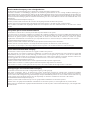 2
2
-
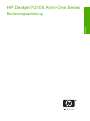 3
3
-
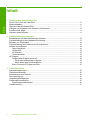 4
4
-
 5
5
-
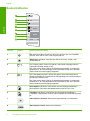 6
6
-
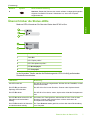 7
7
-
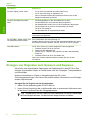 8
8
-
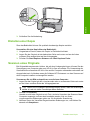 9
9
-
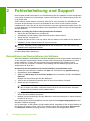 10
10
-
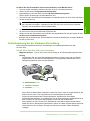 11
11
-
 12
12
-
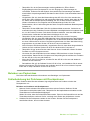 13
13
-
 14
14
-
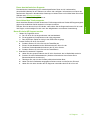 15
15
-
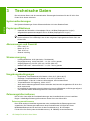 16
16
-
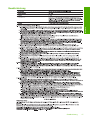 17
17
-
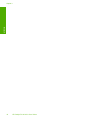 18
18
-
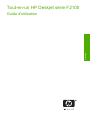 19
19
-
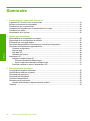 20
20
-
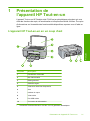 21
21
-
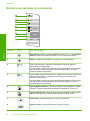 22
22
-
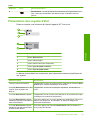 23
23
-
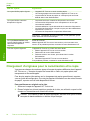 24
24
-
 25
25
-
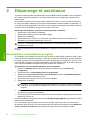 26
26
-
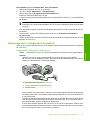 27
27
-
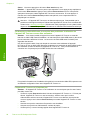 28
28
-
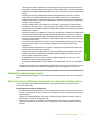 29
29
-
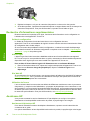 30
30
-
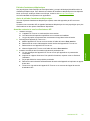 31
31
-
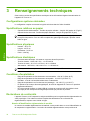 32
32
-
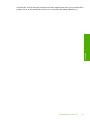 33
33
-
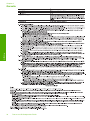 34
34
-
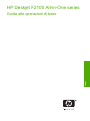 35
35
-
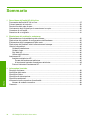 36
36
-
 37
37
-
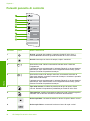 38
38
-
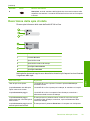 39
39
-
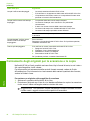 40
40
-
 41
41
-
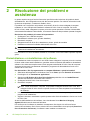 42
42
-
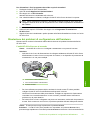 43
43
-
 44
44
-
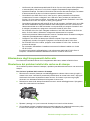 45
45
-
 46
46
-
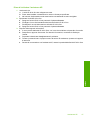 47
47
-
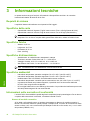 48
48
-
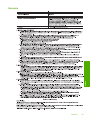 49
49
-
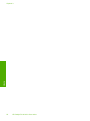 50
50
-
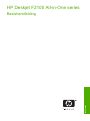 51
51
-
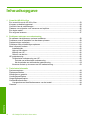 52
52
-
 53
53
-
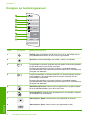 54
54
-
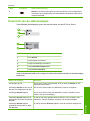 55
55
-
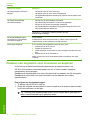 56
56
-
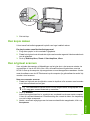 57
57
-
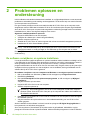 58
58
-
 59
59
-
 60
60
-
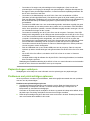 61
61
-
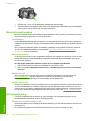 62
62
-
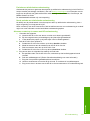 63
63
-
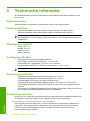 64
64
-
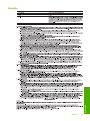 65
65
-
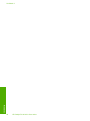 66
66
-
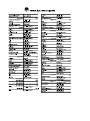 67
67
HP Deskjet F2100 All-in-One Printer series Handleiding
- Type
- Handleiding
- Deze handleiding is ook geschikt voor
in andere talen
Gerelateerde papieren
-
HP Deskjet F4200 All-in-One Printer series Handleiding
-
HP Deskjet F4200 All-in-One Printer series Handleiding
-
HP Deskjet F2200 All-in-One Printer series Handleiding
-
HP Deskjet F300 All-in-One Printer series Handleiding
-
HP Photosmart C4200 All-in-One Printer series Handleiding
-
HP Deskjet F4100 All-in-One Printer series Handleiding
-
HP Photosmart C5200 All-in-One Printer series Handleiding
-
HP Photosmart C4380 All-in-One Printer series Handleiding
-
HP Deskjet F2200 All-in-One Printer series de handleiding
-
HP Photosmart C4480 Handleiding